Page 1
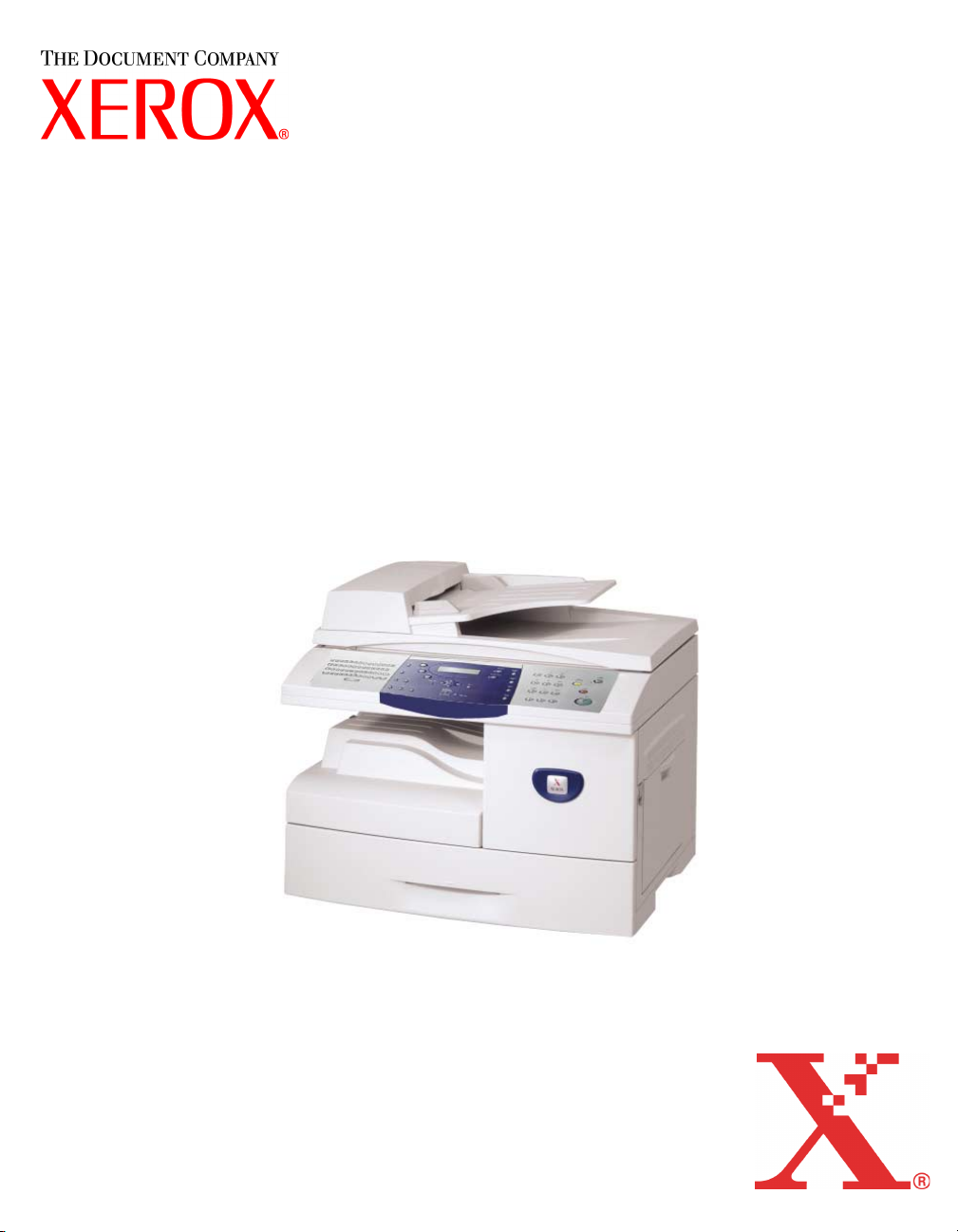
CopyCentre C20,
WorkCentre M20 en
WorkCentre M20i
Handleiding voor de gebruiker
604P17902
Page 2
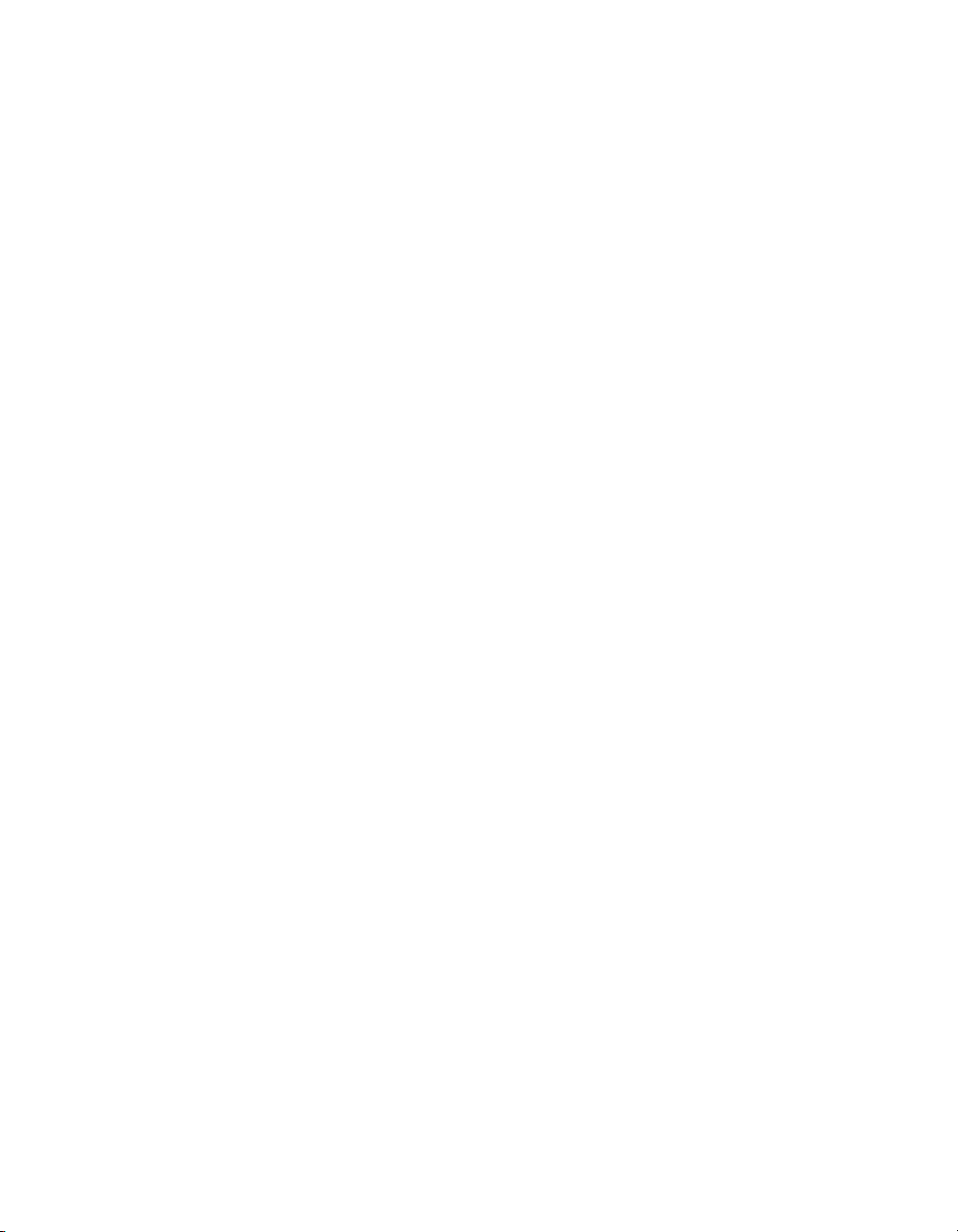
Vertaald door:
The Document Company Xerox
GKLS European Operations
Bessemer Road
Welwyn Garden City
Hertfordshire
AL7 1HE
VERENIGD KONINKRIJK
©2004 Xerox Corporation. Alle rechten voorbehouden.
De auteursrechtelijke bescherming waarop aanspraak wordt gemaakt, bevat alle vormen en zaken van auteursrechtelijk
materiaal en informatie die thans of in de toekomst van rechtswege is toegestaan. Dit omvat, zonder enige beperking,
materiaal dat wordt gegenereerd door de software en dat in het scherm wordt weergegeven, zoals pictogrammen, uiterlijk
en inhoud van schermen, enzovoort.
®
Xerox
, The Document Company®, de digitale X® en alle Xerox-producten die in deze publicatie worden genoemd, zijn
handelsmerken van Xerox Corporation. Productnamen en handelsmerken van andere bedrijven worden hierbij erkend.
In latere uitgaven zullen wijzigingen, technische onnauwkeurigheden en typefouten worden gecorrigeerd.
Page 3
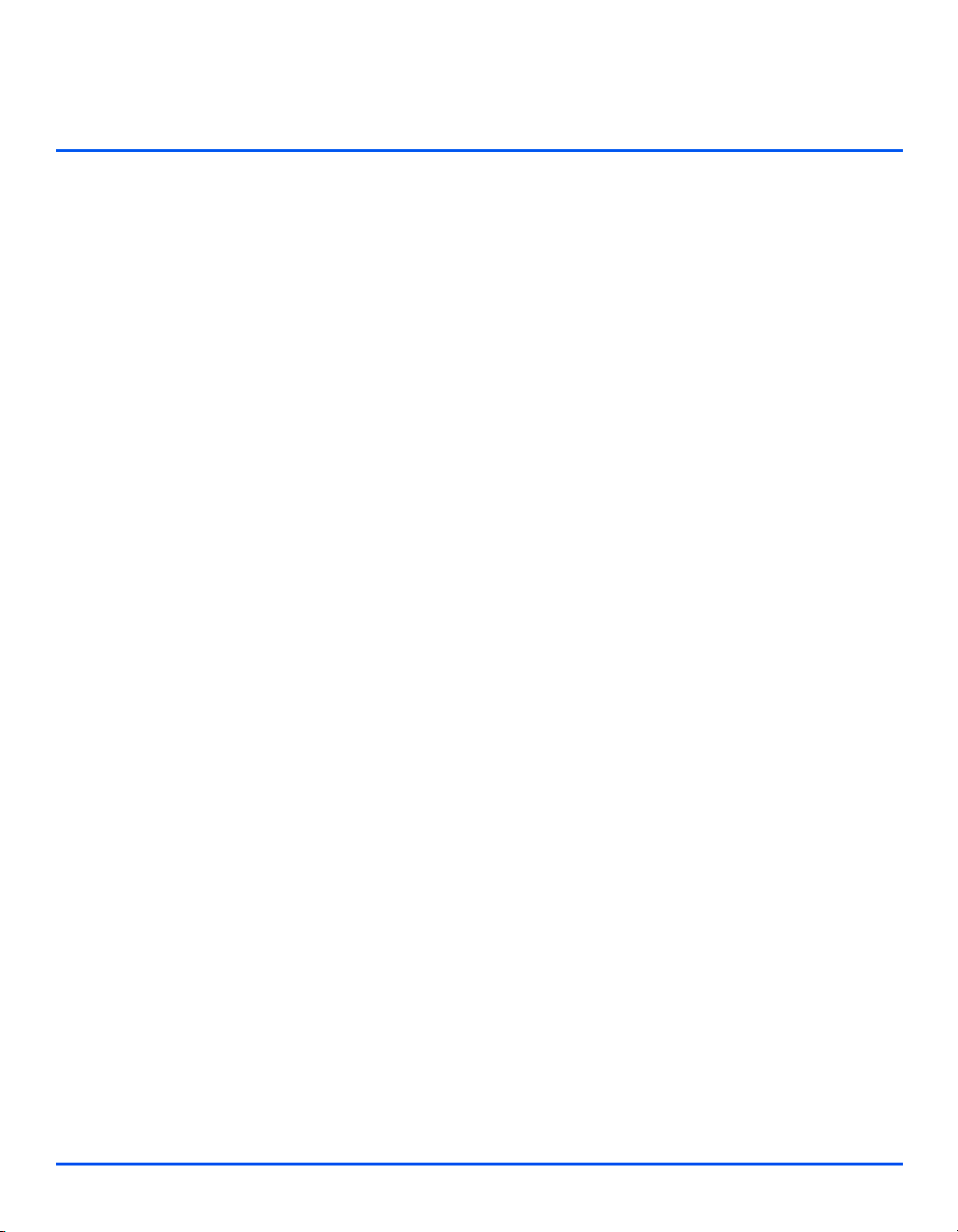
Inhoudsopgave
1 Welkom ...................................................................................1-1
Inleiding ...................................................................................................... 1-2
Informatie over deze handleiding............................................................. 1-3
Overige informatiebronnen....................................................................... 1-4
Xerox Welcome Centre.............................................................................. 1-5
Veiligheid.................................................................................................... 1-6
Informatie betreffende Europese regelgeving ........................................ 1-9
Europese regelgeving ............................................................................. 1-11
Milieubepalingen...................................................................................... 1-12
2 Aan de slag.............................................................................2-1
Verpakking verwijderen ............................................................................ 2-2
Overzicht van het apparaat ....................................................................... 2-4
Afdrukmodule en tonercassette installeren .......................................... 2-10
Aansluitingen ........................................................................................... 2-12
Het apparaat inschakelen ....................................................................... 2-14
Papier plaatsen ........................................................................................ 2-15
Help-lijst.................................................................................................... 2-18
Apparaatinstellingen ............................................................................... 2-19
Software installeren................................................................................. 2-23
3 Kopiëren .................................................................................3-1
Kopiëren - procedure ................................................................................ 3-2
Standaardkopieertoepassingen ............................................................... 3-6
Speciale kopieertoepassingen ............................................................... 3-11
Onderbreken gebruiken .......................................................................... 3-16
Compatibele toepassingen ..................................................................... 3-20
Xerox CopyCentre C20, WorkCentre M20 en WorkCentre M20i Handleiding voor de gebruiker Pagina i
Page 4
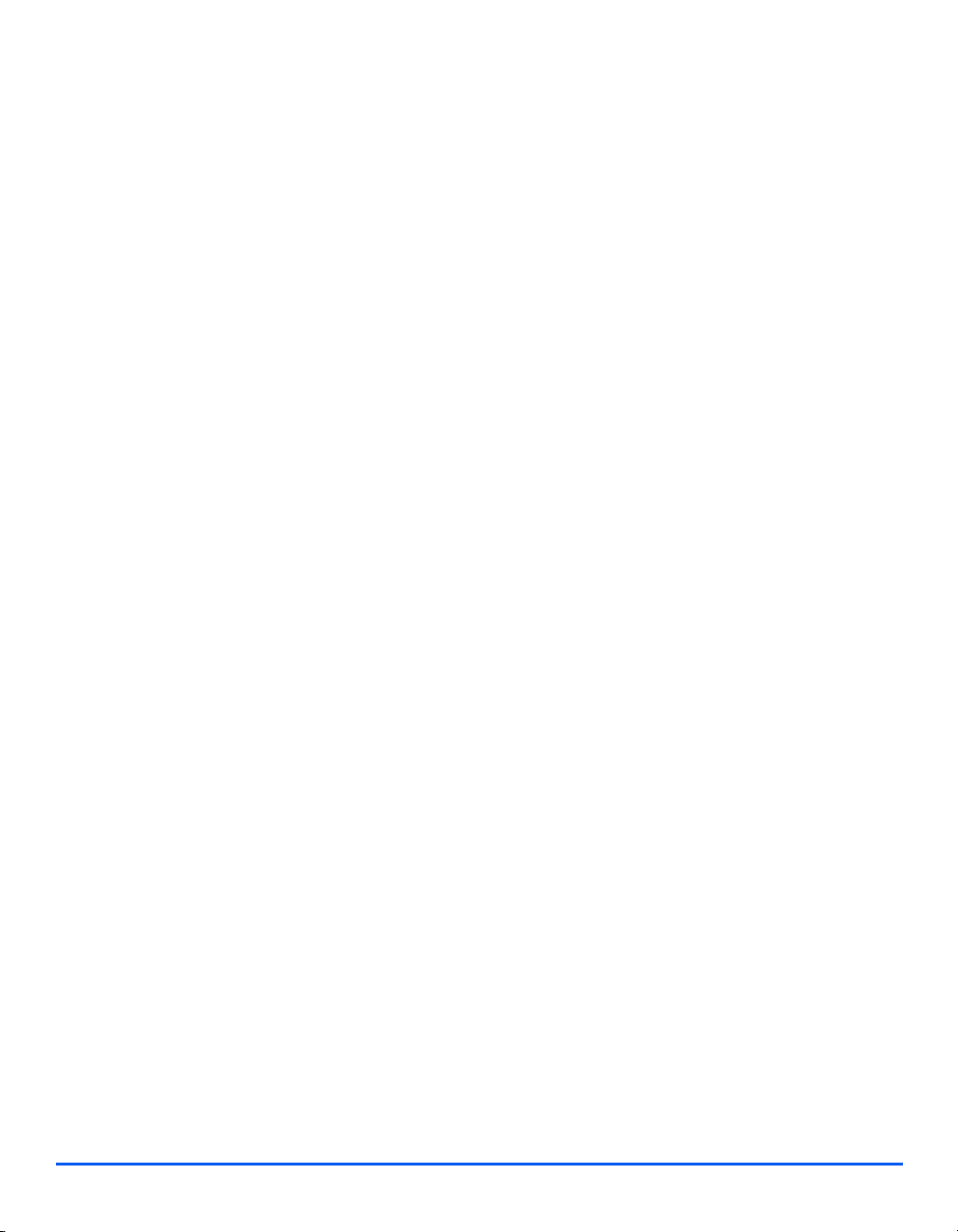
4 Papier en ander afdrukmateriaal ..........................................4-1
Papier plaatsen .......................................................................................... 4-2
Papierformaat instellen ............................................................................. 4-8
Papierspecificaties .................................................................................... 4-9
5 E-mail ......................................................................................5-1
Een e-mail verzenden ................................................................................ 5-2
Standaard e-mailtoepassingen................................................................. 5-7
Speciale e-mailtoepassingen.................................................................... 5-9
Algemeen adresboek gebruiken ............................................................ 5-13
6 Fax...........................................................................................6-1
Faxen - procedure...................................................................................... 6-2
Kiesmethoden ............................................................................................ 6-6
Standaard faxtoepassingen ...................................................................... 6-8
Speciale faxtoepassingen....................................................................... 6-10
Mailbox ..................................................................................................... 6-14
Faxinstellingen - opties........................................................................... 6-19
7 Afdrukken ...............................................................................7-1
Een document afdrukken.......................................................................... 7-2
Printerinstellingen ..................................................................................... 7-3
PCL-driver .................................................................................................. 7-4
PostScript-driver...................................................................................... 7-11
8 Scannen..................................................................................8-1
TWAIN-scannerprogramma ...................................................................... 8-2
Scannen - procedure ................................................................................. 8-3
9 Apparaatbeheer .....................................................................9-1
Apparaatinstellingen ................................................................................. 9-2
Overzichten ................................................................................................ 9-6
ControlCentre............................................................................................. 9-8
Afdelingscodes ........................................................................................ 9-15
Codebeveiliging ....................................................................................... 9-21
Geheugen wissen .................................................................................... 9-23
Pagina ii Xerox CopyCentre C20, WorkCentre M20 en WorkCentre M20i Handleiding voor de gebruiker
Page 5
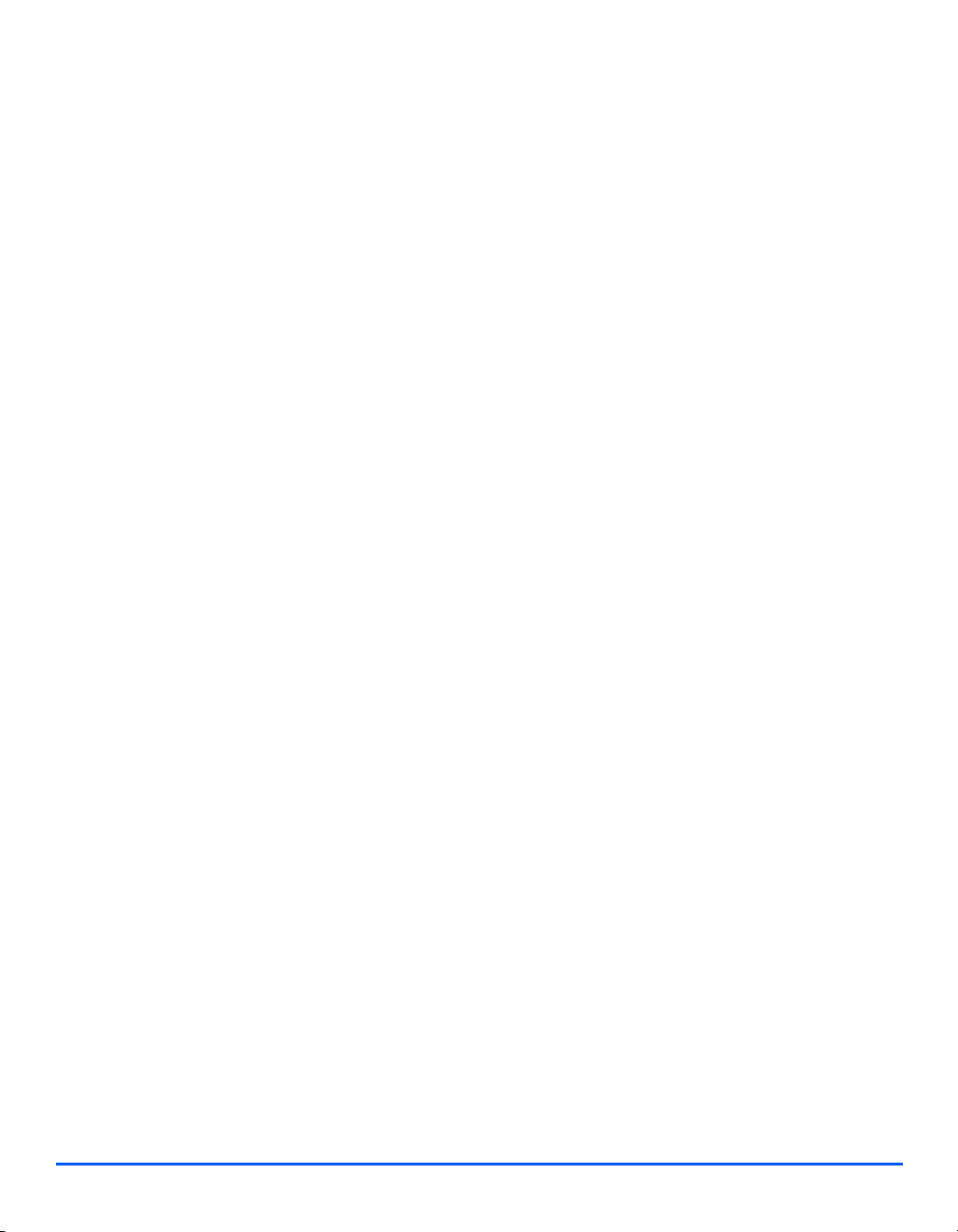
Onderhoudstools..................................................................................... 9-25
Extra toegang inschakelen of uitschakelen .......................................... 9-30
10 Onderhoud ...........................................................................10-1
Reinigen.................................................................................................... 10-2
Verbruiksartikelen bestellen ................................................................... 10-4
Door klant vervangbare eenheden......................................................... 10-5
11 Problemen oplossen ...........................................................11-1
Algemeen.................................................................................................. 11-2
Storingen verhelpen ................................................................................ 11-3
Xerox Welcome Centre.......................................................................... 11-10
Foutberichten op het scherm ............................................................... 11-11
Tabellen met problemen en oplossingen ............................................ 11-15
12 Specificaties.........................................................................12-1
Inleiding .................................................................................................... 12-2
Printerspecificaties ................................................................................. 12-3
Faxspecificaties ....................................................................................... 12-4
Scanner- en kopieerapparaatspecificaties ........................................... 12-5
Algemene specificaties .......................................................................... 12-6
Papierspecificaties ................................................................................. 12-7
13 Index ............................................................................... Index-1
Xerox CopyCentre C20, WorkCentre M20 en WorkCentre M20i Handleiding voor de gebruiker Pagina iii
Page 6
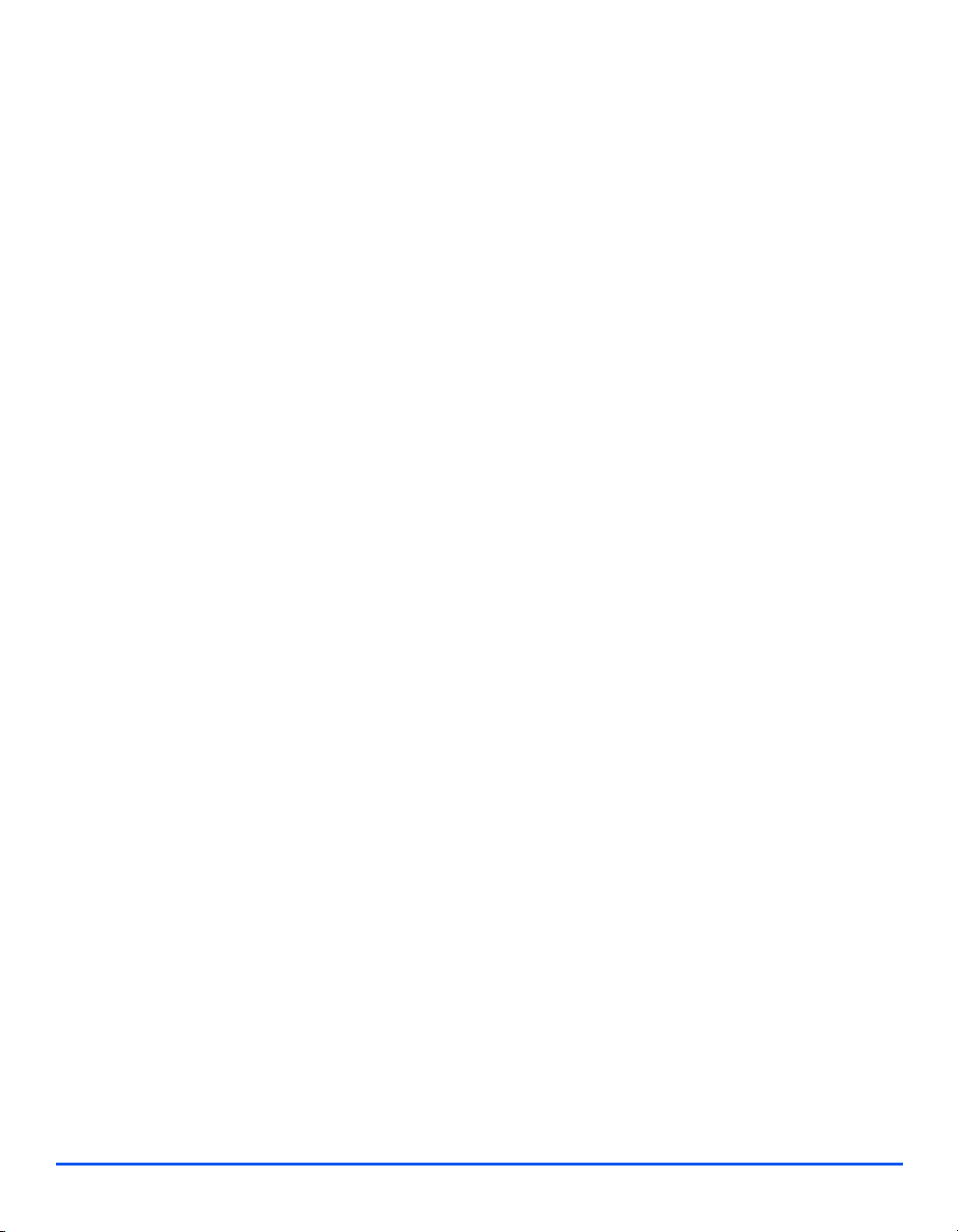
Pagina iv Xerox CopyCentre C20, WorkCentre M20 en WorkCentre M20i Handleiding voor de gebruiker
Page 7
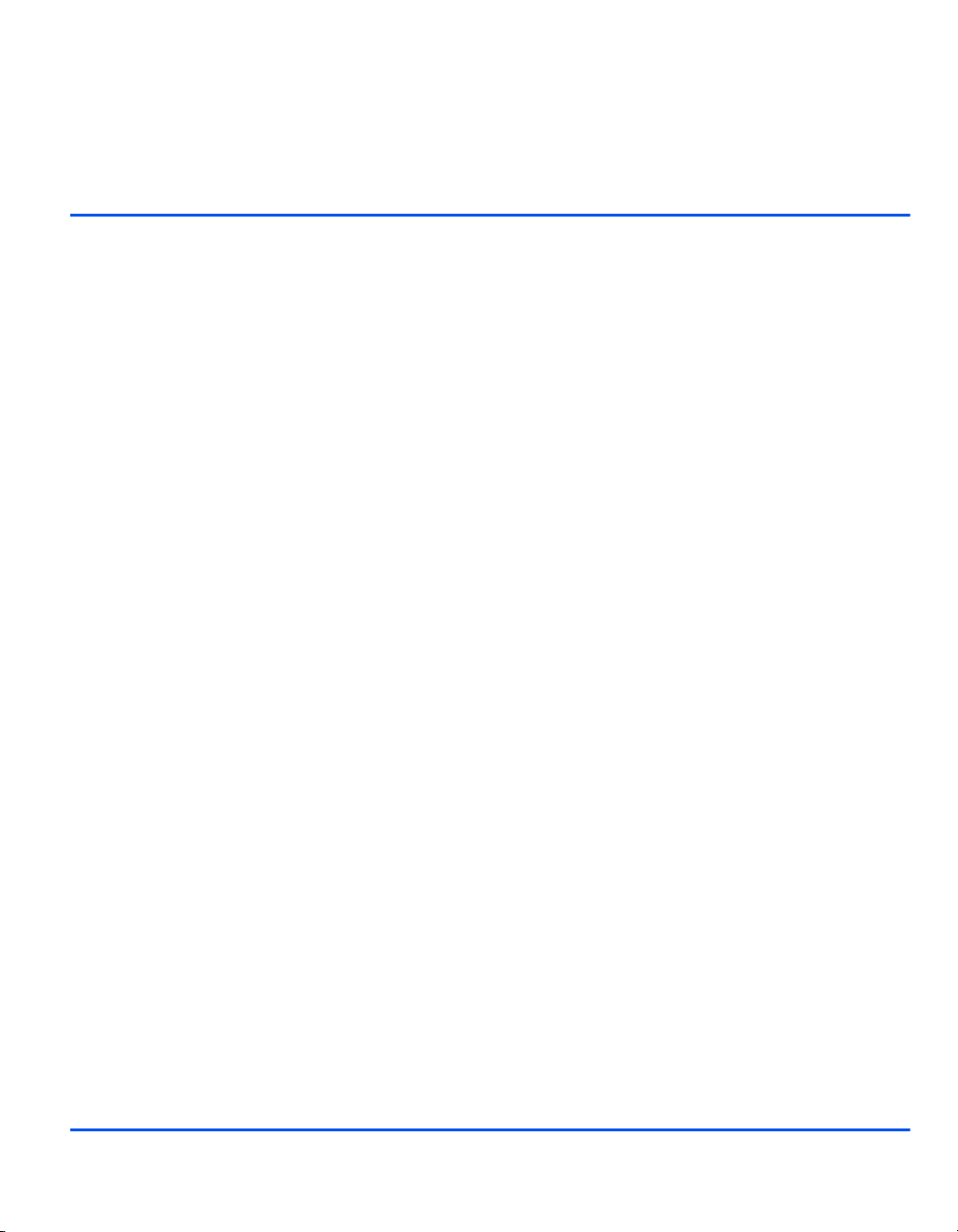
1 Welkom
Wij danken u voor uw keuze van de Xerox CopyCentre C20,
WorkCentre M20 of WorkCentre M20i. Deze producten zijn
zeer gebruikersvriendelijk. Indien u dit apparaat echter ten volle
wilt benutten, raden wij u aan deze Handleiding voor de
gebruiker aandachtig door te lezen.
! Inleiding . . . . . . . . . . . . . . . . . . . . . . . . . . . . . . . . . 1-2
! Informatie over deze handleiding . . . . . . . . . . . . . 1-3
! Overige informatiebronnen . . . . . . . . . . . . . . . . . . 1-4
! Xerox Welcome Centre . . . . . . . . . . . . . . . . . . . . . 1-5
! Veiligheid . . . . . . . . . . . . . . . . . . . . . . . . . . . . . . . . 1-6
! Informatie betreffende Europese regelgeving . . . . 1-9
! Europese regelgeving . . . . . . . . . . . . . . . . . . . . . 1-11
! Milieubepalingen . . . . . . . . . . . . . . . . . . . . . . . . . 1-12
! Milieubepalingen . . . . . . . . . . . . . . . . . . . . . . . . . 1-12
Xerox CopyCentre C20, WorkCentre M20 en WorkCentre M20i Handleiding voor de gebruiker Pagina 1-1
Page 8
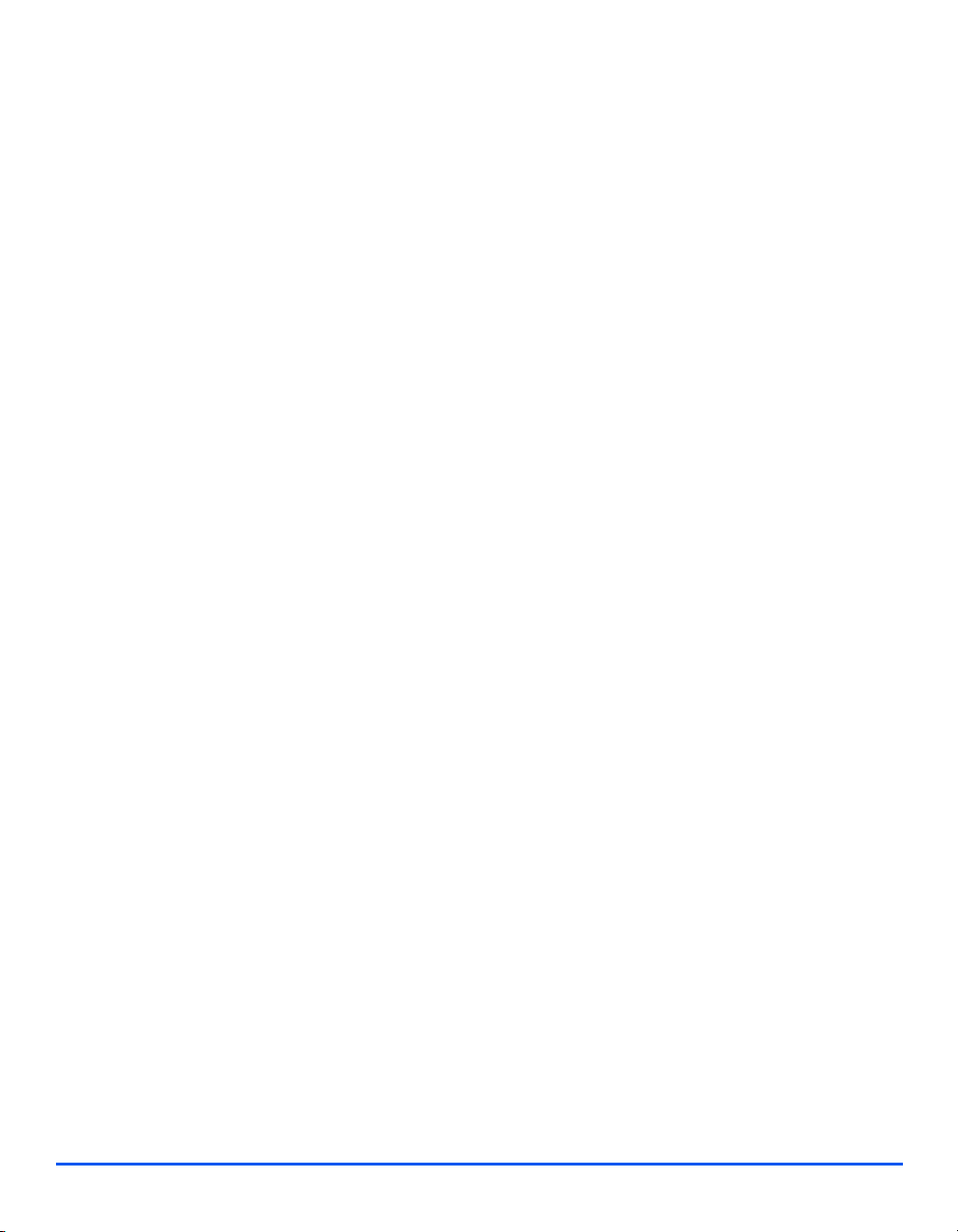
Inleiding
Welkom
De Xerox CopyCentre C20, WorkCentre M20 of WorkCentre M20i is een digitaal apparaat
waarmee u kunt kopiëren, afdrukken, faxen, scannen en e-mailen. Welke specifieke
toepassingen en functies beschikbaar zijn op het apparaat hangt af van de configuratie die u
heeft gekocht.
Xerox CopyCentre C20
Dit model is een digitaal kopieerapparaat en kopieert met een snelheid van 21 pagina's per
minuut. Het wordt standaard geleverd met een automatische originelendoorvoer (AOD), een
papierlade en een handmatige invoer en beschikt over de mogelijkheid om 2-zijdige kopieën
te maken.
Optioneel kunnen een extra papierlade, een interface in een vreemde taal, een kast en een
standaard worden meegeleverd.
Xerox WorkCentre M20
Met dit model kunt u digitaal kopiëren, direct afdrukken en direct scannen. Het apparaat
kopieert en drukt af met een snelheid van 21 pagina's per minuut. Het beschikt ook over een
automatische originelendoorvoer (AOD), een papierlade en een handmatige invoer.
Bovendien wordt 2-zijdig kopiëren en afdrukken ondersteund.
Optioneel kunnen een extra papierlade, een interface in een vreemde taal, een kast en een
standaard en de mogelijkheid tot afdrukken via het netwerk worden meegeleverd.
Xerox WorkCentre M20i
Met dit model kunt u digitaal kopiëren, direct scannen en faxen. Ook kunt u afdrukken via het
netwerk en e-mailen.
Er worden standaard een automatische originelendoorvoer (AOD) en een enkele papierlade
meegeleverd. Bovendien wordt ook de mogelijkheid om 2-zijdig te kopiëren en af te drukken
ondersteund. Optioneel kunnen er een extra papierlade, een interface in een vreemde taal,
een kast en een standaard worden meegeleverd.
Er wordt documentatie en software meegeleverd om de netwerkmogelijkheden te
ondersteunen en er wordt een extra geheugen van 32 MB meegeleverd bij de e-mailfunctie.
" Instructies voor
het uitpakken en
het gereedmaken
van het apparaat
voor gebruik vindt
u op de
installatieoverzichten of
raadpleeg “Aan
de slag” op
pagina 2-1.
Pagina 1-2 Xerox CopyCentre C20, WorkCentre M20 en WorkCentre M20i Handleiding voor de gebruiker
Page 9
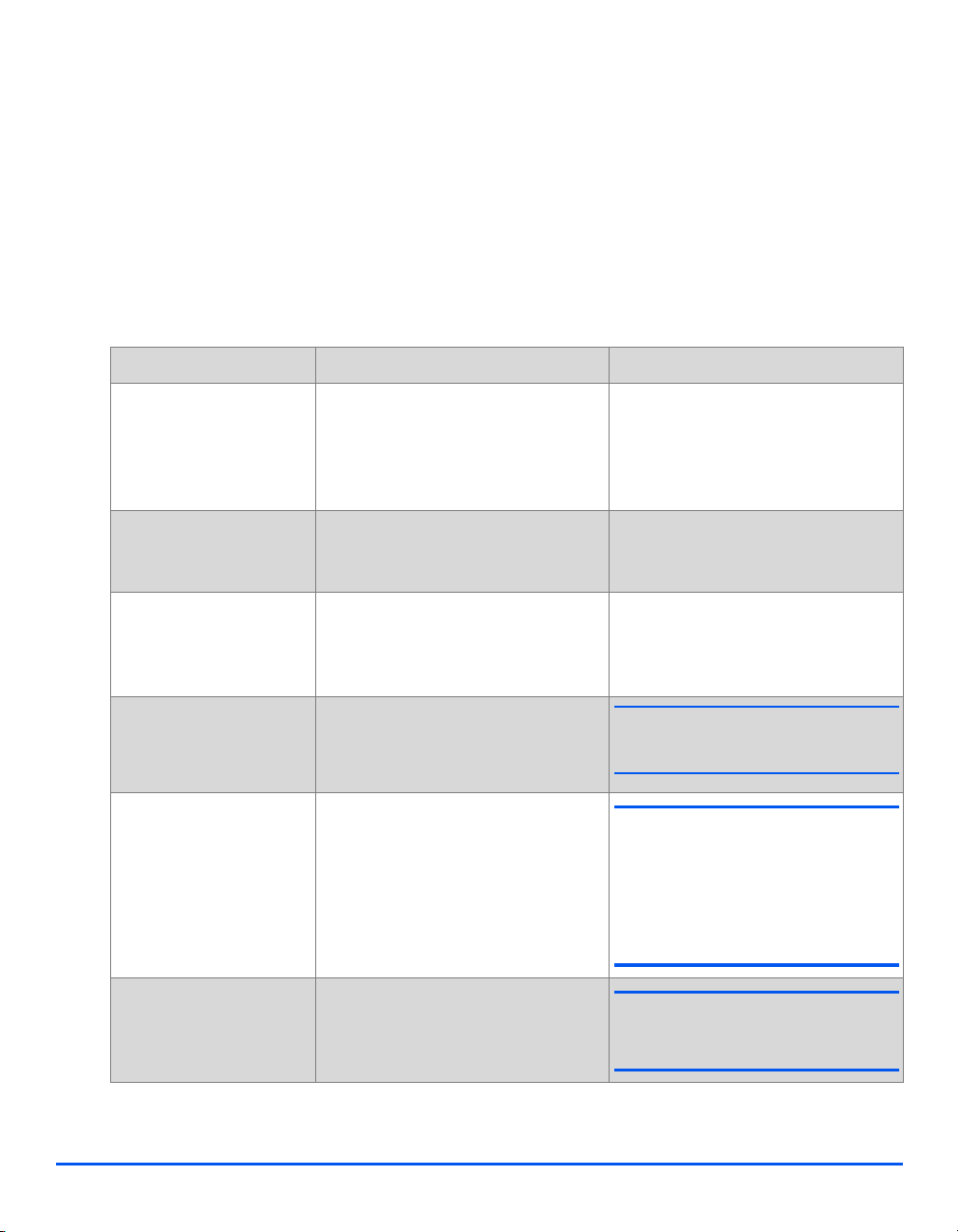
Informatie over deze handleiding
In deze Handleiding voor de gebruiker kunnen een aantal termen door elkaar worden gebruikt:
! Papier is synoniem met afdrukmateriaal.
! Document is synoniem met origineel.
! Xerox CopyCentre C20, WorkCentre M20 of WorkCentre M20i is synoniem met het
apparaat.
In de volgende tabel vindt u nadere informatie over de conventies die in deze handleiding
worden gebruikt.
CONVENTIE BESCHRIJVING VOORBEELD
Cursief Wordt gebruikt om een woord of
zinsdeel te benadrukken.
Verwijzingen naar andere publicaties
worden eveneens cursief
weergegeven.
Tussen rechte haken Wordt gebruikt om de selectie van
een toepassingsmode of toets te
benadrukken.
Opmerking Bevindt zich in de kantlijn en wordt
gebruikt om aanvullende of handige
informatie over een functie of
toepassing te verschaffen.
Xerox CopyCentre C20, WorkCentre
M20 of WorkCentre M20i.
! Selecteer de gewenste papierbron
door [Papierinvoer] in te drukken.
" Raadpleeg “Papier plaatsen” op pagina
4-2 voor instructies voor het plaatsen
van papier.
Welkom
Opmerking bij
specificatie
Voo r zich tig Na het kopje Voorzichtig volgen
Waarschuwing Wordt gebruikt om de gebruiker te
Xerox CopyCentre C20, WorkCentre M20 en WorkCentre M20i Handleiding voor de gebruiker Pagina 1-3
Biedt meer gedetailleerde
specificatiegegevens met betrekking
tot het apparaat.
opmerkingen die waarschuwen voor
mogelijke mechanische schade die
het gevolg kan zijn van een bepaalde
handeling.
waarschuwen voor risico op
persoonlijk letsel.
! Raadpleeg “Papierspecificaties” op
pagina 12-7 voor de volledige
papierspecificaties.
VOORZICHTIG: GEEN biologische
of sterk chemische oplosmiddelen
of schoonmaakmiddelen in
spuitbussen gebruiken en geen
vloeistoffen rechtstreeks op of in
welk onderdeel van het apparaat
dan ook gieten.
WAARSCHUWING: Dit product
dient op een geaard stopcontact te
worden aangesloten.
Page 10
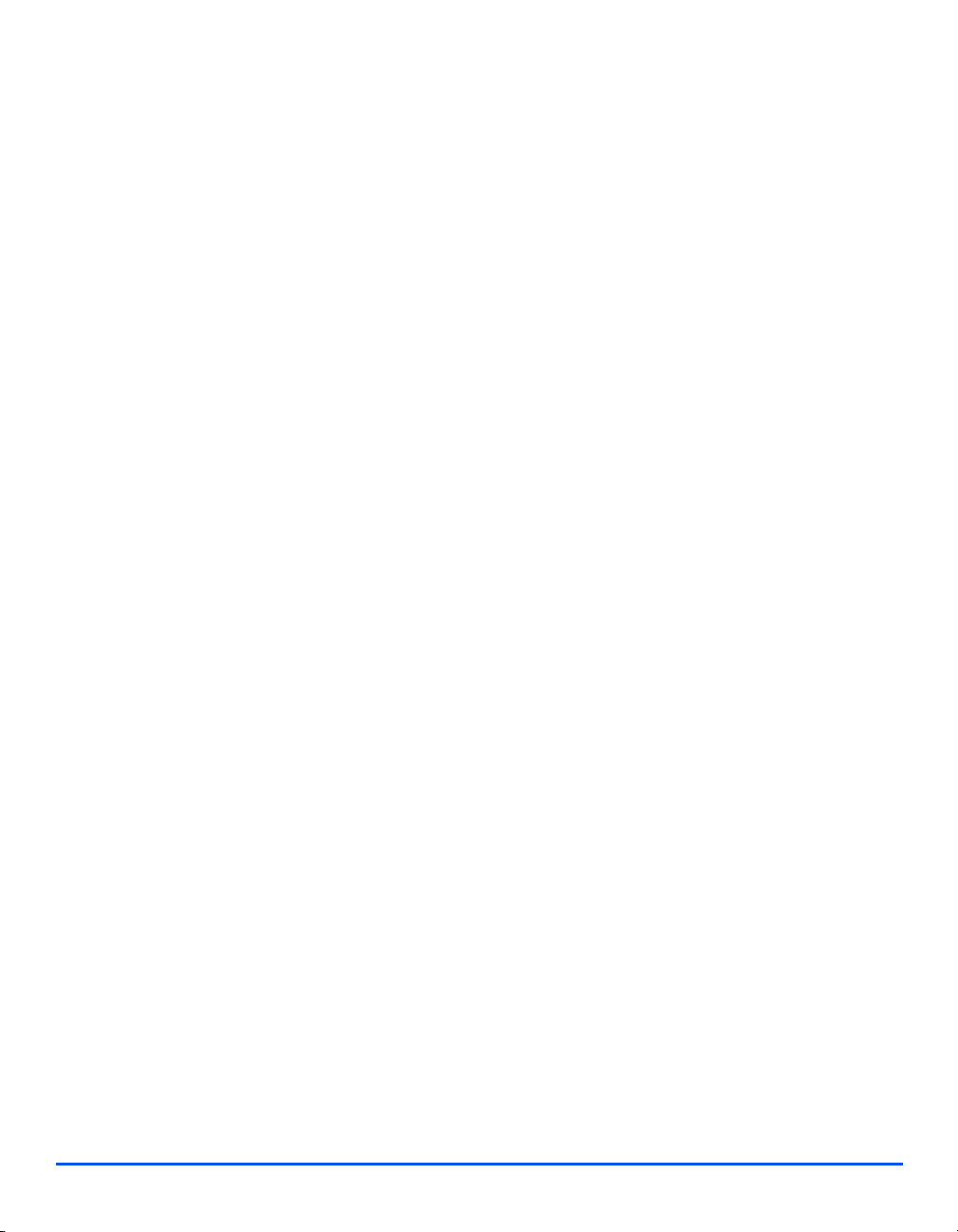
Overige informatiebronnen
Welkom
Voor deze producten is de volgende informatie beschikbaar:
- Deze Handleiding voor de gebruiker
-De Starthandleiding
-De Installatie-overzichten
-De System Administration Guide (in het Engels)
- De website van Xerox: http://www.xerox.com
Pagina 1-4 Xerox CopyCentre C20, WorkCentre M20 en WorkCentre M20i Handleiding voor de gebruiker
Page 11
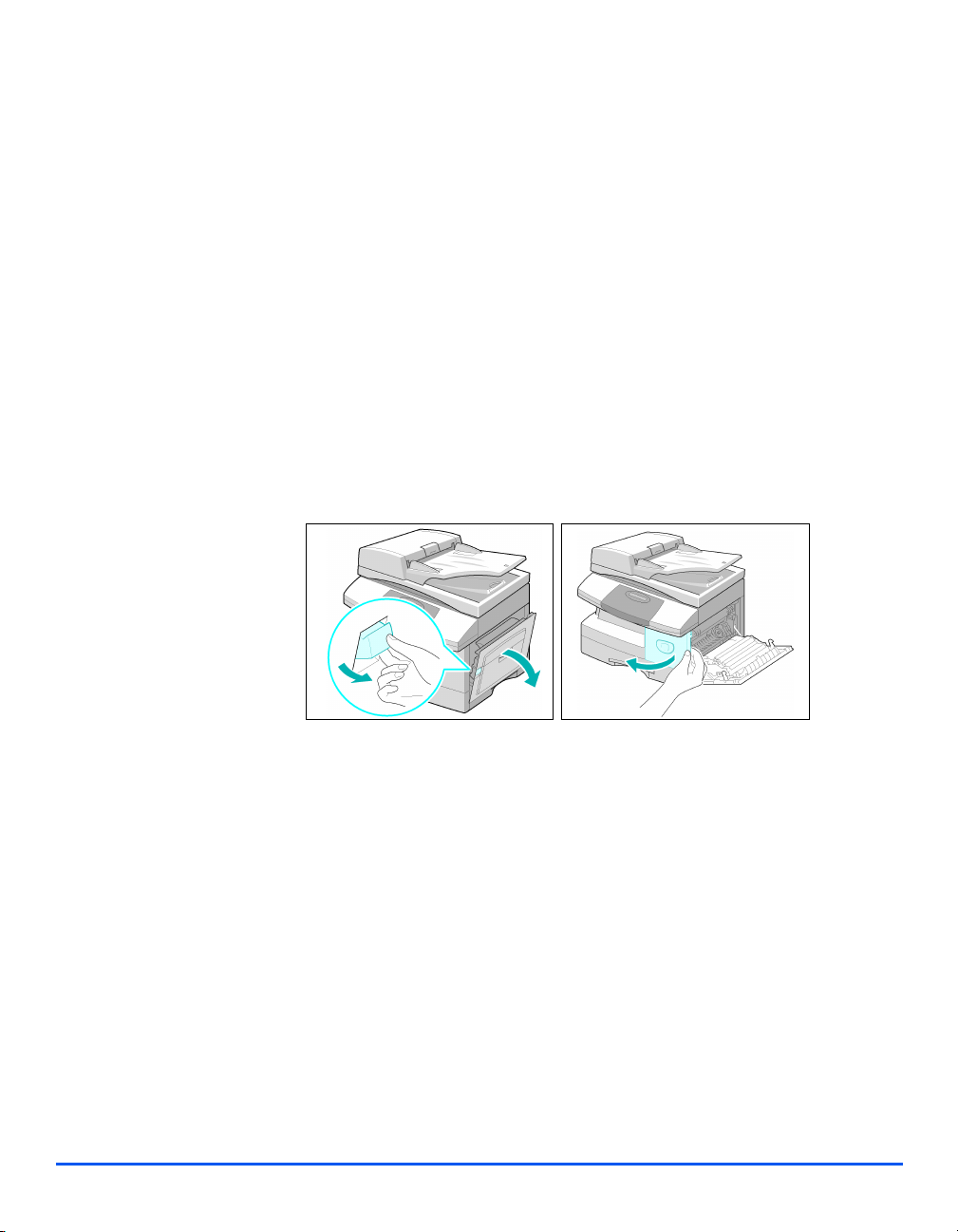
Xerox Welcome Centre
Indien u hulp nodig heeft tijdens of na de installatie van het product, ga dan naar de website
van Xerox. Op deze website vindt u online-oplossingen en kunt u online-ondersteuning
krijgen.
http://www.xerox.com
Indien u hulp nodig heeft, kunt u contact opnemen met het Xerox Welcome Centre of met uw
Xerox-leverancier. Wanneer u telefonisch contact opneemt, dient u het serienummer van het
apparaat door te geven. Hieronder kunt u dit serienummer noteren:
# ____________________________________________
Voor toegang tot het serienummer, de vergrendeling van het zijdeksel ontgrendelen, het
zijdeksel openen en vervolgens de voordeur openen. Het serienummer bevindt zich op het
paneel boven de tonercassette.
Welkom
U ontvangt het telefoonnummer van het Xerox Welcome Centre of uw Xerox-leverancier
wanneer het apparaat wordt geïnstalleerd. Noteer het telefoonnummer hieronder zodat u het
in de toekomst eenvoudig kunt terugvinden:
Telefoonnummer van het Xerox Welcome Centre of de plaatselijke Xerox-leverancier:
# ____________________________________________
Xerox CopyCentre C20, WorkCentre M20 en WorkCentre M20i Handleiding voor de gebruiker Pagina 1-5
Page 12
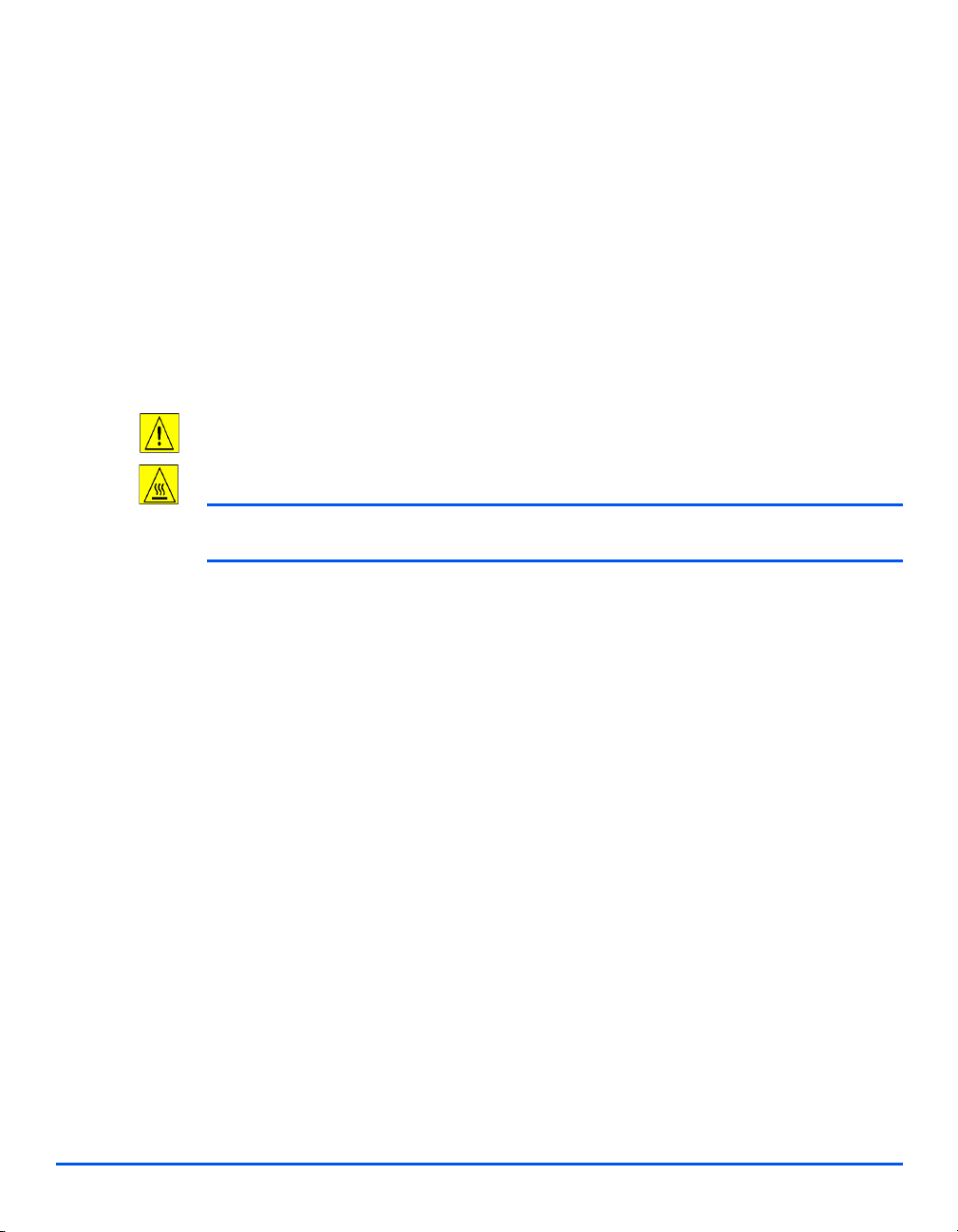
Veiligheid
Welkom
Het door u aangeschafte Xerox-product en de bijbehorende verbruiksartikelen zijn ontworpen
en getest om te kunnen voldoen aan strenge veiligheidseisen. Deze veiligheidseisen
omvatten onder meer de goedkeuring van veiligheidsinstanties en het voldoen aan de
geldende milieunormen. Lees onderstaande instructies goed door voordat u met het product
gaat werken en raadpleeg zo nodig de instructies om te zorgen voor een voortdurend veilig
gebruik van dit product.
De veiligheid en de prestaties van dit product zijn uitsluitend getest met Xerox-materialen.
Volg altijd de waarschuwingen en instructies die op het product zijn aangebracht of bij het
product zijn meegeleverd.
Dit symbool waarschuwt gebruikers voor mogelijk persoonlijk letsel.
Dit symbool waarschuwt gebruikers voor hete oppervlakken.
WAARSCHUWING: Dit product dient op een geaard stopcontact te worden
aangesloten.
Dit product is uitgerust met een 3-pins geaarde stekker, voorzien van een aardpen. Deze
stekker past alleen op een geaard stopcontact. Dit is een veiligheidsvoorziening. Indien de
stekker niet in het stopcontact past, neem dan contact op met een elektricien om het
stopcontact te laten vervangen om het risico op een elektrische schok te vermijden. Gebruik
nooit een geaarde adapter om het apparaat aan te sluiten op een stopcontact zonder aarding.
Dit product moet altijd worden aangesloten op een stopcontact met de spanning die wordt
aangegeven op de label. Neem in geval van twijfel contact op met uw elektriciteitsbedrijf.
Plaats nooit voorwerpen op het netsnoer. Plaats het product nooit op een plek waar op het
snoer gestapt kan worden of erover kan worden gestruikeld.
Het gebruik van een verlengsnoer met dit product wordt niet aanbevolen en is niet
toegestaan. Gebruikers dienen de bouwverordeningen en de verzekeringsvoorwaarden te
controleren indien er toch gebruik moet worden gemaakt van een correct geaard
verlengsnoer. Verzekert u zich ervan dat het totaal aantal ampères van de producten die
worden aangesloten op het verlengsnoer, het maximaal toegestane aantal ampères van het
verlengsnoer niet overschrijdt. Controleer ook of het totaal aantal ampères van alle producten
die worden aangesloten het maximaal toegestane aantal ampères van het stopcontact niet
overschrijdt.
Het netsnoer wordt gebruikt om dit apparaat uit te schakelen. Om alle stroom naar het
apparaat uit te schakelen, moet het netsnoer uit het stopcontact worden verwijderd.
Pagina 1-6 Xerox CopyCentre C20, WorkCentre M20 en WorkCentre M20i Handleiding voor de gebruiker
Page 13
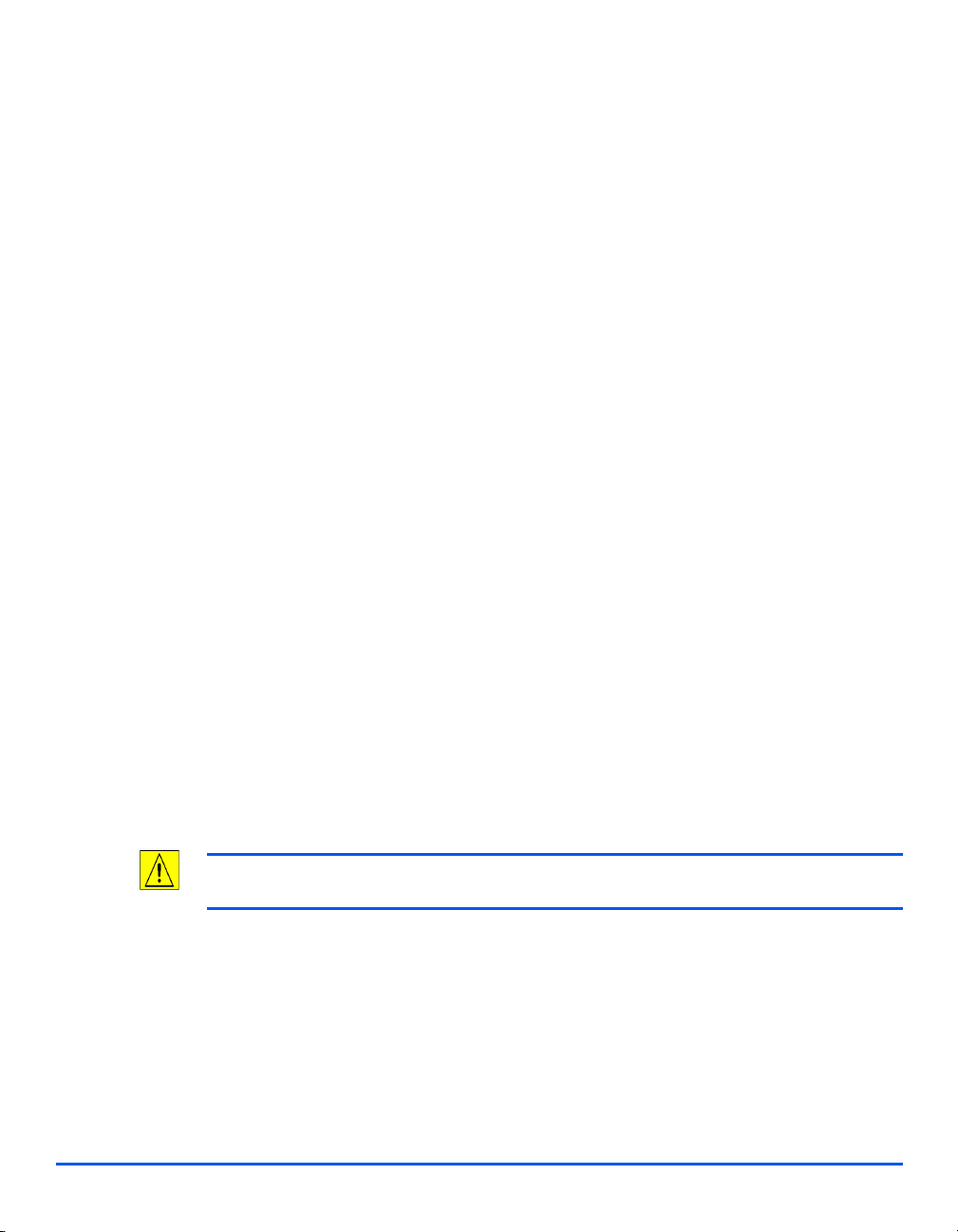
Het apparaat is voorzien van een energiebeparende mode om stroom te besparen wanneer
het niet wordt gebruikt. Het apparaat kan dus altijd ingeschakeld blijven.
Verwijder altijd de stekker van het apparaat uit het stopcontact voordat u het gaat reinigen.
Gebruik altijd materialen die speciaal bedoeld zijn voor dit product. Het gebruik van andere
materialen kan leiden tot slechte prestaties en kan gevaarlijke situaties opleveren.
Gebruik nooit reinigingsmiddelen in spuitbussen. Volg de instructies in deze handleiding voor
de juiste reinigingsmethoden.
Gebruik nooit verbruiksartikelen of reinigingsmiddelen voor andere doeleinden dan waarvoor
deze zijn bedoeld. Houd alle verbruiksartikelen en reinigingsmiddelen buiten het bereik van
kinderen.
Gebruik het apparaatnooit in de buurt van water, op vochtige locaties of buiten.
Plaats het apparaat nooit op een instabiele ondergrond, een standaard of een tafel. Het
product kan vallen, met mogelijk schade aan het product en/of persoonlijk letsel tot gevolg.
Sleuven en openingen in de behuizing en achterop en in de zijkanten van het apparaat zijn
bedoeld voor ventilatie. Om een betrouwbare werking van het product te waarborgen en om
oververhitting te voorkomen, mogen deze openingen nooit mogen worden geblokkeerd of
bedekt. Plaats het apparaat nooit in de buurt van een radiator of een andere warmtebron. Het
apparaat mag niet worden ingebouwd, tenzij er wordt gezorgd voor een goede ventilatie.
Steek nooit voorwerpen in de sleuven van het apparaat. Deze kunnen contact maken met
spanningspunten waardoor er kortsluiting, brand of een elektrische schok kan worden
veroorzaakt.
Mors nooit vloeistoffen op het apparaat.
Verwijder nooit deksels of panelen die met schroeven zijn bevestigd, behalve wanneer dit
gebeurt volgens de instructies die worden geleverd bij een goedgekeurde Xeroxonderhoudskit.
Schakel elektrische of mechanische beveiligingen nooit uit. Het apparaat is zodanig
ontworpen dat de gebruiker geen toegang heeft tot onveilige gedeelten. Deksels,
beschermplaten en mechanische beveiligingen zorgen ervoor dat het apparaat niet werkt met
geopende deksels.
Welkom
Steek nooit uw handen in de fuserzone, die zich net boven de opvangbak bevindt. Dit kan
brandwonden veroorzaken.
VOORZICHTIG: Er bestaat een kans op explosie indien de accu wordt vervangen door
het verkeerde type accu. Verwijder lege accu's volgens de instructies.
Kwaliteitsnormen: dit product is vervaardigd volgens een geregistreerd ISO9002-
kwaliteitssysteem.
Neem voor meer veiligheidsinformatie over dit XEROX-product of XEROX-verbruiksartikelen
contact op met het Xerox Welcome Centre:
EUROPA +44 (0) 1707 353434
VS/CANADA 1 800 928 6571
Xerox CopyCentre C20, WorkCentre M20 en WorkCentre M20i Handleiding voor de gebruiker Pagina 1-7
Page 14
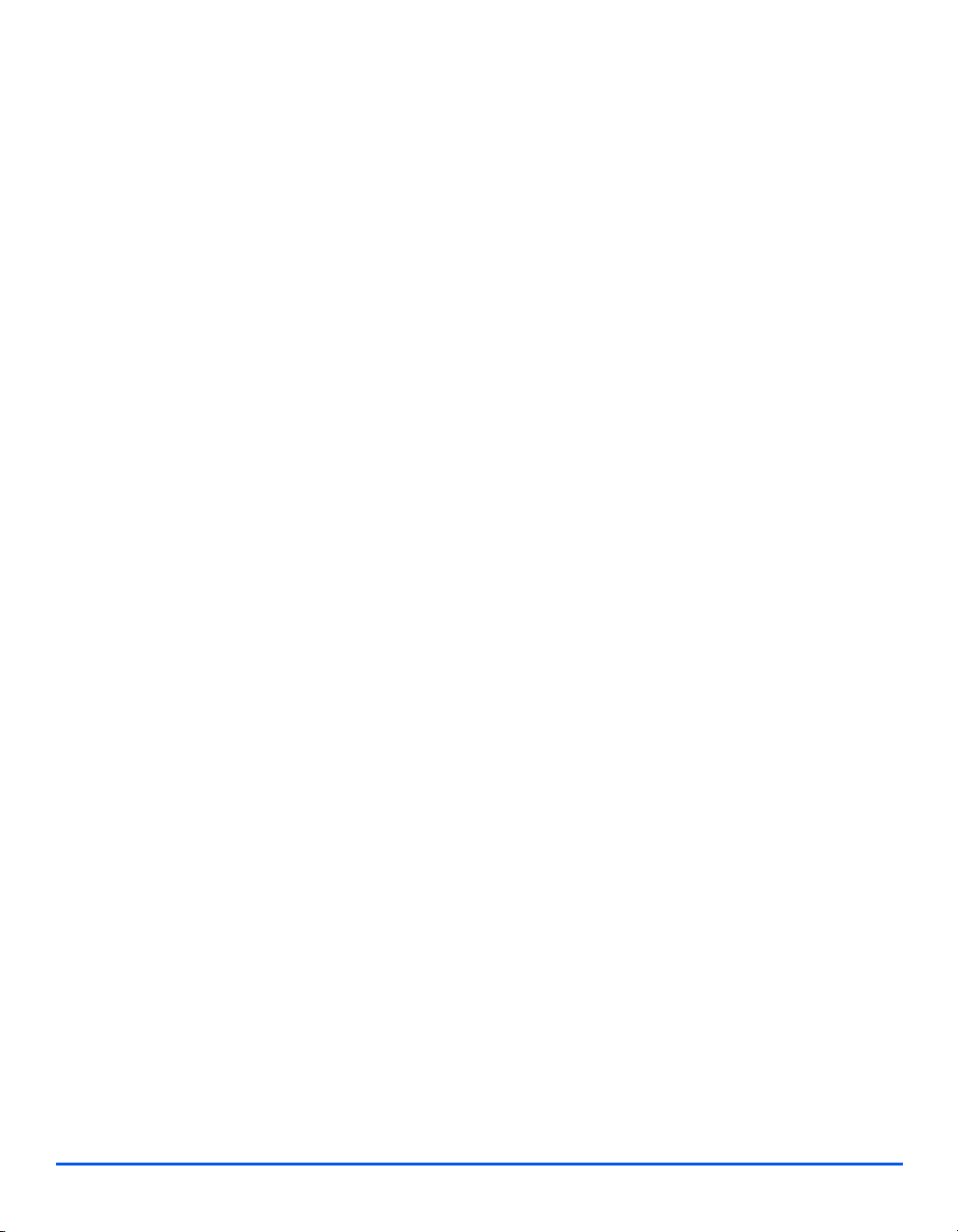
Veiligheidsnormen
Welkom
EUROPA Dit XEROX-product is gecertificeerd door de volgende instantie met de vermelde
veiligheidsnormen.
Instantie: TUV Rheinland
Norm: IEC60950 3de editie Amendementen A1, A2, A3, A4 en A11.
VS/CANADA Dit XEROX-product is gecertificeerd door de volgende instantie met de vermelde
veiligheidsnormen.
Instantie: UNDERWRITERS LABORATORIES
Standard: UL60950 3rd Edition. De certificering is gebaseerd op akkoorden die op basis van
wederkerigheid zijn overeengekomen. In deze akkoorden zijn onder meer de vereisten voor
Canada vastgelegd.
Pagina 1-8 Xerox CopyCentre C20, WorkCentre M20 en WorkCentre M20i Handleiding voor de gebruiker
Page 15
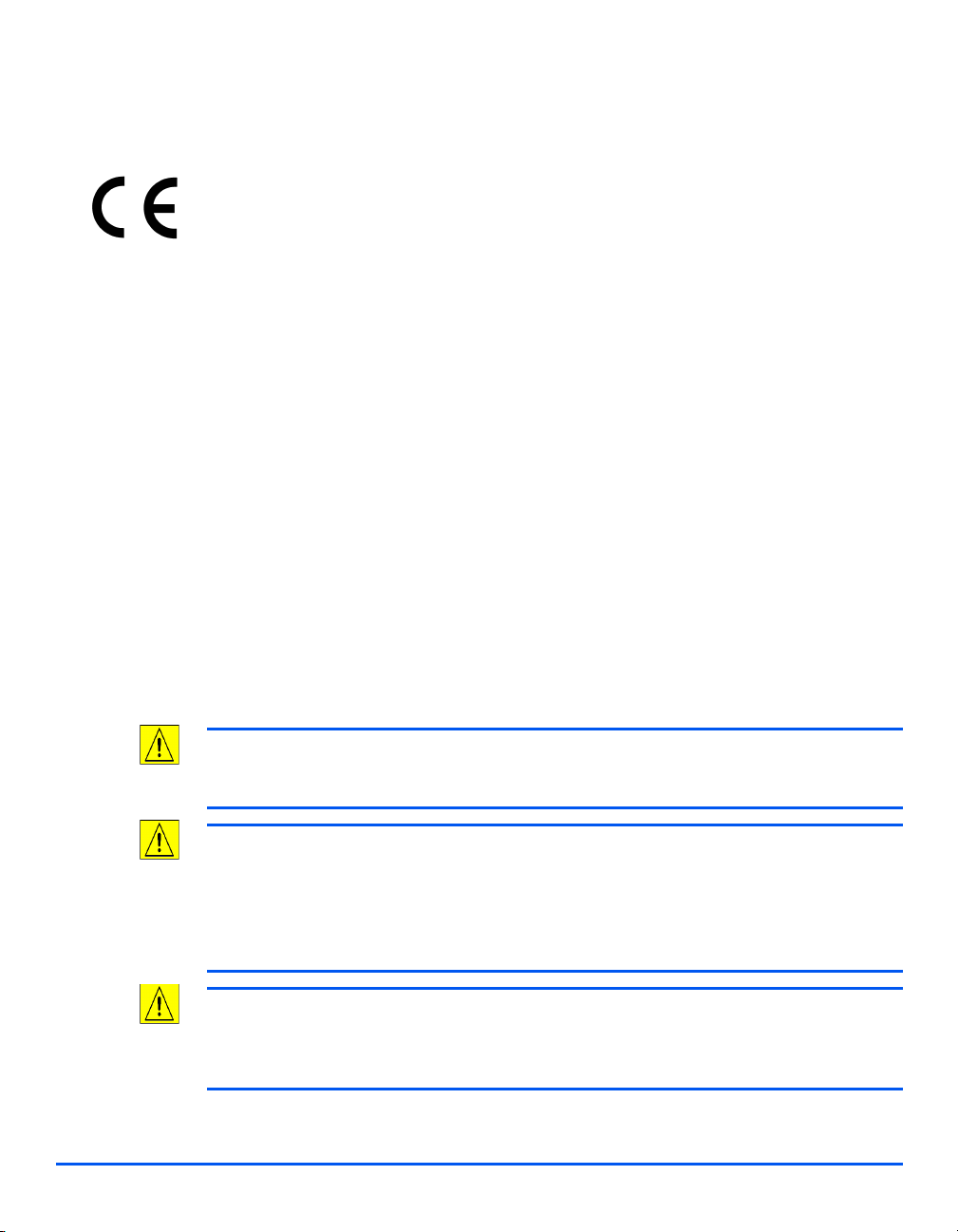
Informatie betreffende Europese regelgeving
Het CE-merk op dit product symboliseert de conformiteitsverklaring van Xerox Limited met de
volgende van toepassing zijnde richtlijnen van de Europese Unie vanaf de aangegeven data:
01.01.95: Richtlijn 73/23/EEG van de Raad, bij amendement gewijzigd door Richtlijn 93/68/EEG van de
Raad, betreffende de onderlinge aanpassing van de wettelijke voorschriften der Lidstaten
inzake elektrisch materiaal bestemd voor gebruik bij lage spanning.
01.01. 96: Richtlijn 89/336/EEG van de Raad betreffende de onderlinge aanpassing van de wetgevingen
van de Lidstaten inzake elektromagnetische compatibiliteit.
09.03.99: Richtlijn 99/5/EG van de Raad, betreffende radioapparatuur en telecommunicatieterminalapparatuur en de wederzijdse erkenning van hun conformiteit.
Een volledige verklaring met de relevante richtlijnen en de normen kan worden verkregen bij
het Xerox Welcome Centre of door contact op te nemen met:
Environment, Health and Safety
Xerox Limited
Bessemer Road
Welwyn Garden City
Hertfordshire
AL7 1HE
Verenigd Koninkrijk
Welkom
Telefoonnummer: +44 (0) 1707 353434
WAARSCHUWING: Dit is een klasse A-product. In een woonomgeving kan dit product
radiofrequentiestoringen veroorzaken. In dit geval dient de gebruiker passende
maatregelen te nemen.
WAARSCHUWING: Dit product is vervaardigd, getest en goedgekeurd in
overeenstemming met strenge normen met betrekking tot veiligheid en
radiofrequentie. Niet-geautoriseerde wijzigingen, zoals het toevoegen van nieuwe
functies of de aansluiting van randapparatuur, kunnen van invloed zijn op deze
goedkeuring. Neem contact op met het Xerox Welcome Centre voor een lijst met
goedgekeurde accessoires.
WAARSCHUWING: Om deze apparatuur te laten werken in de nabijheid van
industriële, wetenschappelijke en medische apparatuur, kan het zijn dat de externe
straling van deze apparatuur dient te worden beperkt, of dat er speciale
stralingstemperende maatregelen dienen te worden getroffen.
Xerox CopyCentre C20, WorkCentre M20 en WorkCentre M20i Handleiding voor de gebruiker Pagina 1-9
Page 16
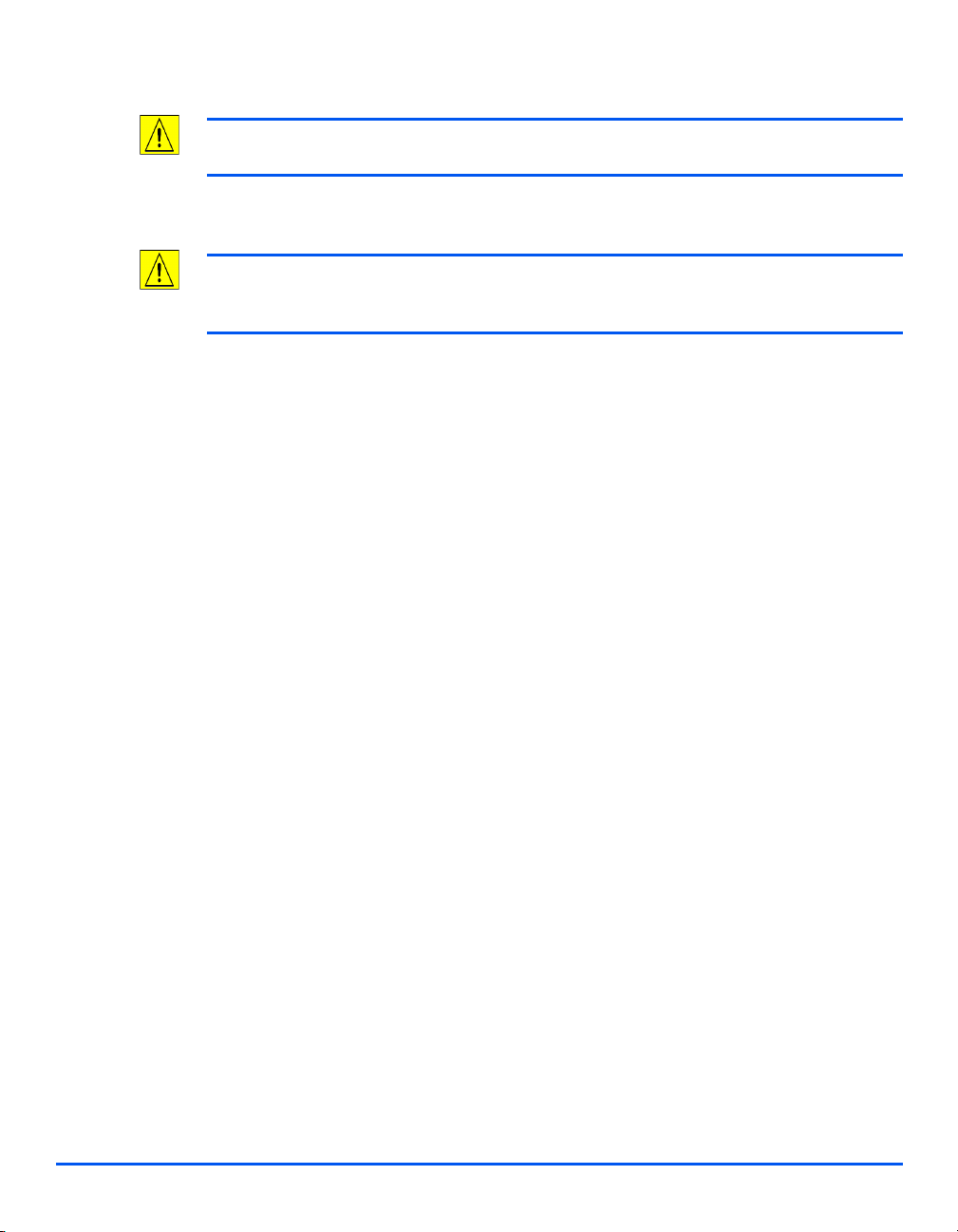
Welkom
WAARSCHUWING: Er dienen afgeschermde kabels te worden gebruikt bij deze
apparatuur om te blijven voldoen aan Richtlijn 89/336/EEG van de Raad.
Veiligheid van de laser
WAARSCHUWING: Gebruik, aanpassing of uitvoering van procedures die afwijken van
de procedures die worden genoemd in deze handleiding, kan leiden tot blootstelling
aan gevaarlijke straling.
Met betrekking tot de laser voldoet de apparatuur aan de prestatienormen voor
laserproducten, zoals die zijn vastgesteld door overheids-, nationale en internationale
instanties voor een Klasse 1-laserproduct. Het apparaat straalt geen gevaarlijk licht uit; de
lichtstraal is in elke bedieningsmode en bij alle onderhoudswerkzaamheden volledig
afgeschermd.
Pagina 1-10 Xerox CopyCentre C20, WorkCentre M20 en WorkCentre M20i Handleiding voor de gebruiker
Page 17
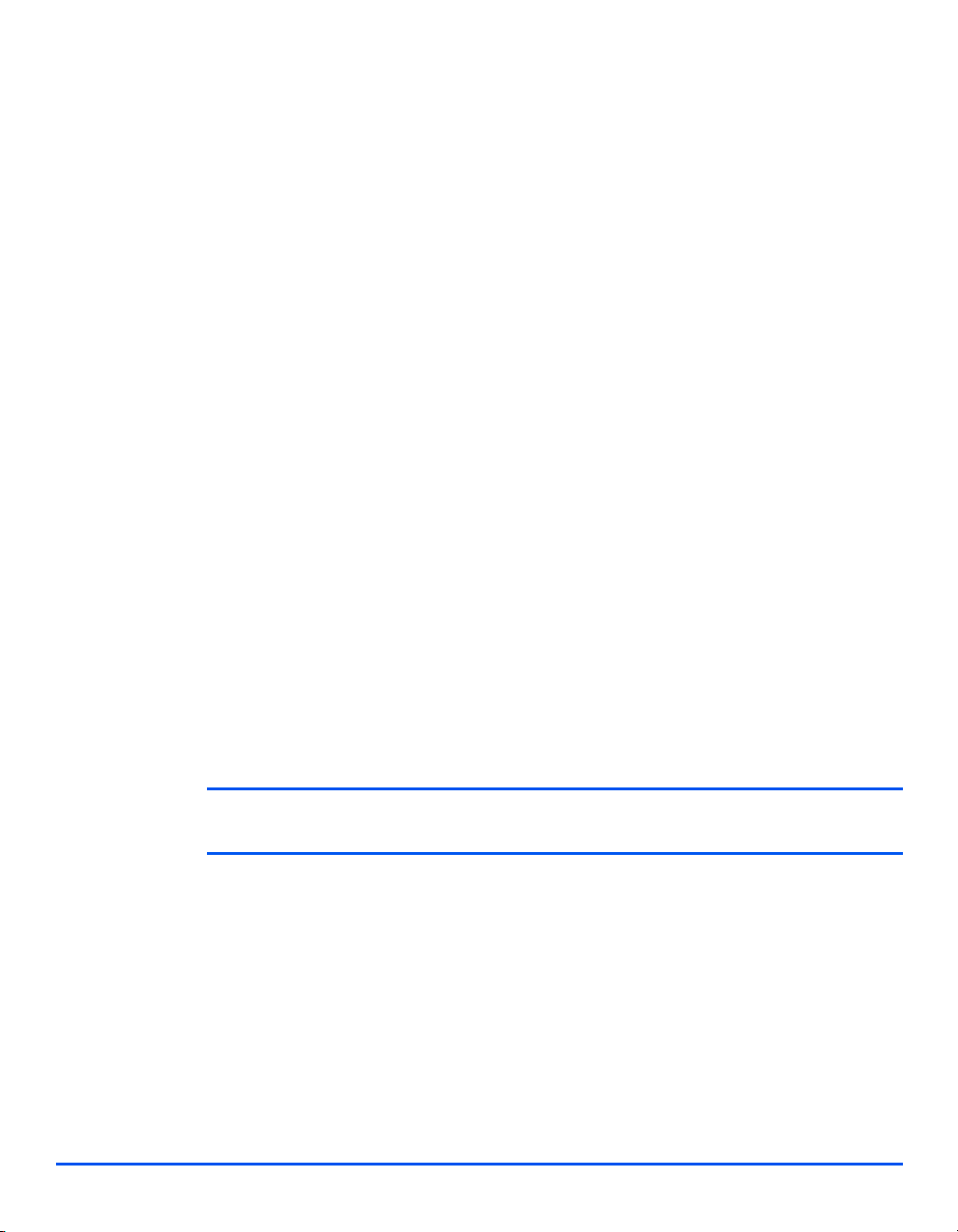
Europese regelgeving
Certificering volgens richtlijn 1999/5/EG betreffende
radioapparatuur en telecommunicatie-terminalapparatuur
Dit Xerox-product is door Xerox zelf gecertificeerd voor pan-Europese enkele eindaansluiting op
het analoge openbare telefoonnetwerk (PSTN) in overeenstemming met Richtlijn 1999/5/EG.
Dit apparaat is zo ontworpen dat het functioneert met de nationale PSTN’s en compatibele
PBX’s van de volgende landen:
Oostenrijk Frankrijk Luxemburg Spanje
België Griekenland Nederland Verenigd Koninkrijk
Denemarken Ierland Noorwegen Zweden
Duitsland IJsland Portugal Zwitserland
Finland Italië
In het geval dat er zich problemen voordoen, dient u in eerste instantie contact op te nemen
met het Xerox Welcome Centre.
Dit apparaat is getest en voldoet aan TBR21, een technische specificatie voor
eindaansluitingen die worden gebruikt in het analoge openbare telefoonnetwerk in de
Europese Economische Ruimte.
Welkom
Het apparaat kan worden geconfigureerd voor compatibiliteit met netwerken in andere landen.
Contact opnemen met het Xerox Welcome Centre indien het apparaat dient te worden
aangesloten op het netwerk van een ander land. Het apparaat heeft geen instellingen die de
gebruiker zelf kan wijzigen.
OPMERKING: Hoewel dit product zowel puls- als DTMF-signalen (toonsignalen) kan gebruiken, raden
wij u aan het product in te stellen op DTMF-signalen. Gebruik van DTMF-signalen biedt een betrouwbare
en snellere opbouw van de verbinding.
Door wijziging, aansluiting op externe besturingssoftware of op externe besturingsapparatuur,
waarvoor door Xerox geen toestemming is verleend, wordt de certificering van dit product
ongeldig.
Xerox CopyCentre C20, WorkCentre M20 en WorkCentre M20i Handleiding voor de gebruiker Pagina 1-11
Page 18
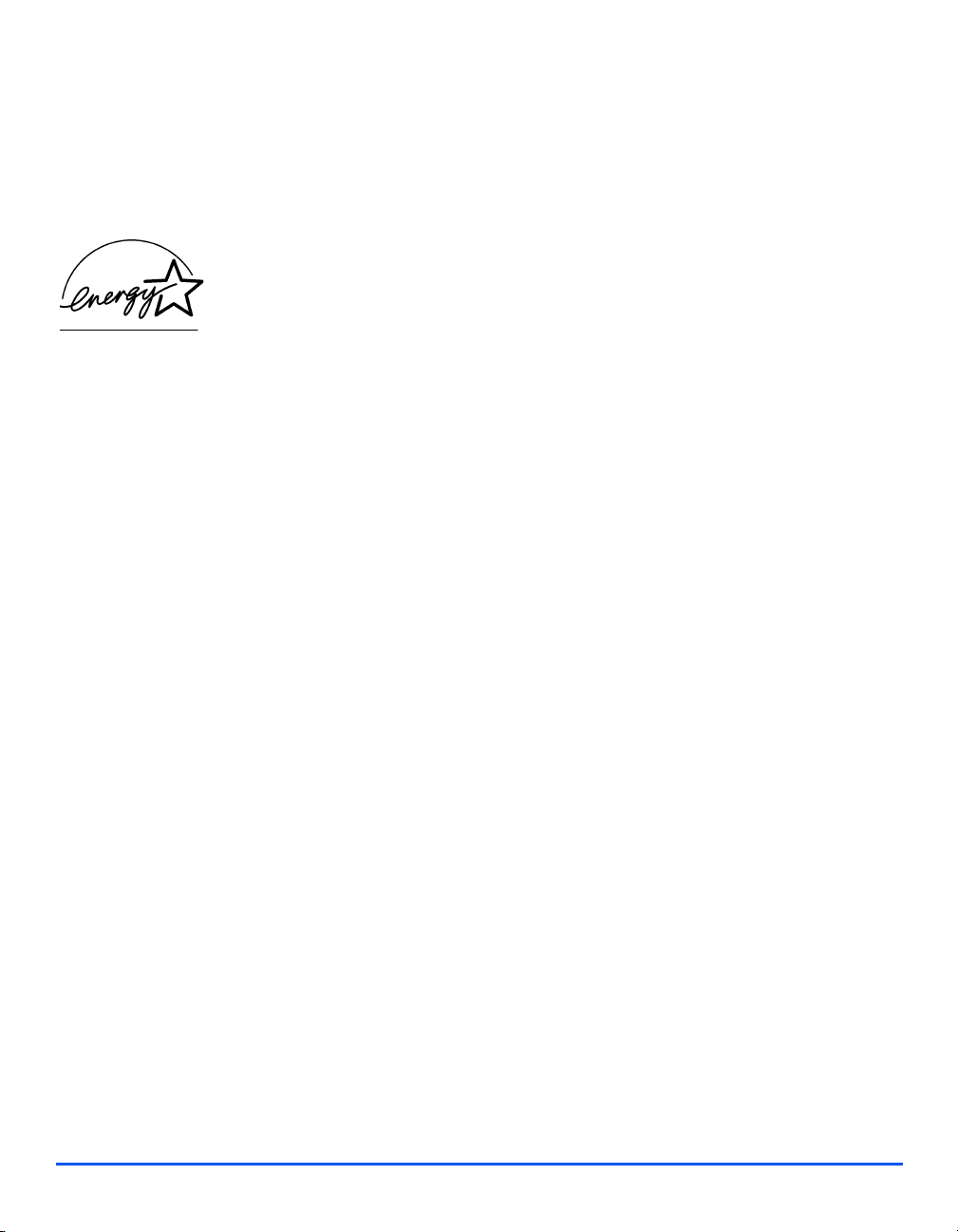
Milieubepalingen
Welkom
Energy Star
XEROX Corporation heeft dit product zo ontworpen dat het voldoet aan de richtlijnen van het
ENERGY STAR-programma van de Environmental Protection Agency. Als ENERGY STARpartner heeft XEROX vastgesteld dat dit apparaat voldoet aan de ENERGY STAR-richtlijnen
voor efficiënt energieverbruik.
Pagina 1-12 Xerox CopyCentre C20, WorkCentre M20 en WorkCentre M20i Handleiding voor de gebruiker
Page 19
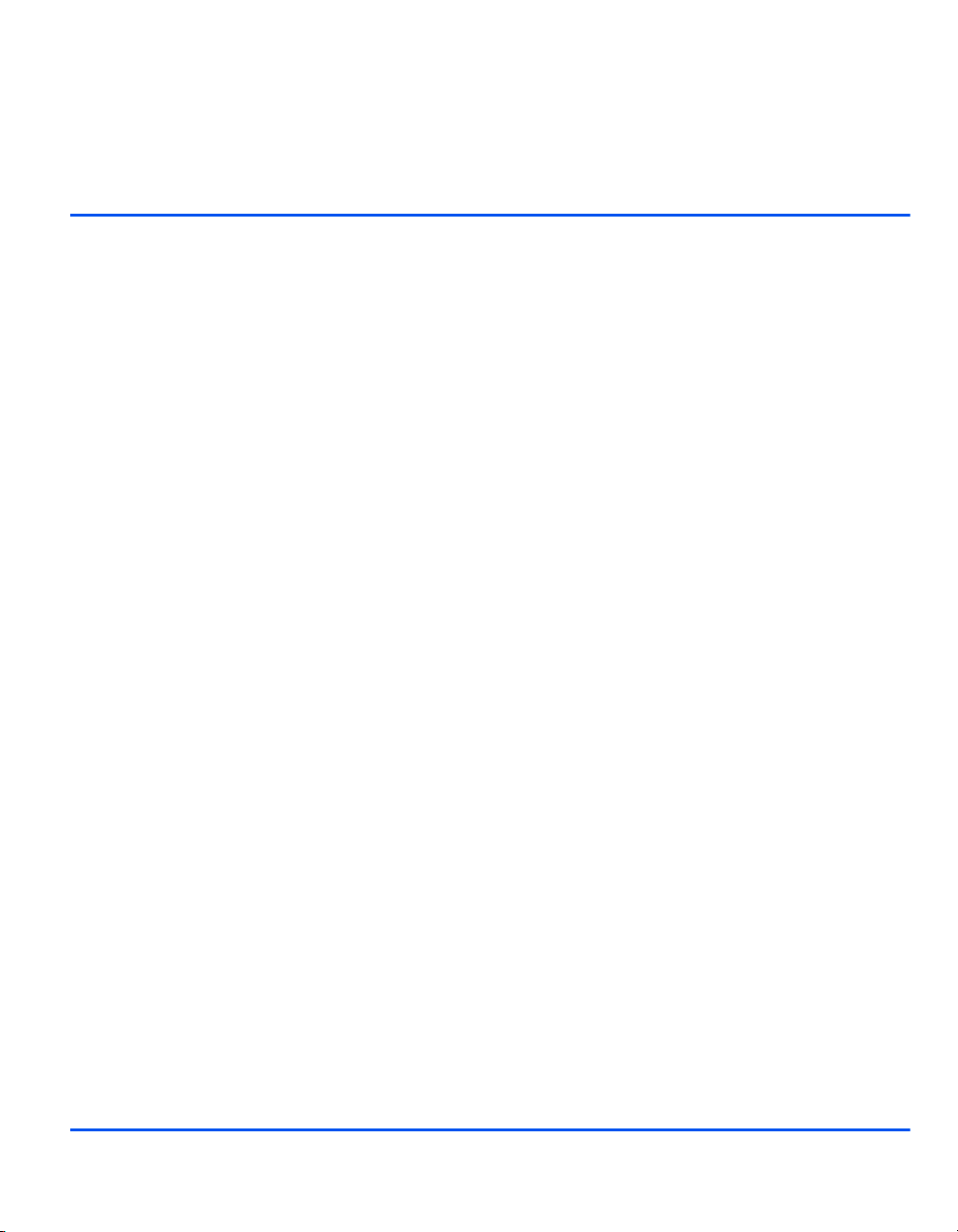
2 Aan de slag
Voordat u aan de slag kunt met het apparaat, moeten er een
aantal taken worden uitgevoerd. Volg de aanwijzingen van dit
hoofdstuk om het apparaat uit te pakken en gereed te maken
voor gebruik.
! Verpakking verwijderen . . . . . . . . . . . . . . . . . . . . . 2-2
! Overzicht van het apparaat . . . . . . . . . . . . . . . . . . 2-4
! Afdrukmodule en tonercassette installeren . . . . . 2-10
! Aansluitingen. . . . . . . . . . . . . . . . . . . . . . . . . . . . 2-12
! Het apparaat inschakelen . . . . . . . . . . . . . . . . . . 2-14
! Papier plaatsen . . . . . . . . . . . . . . . . . . . . . . . . . . 2-15
! Help-lijst. . . . . . . . . . . . . . . . . . . . . . . . . . . . . . . . 2-18
! Apparaatinstellingen . . . . . . . . . . . . . . . . . . . . . . 2-19
! Software installeren . . . . . . . . . . . . . . . . . . . . . . . 2-23
Xerox CopyCentre C20, WorkCentre M20 en WorkCentre M20i Handleiding voor de gebruiker Pagina 2-1
Page 20
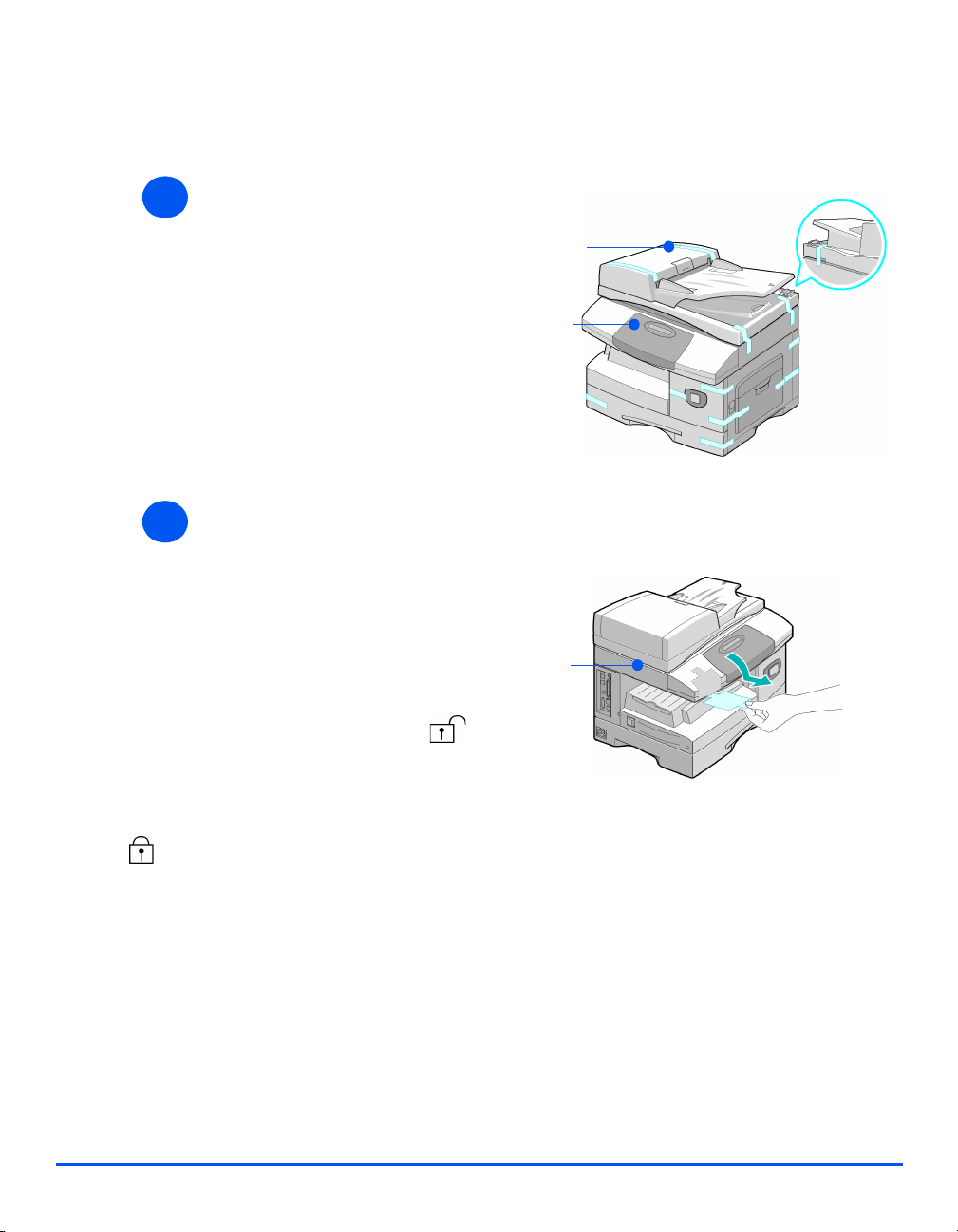
Verpakking verwijderen
Aan de slag
" De schakelaar
moet ontgrendeld
zijn om een
document te
kunnen scannen
of kopiëren.
Indien het
apparaat
gedurende een
lange periode niet
wordt gebruikt of
indien het
apparaat wordt
verplaatst, duw
de schakelaar
dan in de
vergrendelde
positie ( ).
1
2
! Verwijder de tape die voor de
veiligheid tijdens het transport
voor op, achter op en aan de
zijkanten van het apparaat werd
bevestigd.
! Verwijder de label van de scanner
helemaal door deze recht naar
buiten te trekken, weg van het
apparaat.
De schakelaar waarmee de
scanner kan worden ontgrendeld
schakelt automatisch over naar
de ontgrendelde positie (
)
.
Tape
Scherm
Scanner
Pagina 2-2 Xerox CopyCentre C20, WorkCentre M20 en WorkCentre M20i Handleiding voor de gebruiker
Page 21
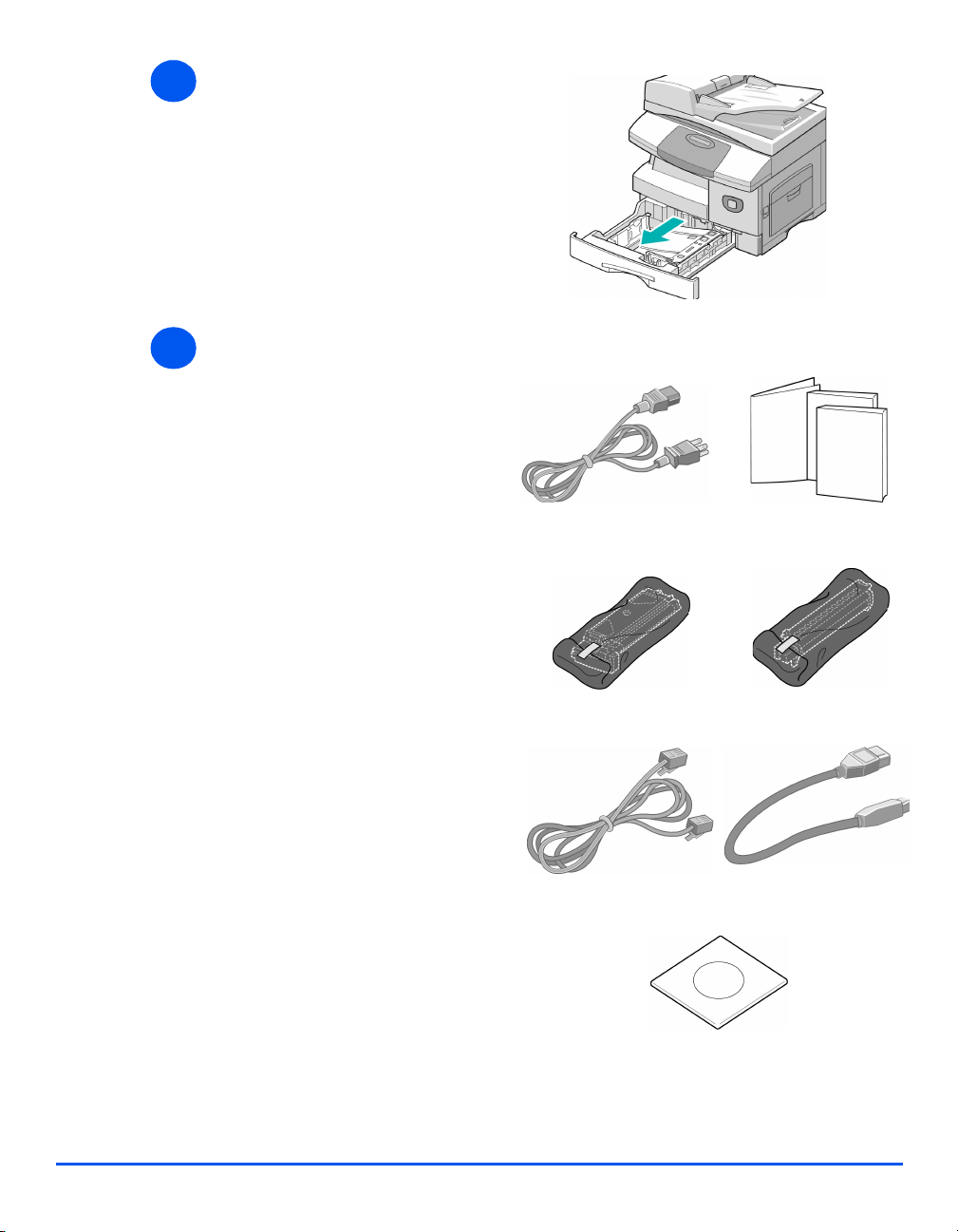
3
4
" Het netsnoer en
het telefoonsnoer
kunnen er per
land anders
uitzien.
! Trek de papierlade open en
verwijder het
verpakkingsmateriaal uit de lade.
Aan de slag
! Controleren of de volgende
onderdelen aanwezig zijn:
Alleen WorkCentre M20 en M20i:
Netsnoer
Start-tonercassette
Telefoonsnoer
Gebruikersdocumentatie
Afdrukmodule
USB-kabel
Software
Xerox CopyCentre C20, WorkCentre M20 en WorkCentre M20i Handleiding voor de gebruiker Pagina 2-3
Page 22
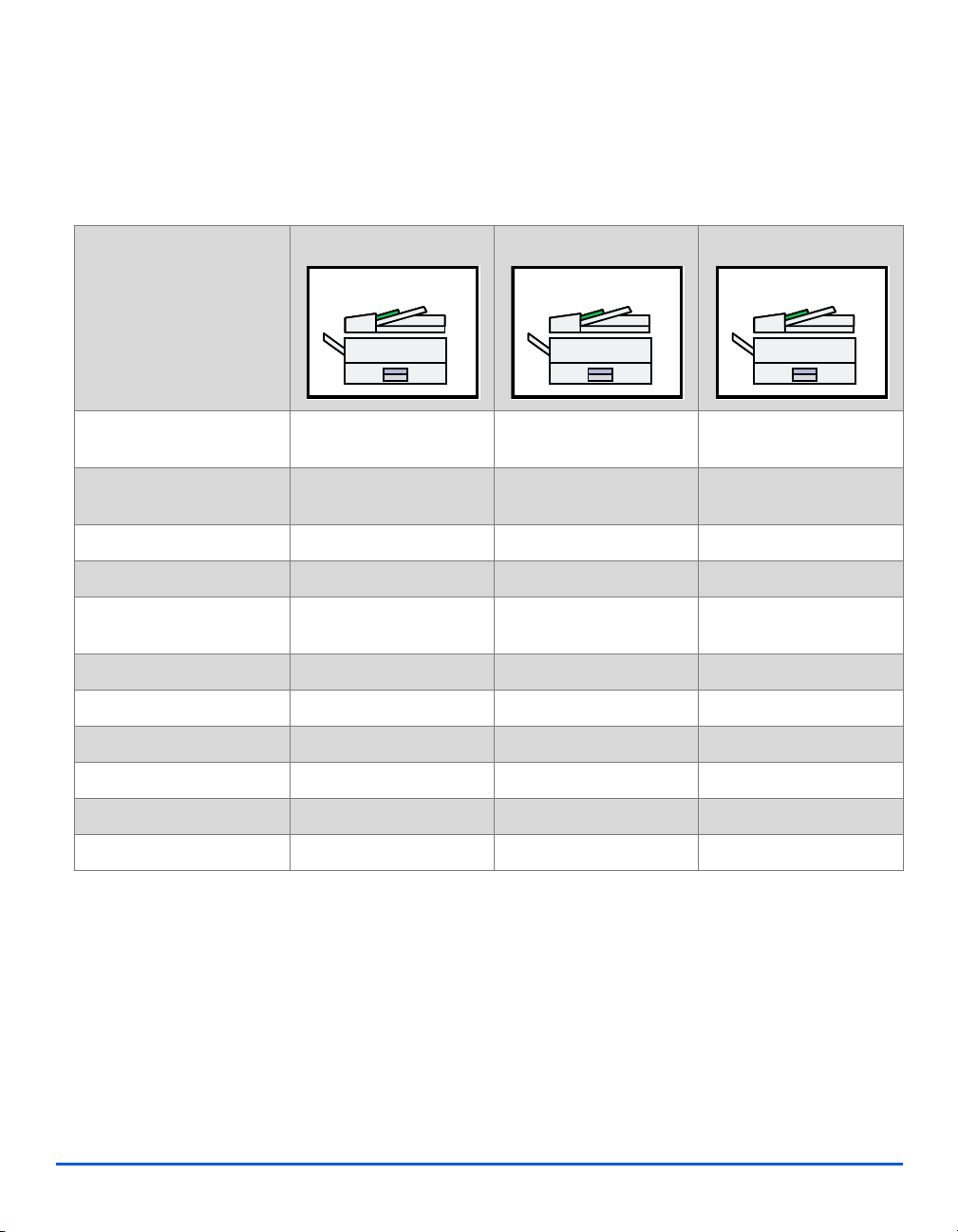
Overzicht van het apparaat
Aan de slag
Modellen en opties
CopyCentre C20 WorkCentre M20 WorkCentre M20i
Automatische
originelendoorvoer
Papierlade 1 en
Handmatige invoer
Digitaal kopiëren
Direct afdrukken
Afdrukken via het
netwerk
Direct scannen
Fax
E-mail
Papierlade 2
Kast en standaard
Interface in vreemde taal
Standaard Standaard Standaard
Standaard Standaard Standaard
Standaard Standaard Standaard
- Standaard Optie
- Optie Standaard
- Standaard Standaard
- - Standaard
- Optie Standaard
Optie Optie Optie
Optie Optie Optie
Optie Optie Optie
Pagina 2-4 Xerox CopyCentre C20, WorkCentre M20 en WorkCentre M20i Handleiding voor de gebruiker
Page 23
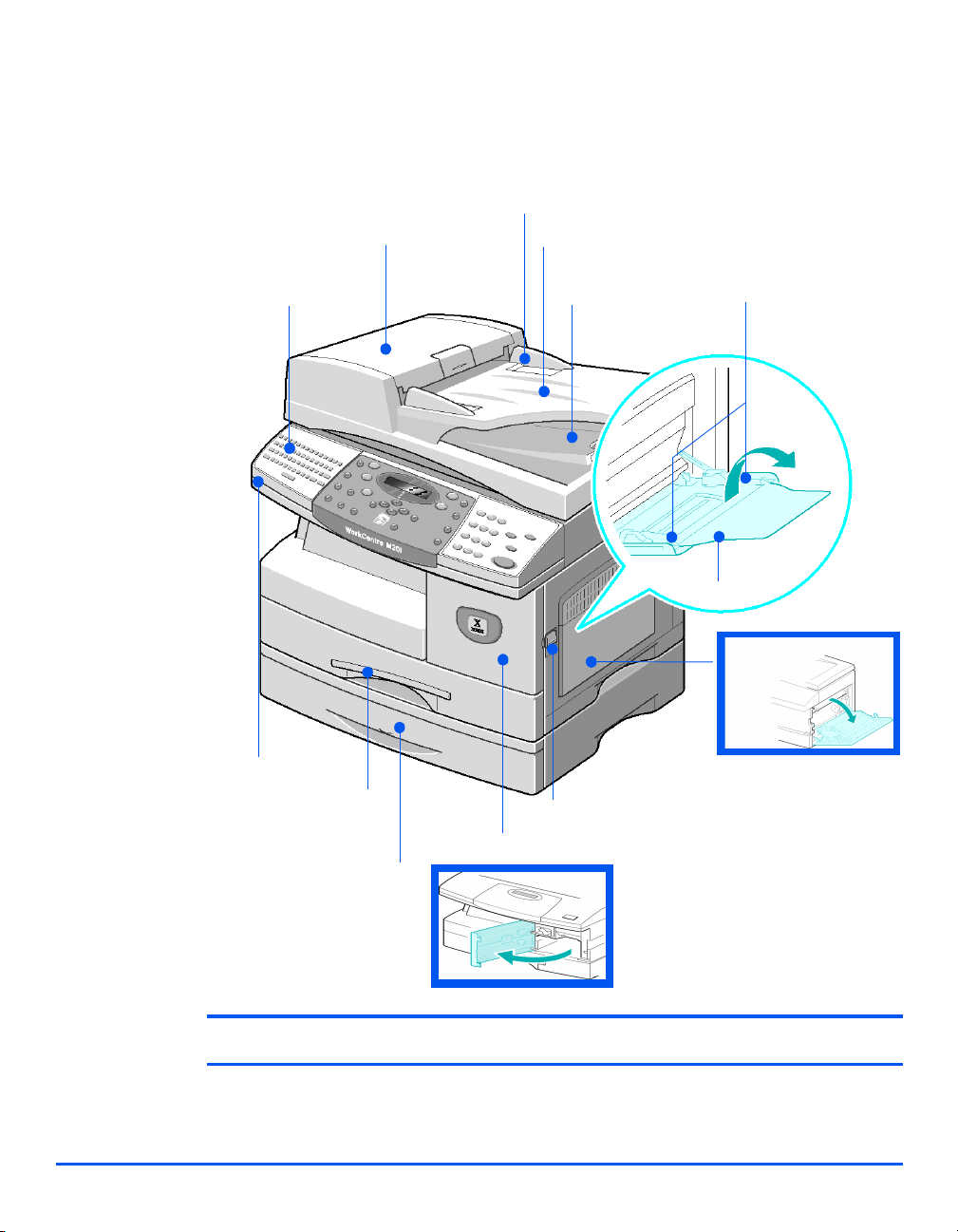
Locatie van het onderdeel
Vooraanzicht:
Automatische
originelendoorvoer
Bedieningspaneel
Originelengeleiders
Invoerlade
Opvangbak
Aan de slag
Papiergeleiders
Handmatige
Scanner
Papierlade 1
Voorpaneel
Papierlade 2
OPMERKING: De onderdelen kunnen per model verschillen. In deze illustratie ziet u de WorkCentre
M20i met de optionele papierlade 2.
Xerox CopyCentre C20, WorkCentre M20 en WorkCentre M20i Handleiding voor de gebruiker Pagina 2-5
Ontgrendeling
Zijpaneel
Page 24
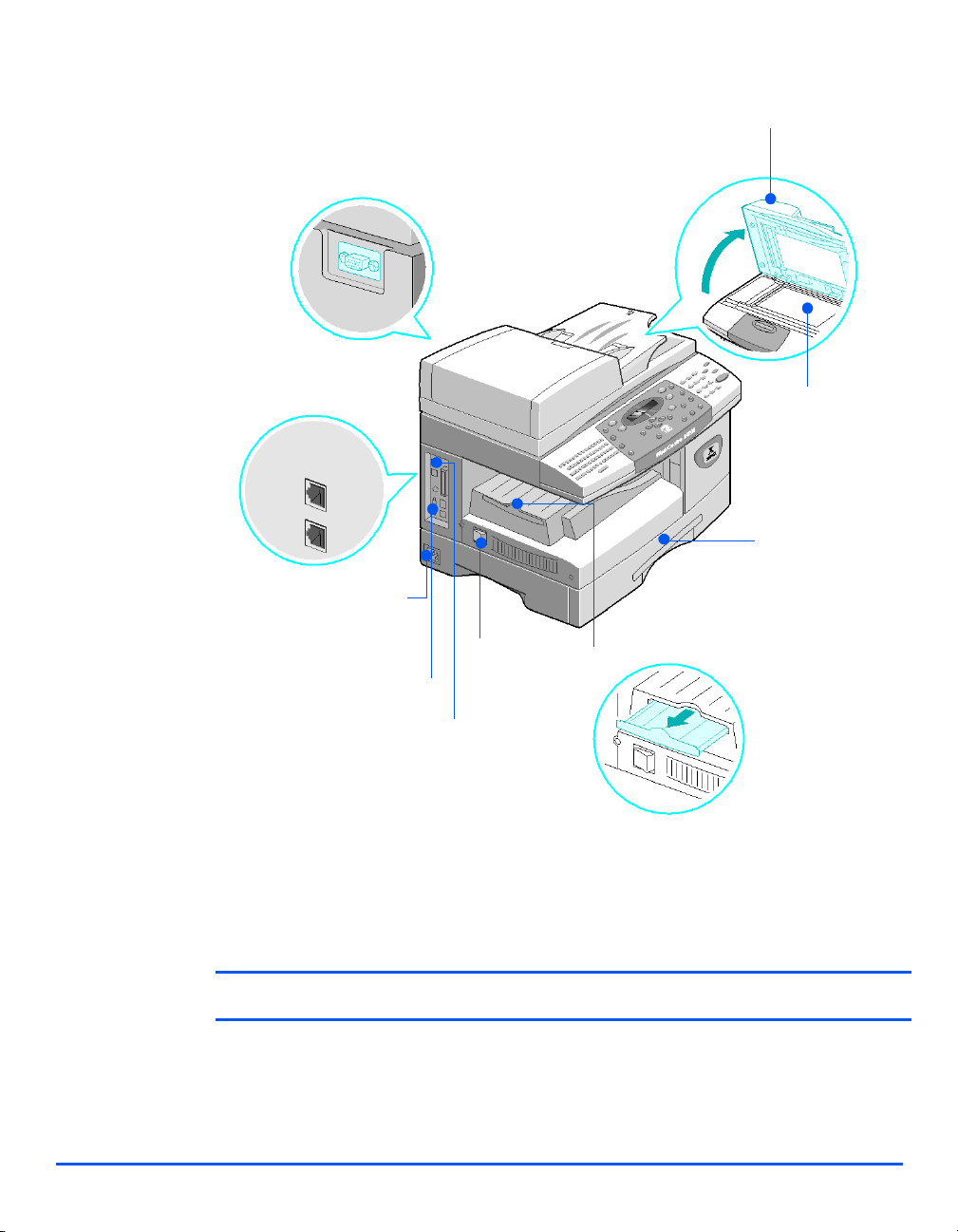
Aan de slag
Achteraanzicht:
Aansluiting voor de
automatische
originelendoorvoer
Automatische
originelendoorvoer
Telefoonaansluitingen
Connector
netsnoer
Parallelle aansluiting
AAN/UIT-
schakelaar
USB-aansluiting
Glasplaat
Papierlade
Papieruitvoerverlenging
OPMERKING: De onderdelen kunnen per model verschillen. In deze illustratie ziet u de WorkCentre
M20i, standaard configuratie.
Pagina 2-6 Xerox CopyCentre C20, WorkCentre M20 en WorkCentre M20i Handleiding voor de gebruiker
Page 25
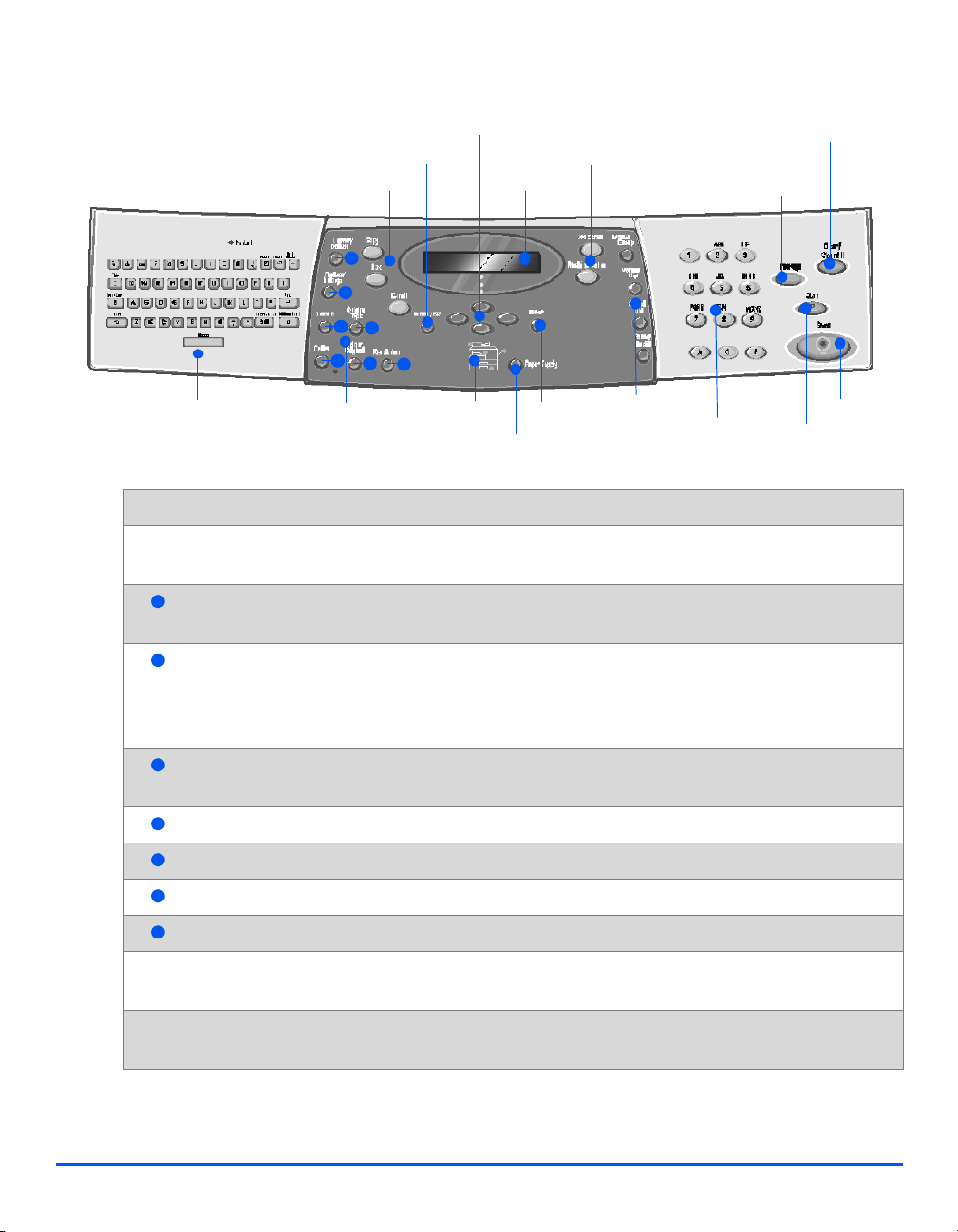
Overzicht van het bedieningspaneel
Navigatietoetsen
Menu/Afsluiten
Toetsen Kopiëren, Fax en Email
1
2
3
5
4
6
7
Scherm
Statustoetsen
Wissen/Alles wissen
Onderbreken
Aan de slag
Lettertoetsen
Lettertoetsen Gebruiken om de alfatekens en de symbooltekens in te voeren bij de e-
Lichter/
1
Donkerder
Vergroten/
2
Verkleinen
2-zijdig Gebruiken om 2-zijdige originelen te scannen en 2-zijdige afdrukken te
3
Sets Gebruiken om afdrukken in sets af te leveren.
4
Type origineel Gebruiken om het type origineel te selecteren dat wordt gescand.
5
6
Kleurenorigineel Gebruiken wanneer u een kleurenorigineel scant.
Resolutie Gebruiken om de scanresolutie in te stellen.
7
Toepassingstoetsen
(1 - 7)
Statusoverzicht
Papierinvoer
Invoeren
Faxfuncties
Aantaltoetsen
ITEM BESCHRIJVING
mail- en faxtoepassingen.
Gebruiken om het contrast aan te passen om de kwaliteit van de afdrukken
te verbeteren.
Gebruiken om het kopieerformaat in te stellen op 25% tot 400% van het
oorspronkelijke formaat wanneer een origineel via de glasplaat wordt
ingevoerd en op 25% tot 100% indien het origineel via de AOD wordt
ingevoerd.
genereren.
Start
Stop
Kopiëren Selecteren om de kopieermode in te schakelen. De toets Kopiëren blijft
branden zolang deze is ingeschakeld.
Fax Selecteren om de faxmode in te schakelen. De toets Kopiëren blijft branden
zolang deze is ingeschakeld. (alleen WorkCentre M20i)
Xerox CopyCentre C20, WorkCentre M20 en WorkCentre M20i Handleiding voor de gebruiker Pagina 2-7
Page 26
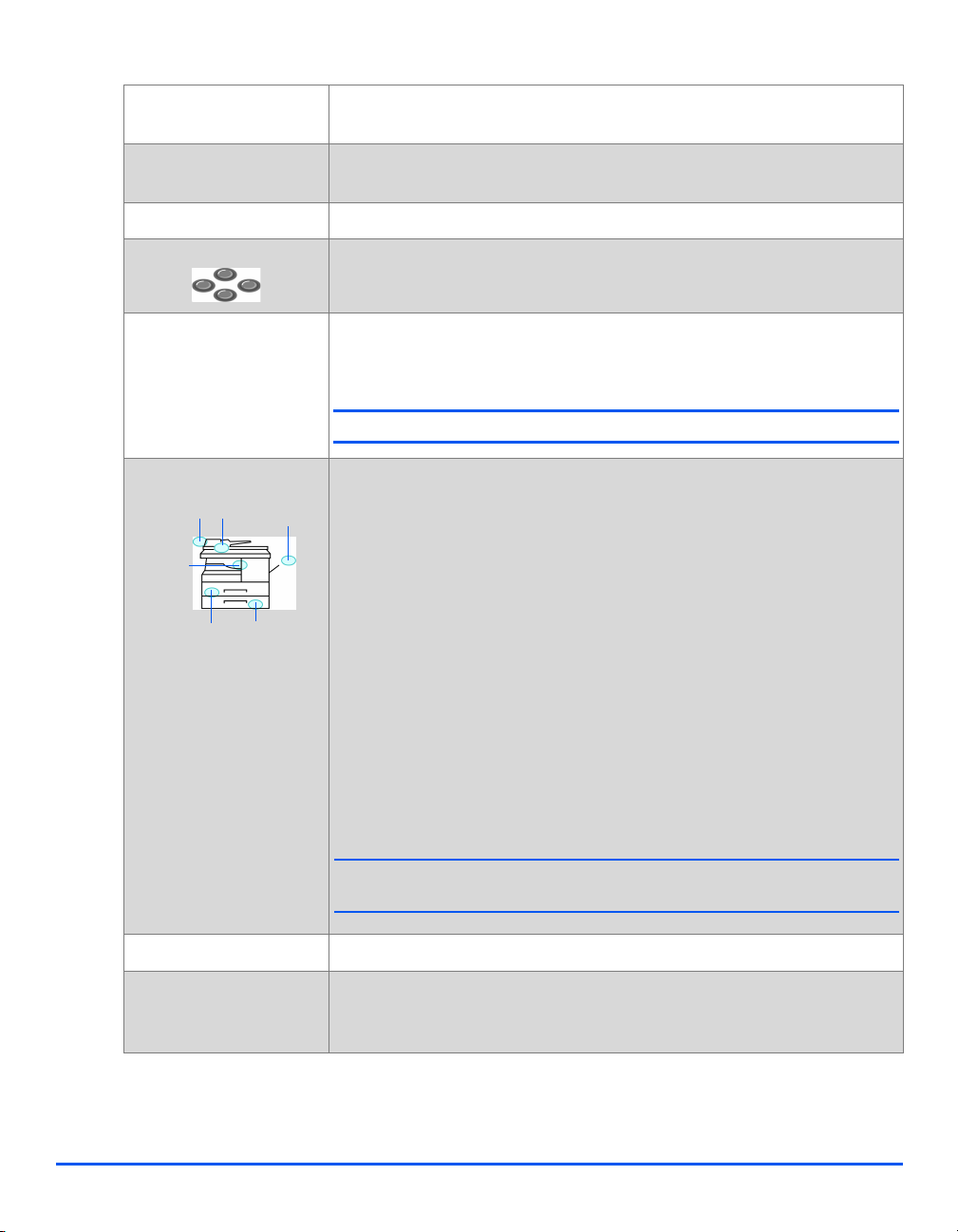
Aan de slag
E-mail Selecteren om de e-mailmode in te schakelen. De toets E-mail blijft
branden zolang deze is ingeschakeld.
Menu/ Afsluiten Gebruiken om toegang te krijgen tot de functies van het menu en ook om u
binnen de menuniveaus naar boven te verplaatsen.
Enter Gebruiken om de selectie op het scherm te bevestigen.
Navigatietoetsen Gebruiken om door de menu-items en de bijbehorende beschikbare opties
te schuiven.
Papierinvoer Gebruiken om het soort papier en de papierbron te selecteren. Telkens als
u op de toets Papierinvoer drukt wordt de selectie gewijzigd. In het
Statusoverzicht wordt de geselecteerde lade weergegeven.
OPMERKING: Papierlade 2 is optioneel beschikbaar.
Statusoverzicht In het statusoverzicht kunt u zien welke papierlade is geselecteerd,
Storing AOD
Papierstoring
Lade 1
Lade 2
Handm.
invoer
wanneer een papierlade leeg is en wanneer er zich een storing voordoet.
In het statusoverzicht kan er voor iedere lade een lichtje gaan branden. Een
papierlade kan worden geselecteerd met de toets Papierinvoer. Iedere keer
dat de toets [Papierinvoer] wordt ingedrukt, wordt er een andere lade
geselecteerd en verschijnt er een groen lichtje waarmee de geselecteerde
lade wordt aangegeven. Wanneer er twee ladelichtjes worden
weergegeven, dan is de toepassing Auto-lade verwisselen ingeschakeld.
Zo kan het apparaat overschakelen naar een andere lade indien de huidige
lade geen papier meer bevat.
Indien een papierlade leeg is gaat het lichtje knipperen en klinkt er een
alarmsignaal (indien ingeschakeld).
Indien er zich een storing voordoet, verschijnt er een rood lichtje waarmee
de locatie van de storing wordt aangegeven. Op het scherm verschijnt een
bericht met aanvullende informatie.
Ga voor een gedetailleerde beschrijving van de foutberichten naar
#
“Foutberichten op het scherm” op pagina 11-11.
Scherm Geeft de huidige status, menu-prompts en selecties weer.
Opdrachtstatus Gebruiken om de status van de huidige opdracht te bekijken, pagina's toe
te voegen aan opdrachten die zich in het geheugen bevinden en om
opdrachten te verwijderen.
Pagina 2-8 Xerox CopyCentre C20, WorkCentre M20 en WorkCentre M20i Handleiding voor de gebruiker
Page 27
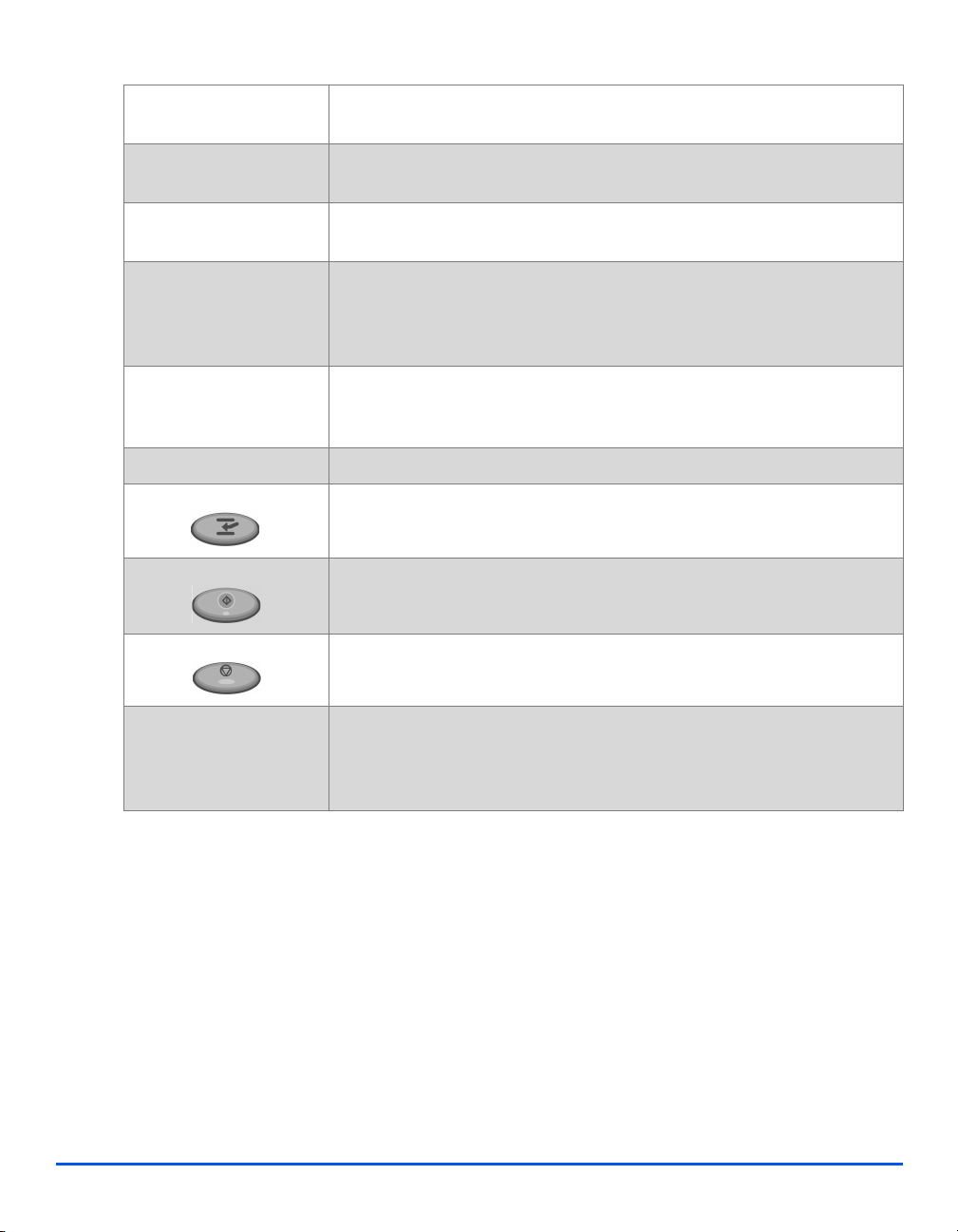
Apparaatstatus Gebruiken om de instellingenmenu's te openen en het apparaat aan te
passen.
Handmatig
groepskiezen
Gebruiken om handmatig meerdere bestemmingen voor een faxopdracht in
te voeren. (alleen WorkCentre M20i)
Handmatig kiezen Gebruiken om handmatig een faxnummer te kiezen. (alleen WorkCentre
M20i)
Snelkiezen Gebruiken voor het kiezen van faxnummers en het verzenden van
faxdocumenten door een snelkiesnummer in te voeren dat vooraf is
ingesteld en in de kieslijst van het apparaat is opgeslagen. (alleen
WorkCentre M20i)
Pauze/Opnieuw kiezen Gebruiken om het laatste nummer opnieuw te kiezen of om een pauze toe
te voegen tijdens het opslaan van een nummer in de kieslijst. (alleen
WorkCentre M20i)
Aantaltoetsen Gebruiken om alfanumerieke tekens in te voeren.
Onderbreken Gebruiken om de huidige kopieeropdracht te onderbreken om een
spoedeisende opdracht voor te kunnen laten gaan.
Start Gebruiken om een opdracht te starten.
Stop Gebruiken om een bewerking op willekeurig moment te stoppen.
Aan de slag
Wissen/Alles wissen Eenmaal drukken om de huidige invoer te wissen, bijvoorbeeld een
verkeerd ingevoerd nummer of teken. Tweemaal drukken om alle
geprogrammeerde instellingen te wissen. Op het scherm wordt om
bevestiging gevraagd.
Xerox CopyCentre C20, WorkCentre M20 en WorkCentre M20i Handleiding voor de gebruiker Pagina 2-9
Page 28
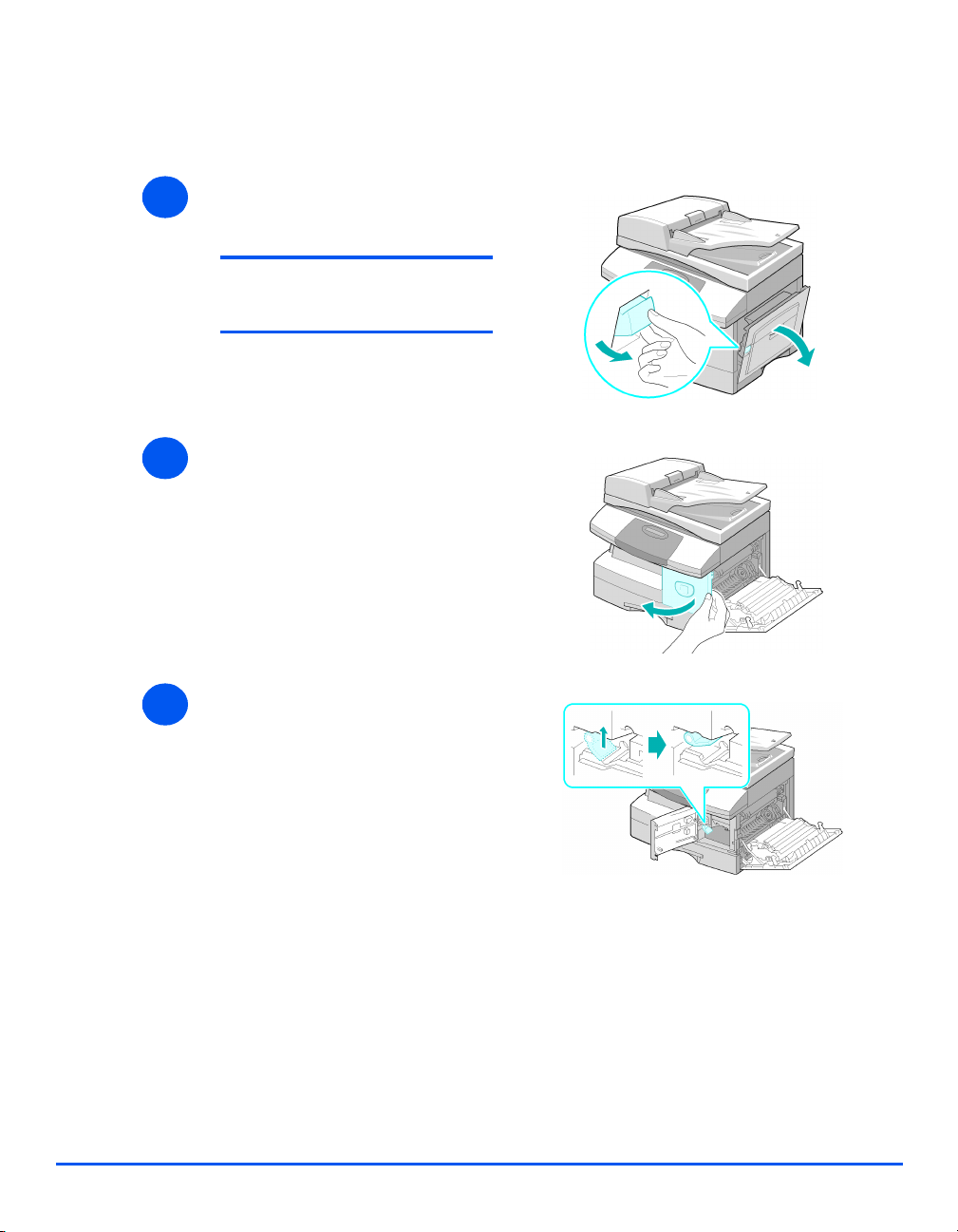
Afdrukmodule en tonercassette installeren
Aan de slag
1
2
3
! Trek aan de ontgrendeling om het
zijpaneel te openen.
VOORZICHTIG: Het zijpaneel
moet altijd voor het voorpaneel
worden geopend.
! Open het voorpaneel openen.
! Indien de vergrendeling van de
module naar beneden is gericht,
draai de vergrendeling dan naar
boven zodat hij op zijn plaats
klikt.
Pagina 2-10 Xerox CopyCentre C20, WorkCentre M20 en WorkCentre M20i Handleiding voor de gebruiker
Page 29
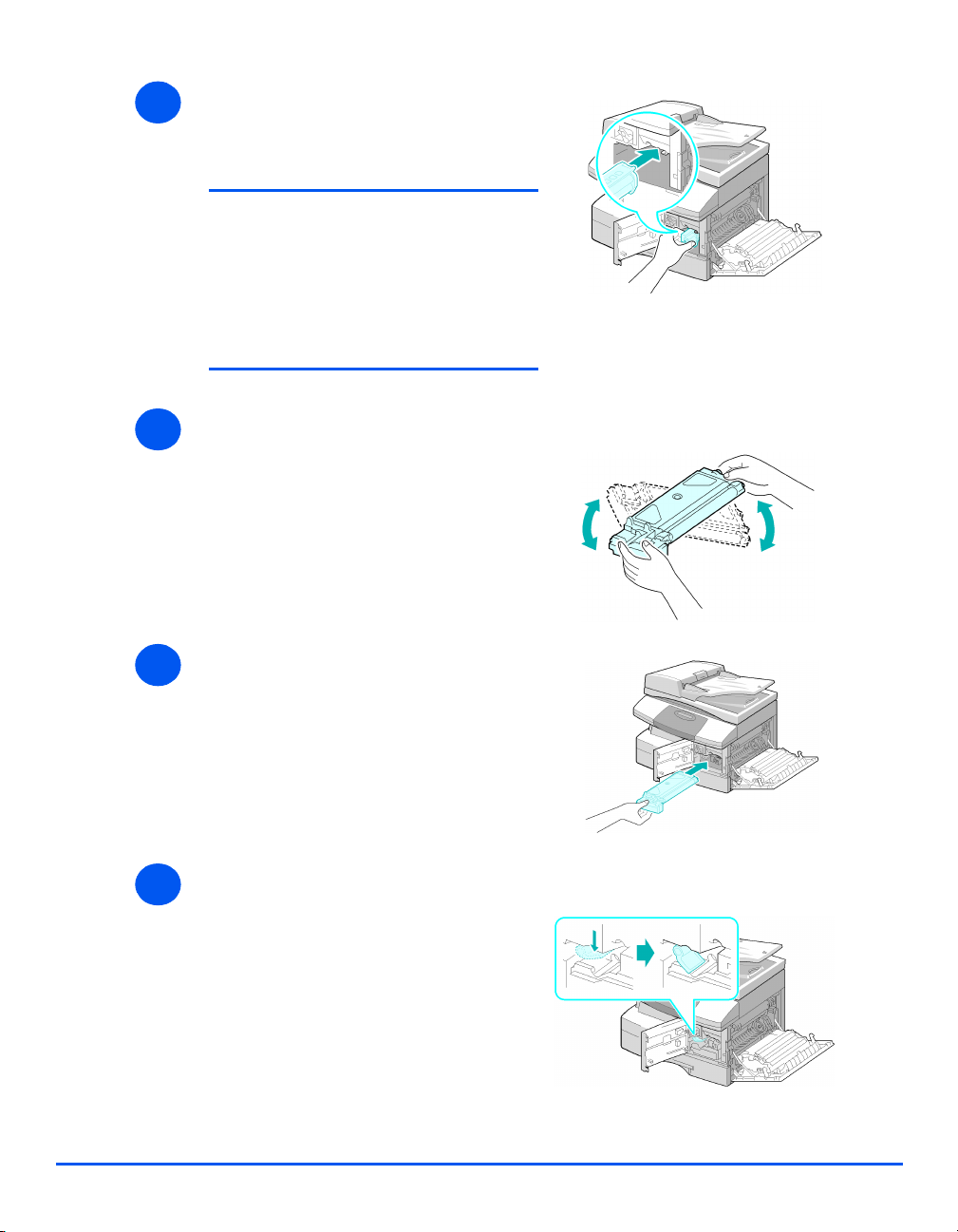
4
! Haal de afdrukmodule uit de verpakking
en schuif de module goed in het apparaat
totdat deze op zijn plaats klikt.
Aan de slag
VOORZICHTIG: De groene afdrukmodule
niet gedurende een langere periode
blootstellen aan licht. De afdrukmodule
nooit blootstellen aan direct zonlicht en
het oppervlak van de afdrukmodule niet
aanraken. Beschadigingen of een
slechte afdrukkwaliteit kunnen dan het
gevolg zijn.
" Er wordt
een starttonercassette
door Xerox
meegeleverd.
Met in de winkel
verkrijgbare
tonercassettes
kunt u ongeveer
twee keer zoveel
afdrukken maken.
5
6
7
" Er verschijnt een
bericht wanneer
de afdrukmodule
of de
tonercassette
vervangen dient
te worden.
! Haal de start-tonercassette uit de
verpakking.
! De cassette voorzichtig schudden
om de toner los te maken.
Hierdoor bent u verzekerd van
het maximale aantal afdrukken
per cassette.
! Schuif de tonercassette in het
apparaat totdat deze op zijn
plaats klikt. Hierbij moet ervoor
worden gezorgd dat de cassette
zich op een lijn bevindt met de
linkerkant van de sleuf.
! Draai de tonervergrendeling naar
beneden tot deze vastklikt.
! Sluit het voorpaneel en het
zijpaneel.
Het apparaat schakelt terug naar
Standby.
Xerox CopyCentre C20, WorkCentre M20 en WorkCentre M20i Handleiding voor de gebruiker Pagina 2-11
Page 30
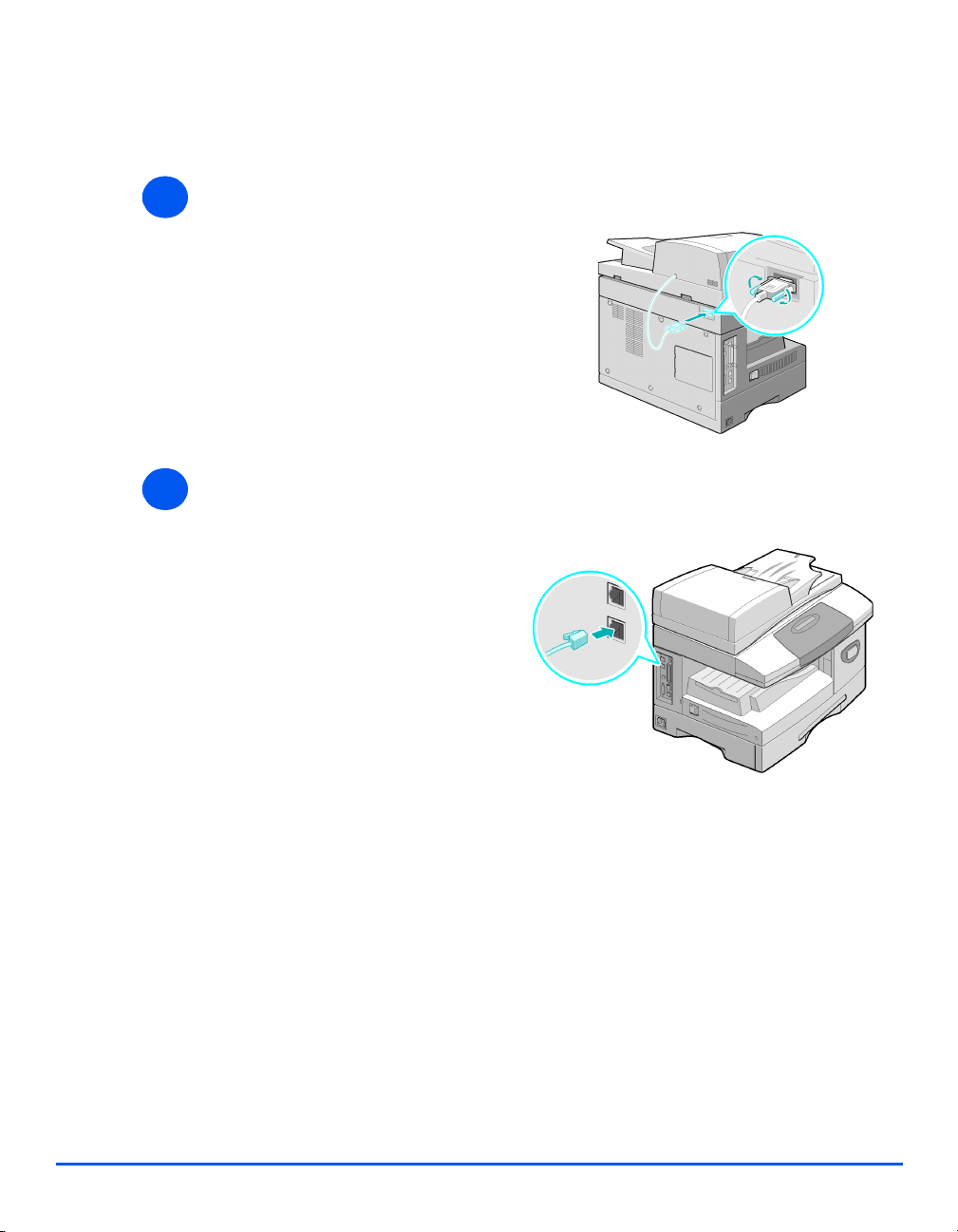
Aansluitingen
Aan de slag
" U moet het
telefoonsnoer
gebruiken dat
meegeleverd is
met het apparaat.
Indien u het
vervangt door
een
telefoonsnoer
van een andere
leverancier, let er
dan op dat de
doorsnede
minimaal 0,405
mm bedraagt.
Automatische originelendoorvoer
1
! Sluit de kabel van de
Automatische originelendoorvoer
(AOD) aan op de afgebeelde
poort en draai de zijschroeven
vast.
Telefoonsnoer (alleen WorkCentre M20i)
2
! Sluit een uiteinde van de
meegeleverde telefoonlijn aan op
de LINE-aansluiting en het
andere uiteinde op de
muuraansluiting.
Indien u het apparaat wilt
gebruiken voor het ontvangen
van zowel faxdocumenten als
gesprekken, dan moet u een
telefoon en/of een
antwoordapparaat aansluiten.
! Indien nodig kunt u het snoer van
een eventuele extra telefoon
(extensie) aansluiten op de EXT-
aansluiting.
Pagina 2-12 Xerox CopyCentre C20, WorkCentre M20 en WorkCentre M20i Handleiding voor de gebruiker
Page 31

Kabel voor USB-aansluiting of parallelle poort (alleen
3
WorkCentre M20 en M20i)
VOORZICHTIG: Schakel de
computer uit voordat u de kabel
aansluit.
! Sluit de USB-kabel aan die bij het
apparaat werd geleverd.
OF
! Indien u een parallelle
printerkabel wilt gebruiken,
gebruik dan alleen een kabel die
voldoet aan de IEEE-1284-norm.
Sluit deze kabel aan op de
parallelle aansluiting van het
apparaat.
Er kan slechts een van bovenstaande kabels worden aangesloten. Indien u gebruikmaakt van
#
een USB-kabel, moet u Windows 98, Me, 2000, XP of NT 4.0 draaien. Bij gebruik van de USBaansluiting kunt op het apparaat instellen op twee USB-modes: Snel en Langzaam. Snel is de
standaardmode. Op een aantal PC's werkt de standaardmode niet zo goed. Indien dit op uw PC
het geval is, selecteer dan de langzame mode. Raadpleeg “Apparaatinstellingen” op pagina 2-19
voor informatie over het wijzigen van de USB-mode.
Aan de slag
Xerox CopyCentre C20, WorkCentre M20 en WorkCentre M20i Handleiding voor de gebruiker Pagina 2-13
Page 32

Het apparaat inschakelen
Aan de slag
1
2
! Sluit het netsnoer aan op het
apparaat en een stopcontact.
Het netsnoer moet worden
aangesloten op een geaard
stopcontact.
! Druk de AAN/UIT-schakelaar op
AAN ( I )
Op het apparaat verschijnt het
bericht ’Opwarmen... Even
geduld aub’.
Pagina 2-14 Xerox CopyCentre C20, WorkCentre M20 en WorkCentre M20i Handleiding voor de gebruiker
Page 33
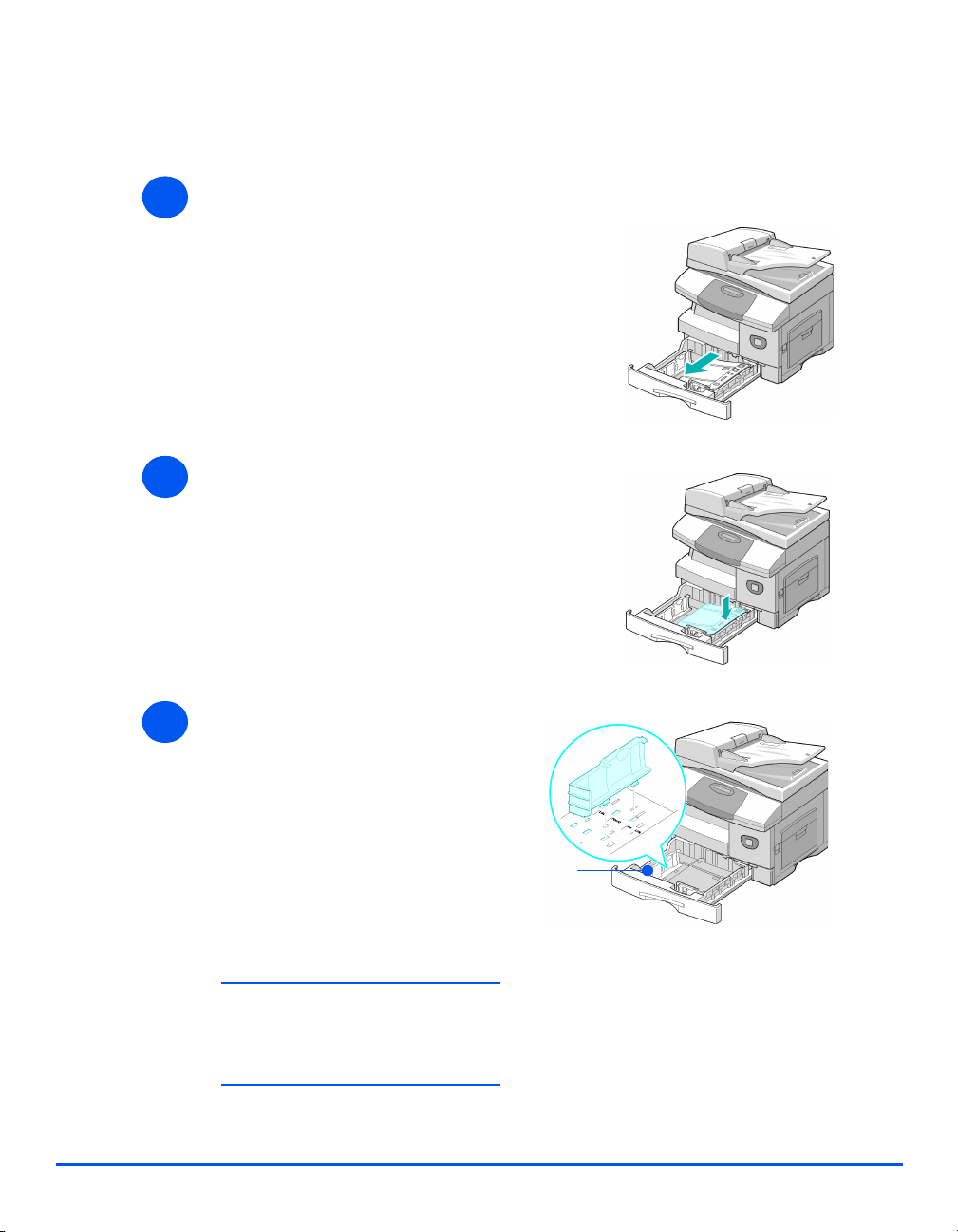
Papier plaatsen
1
" Een extra
papierlade is
optioneel
beschikbaar. De
aanwijzingen
voor het plaatsen
van papier zijn
voor beide
papierladen
dezelfde.
! Trek de papierlade open.
Aan de slag
2
3
! Duw de drukplaat naar beneden
tot deze vastklikt.
! De achterste papiergeleider
instellen op het gewenste
papierformaat.
Deze is, afhankelijk van het land,
vooringesteld op A4- of Letterformaat.
! Om een ander formaat te
plaatsen, de achterste geleider
optillen en in de juiste positie
plaatsen.
! In de papierladen kunnen maximaal
550 vellen van 80 g/m
standaardpapier worden geplaatst.
U kunt alleen papier van A4-,
Letter- of Legal-formaat gebruiken.
2
(20 lb)
Achterste
geleider
Xerox CopyCentre C20, WorkCentre M20 en WorkCentre M20i Handleiding voor de gebruiker Pagina 2-15
Page 34

" Indien u
problemen
ondervindt bij het
Aan de slag
invoeren van het
papier, draai het
papier dan om.
Indien het
probleem zich
blijft voordoen,
gebruik dan de
handmatige
invoer.
4
! Waaier het papier uit en plaats
het in de lade.
Indien u gebruikmaakt van papier
met briefhoofd, verzekert u zich
er dan van dat het papier met het
voorbedrukte gedeelte naar
boven ligt en dat de bovenste
rand van het papier zich aan de
rechterkant bevindt.
5
! Controleer of het papier onder de
uitsteeksels is geplaatst.
Hoekuit-
steeksels
! Het papier mag niet boven de
maximale vullijn uitkomen.
Maximale
vullijn
Pagina 2-16 Xerox CopyCentre C20, WorkCentre M20 en WorkCentre M20i Handleiding voor de gebruiker
Page 35

6
" Verzekert u zich
ervan dat u bij het
afdrukken vanaf
de PC de juiste
papierbron en het
juiste papierformaat selecteert
via de softwaretoepassing.
! De zijgeleider naar de
papierstapel toeschuiven tot deze
net tegen de zijkant van de stapel
rust.
De geleider mag niet te strak
tegen de rand van de stapel
papier worden geplaatst.
! Sluit de papierlade.
Raadpleeg “Apparaatinstellingen” vanaf pagina 2-19 om het juiste formaat voor de papierlade in
#
te stellen. Zie hoofdstuk “Papier en ander afdrukmateriaal” vanaf pagina 4-1 voor meer
informatie over het invoeren van papier.
Aan de slag
Xerox CopyCentre C20, WorkCentre M20 en WorkCentre M20i Handleiding voor de gebruiker Pagina 2-17
Page 36

Help-lijst
Aan de slag
In de Help-lijst vindt u informatie over de toepassingen en instellingen die beschikbaar zijn op
het apparaat. Het is handig om de lijst af te drukken en te gebruiken als referentie wanneer u
bezig bent met de apparaatinstellingen.
Gebruik de volgende instructies om de Help-lijst af te drukken.
1
2
! Druk op de toets [Menu/
Afsluiten].
! Gebruik de navigatietoetsen om
de [Help-lijst] te selecteren en
druk op [Invoeren].
Help-lijst afdrukken... verschijnt.
De Help-lijst wordt afgedrukt.
EnterMenu/ Afsluiten
E-mailtoepassing
$ Help-lijst
! Druk op [Menu/Afsluiten] om alle menuniveaus af te sluiten en terug te gaan naar de
3
Pagina 2-18 Xerox CopyCentre C20, WorkCentre M20 en WorkCentre M20i Handleiding voor de gebruiker
standbymode.
Page 37

Apparaatinstellingen
Gebruik de volgende instructies om het apparaat aan te passen aan uw eigen wensen.
1
2
! Druk op de toets
[Apparaatstatus].
! Gebruik de navigatietoetsen om
[Apparaatinstellingen] te
selecteren en druk op [Invoeren].
Enter
$
Apparaatinstellingen
Faxinstellingen
Aan de slag
Apparaatstatus
3
4
Xerox CopyCentre C20, WorkCentre M20 en WorkCentre M20i Handleiding voor de gebruiker Pagina 2-19
! Gebruik de navigatietoetsen om
de gewenste instellingsoptie te
selecteren en druk op [Invoeren].
! Gebruik de “Apparaatinstellingen
- opties” vanaf pagina 2-20 om de
instellingen naar wens aan te
passen.
! Druk op [Invoeren] om de
selecties op te slaan.
! Druk op [Menu/Afsluiten] om alle menuniveaus af te sluiten en terug te gaan naar de
standbymode.
Apparaatinstellingen
[Formaat lade 1]
Page 38

Apparaatinstellingen - opties
OPTIE INSTELLINGEN BESCHRIJVING
Aan de slag
Formaat lade 1 LTR / A4 / LGL / Folio Gebruiken om het standaard papierformaat in te
Formaat lade 2 LTR / A4 / LGL / Folio Gebruiken om het standaard papierformaat in te
stellen voor lade 1. De opties voor het
papierformaat zijn Letter, A4, Legal (216 x 356
mm / 8,5 x 14 inch) en Folio.
stellen voor lade 2. De opties voor het
papierformaat zijn Letter, A4, Legal (216 x 356
mm / 8,5 x 14 inch) en Folio.
Formaat handmatige
invoer
LTR / A4 / LGL / Folio /
A5 / Statement
Gebruiken om het standaardpapierformaat in te
stellen voor de handmatige invoer. De opties
voor het papierformaat zijn: Letter, A4 of Legal
(216 x 356 mm / 8,5 x 14 inch), Folio, A5 of
Statement.
Indien papier wordt ingevoerd dat kleiner is dan A4/
Letter, kan de instelling A4, Letter of Legal
gehandhaafd blijven.
Tijdens het kopiëren op een papierformaat kleiner dan
A4/Letter, kan het gebeuren dat het beeld wordt
verschoven en niet correct wordt afgedrukt, zelfs niet
wanneer de optie Auto-passen is geselecteerd.
Energiebesparing Aan Gebruiken om de toepassing Energiebesparing
Uit
in te schakelen. Indien Aan is geselecteerd,
kunt u instellen na hoeveel tijd het apparaat
overschakelt naar Energiebesparing. U kunt
kiezen uit 5, 10, 15, 30 of 45 minuten.
Time-out 15 / 30 / 60 / 180
seconden
Uit
Hiermee wordt het aantal seconden ingesteld
gedurende welke het apparaat inactief blijft
voordat de huidige opdrachtinstellingen worden
hersteld naar de standaardinstellingen. Gebruik
Uit om deze optie uit te schakelen.
Ontvangstinfo Aan Stel deze optie in op Aan zodat de volgende
Uit
gegevens worden weergegeven: gegevens van
de afzender, apparaat-ID, paginanummer,
datum en tijd van ontvangst,
verkleiningspercentage van het beeld dat op
iedere pagina van iedere ontvangen verzending
moet worden afgedrukt. De informatie wordt
onder aan iedere pagina afgedrukt.
Pagina 2-20 Xerox CopyCentre C20, WorkCentre M20 en WorkCentre M20i Handleiding voor de gebruiker
Page 39

OPTIE INSTELLINGEN BESCHRIJVING
Alarmsignaal Aan Op Aan instellen zodat er een alarmsignaal
Uit
klinkt wanneer er zich een fout voordoet of
wanneer het verzenden/ontvangen van een fax
is voltooid.
Toetsgeluid Aan Instellen op Aan zodat er een toetsgeluid klinkt
Uit
wanneer er op een toets wordt gedrukt.
Luidsprekerregeling Aan De luidspreker kan worden ingesteld op Aan,
Uit
Comm
Uit of Comm. Dankzij Comm kan de luidspreker
ingeschakeld blijven tot het externe apparaat de
oproep beantwoordt.
Aan de slag
Taal Engels, Frans, Duits,
Italiaans, Spaans,
Op het scherm wordt de geselecteerde taal
gebruikt.
Portugees, Nederlands,
Deens, Zweeds, Fins,
Noors, Russisch
Lokale instellingen Inches Gebruiken om in te stellen of de maateenheden
in inches of in millimeters worden weergegeven
en ingevoerd.
Door de optie Land in te stellen worden de juiste
faxcommunicatie-instellingen voor ieder land
ingesteld.
Land selecteren
mm
VK, Griekenland, Duitsland,
Frankrijk, Oostenrijk,
Zwitserland, Italië, Spanje,
Portugal, Noorwegen, Finland,
Zweden, Nederland,
Denemarken, België, Ierland
USB-mode Snel Gebruiken om de snelheid van de USB-
Langzaam
verbinding in te stellen. Snel is de
standaardmode. Sommige PC-gebruikers
hebben een slechte USB-verbinding in de
standaardmode. Indien dit op uw PC het geval
is, selecteer dan mode Langzaam.
Apparaat-ID Fax Gebruiken om het faxnummer en de naam van
Naam
het apparaat in te voeren.
Datum en Tijd Gebruik de aantaltoetsen om de juiste datum en
tijd in te voeren. Gebruik de klokmode om een
12- of 24-uurs klok voor het apparaat in te
stellen.
Xerox CopyCentre C20, WorkCentre M20 en WorkCentre M20i Handleiding voor de gebruiker Pagina 2-21
Page 40

Aan de slag
OPTIE INSTELLINGEN BESCHRIJVING
Klokmode 12 uur Het apparaat kan de 12-uurs- of de 24-uurs-klok
24 uur
weergeven.
Tonerbesparing Aan Indien Aan is ingesteld produceert het apparaat
Uit
afdrukken van lagere kwaliteit om het verbruik
van toner te verminderen. Dit is een handige
optie indien het apparaat alleen voor interne
documenten wordt gebruikt.
Formaat negeren [00 - 30] Indien de optie Autom. verkleinen van
Faxinstellingen is ingesteld op Uit en het
ontvangen document is net zo lang als of langer
dan het papier dat is geselecteerd, dan gaat het
onderste gedeelte van het beeld dat niet op de
pagina past verloren.
Indien de ontvangen pagina buiten de
ingestelde kantlijnen valt, wordt deze op ware
grootte op twee vellen papier afgedrukt.
Kantlijnen kunnen tussen 0 en 30 mm (1,2 inch)
worden ingesteld.
Pagina 2-22 Xerox CopyCentre C20, WorkCentre M20 en WorkCentre M20i Handleiding voor de gebruiker
Page 41

Software installeren
Er worden vier drivers geleverd:
-PCL5
-PostScript
-Twain
- ControlCentre
Voor alle vier geldt dezelfde installatieprocedure. U kunt alle drivers tegelijk installeren of zo
veel als u nodig heeft.
Dit zijn de instructies om direct afdrukken en scannen via de parallelle poort of de USB-
#
aansluiting te installeren. Bij Xerox WorkCentre M20i-netwerkverbindingen wordt aanbevolen
om contact op te nemen met de systeembeheerder of om de System Administration Guide te
raadplegen.
De Xerox WorkCentre M20 en M20i kunnen alleen direct worden aangesloten op de USBaansluiting of de parallelle poort van een host-werkstation. Een bestand kan worden
verzonden of ontvangen vanaf het host-werkstation via de van toepassing zijnde poort naar
de Xerox WorkCentre M20 of M20i.
Voordat u de drivers installeert dient u zich ervan te verzekeren dat er verbinding is gemaakt
tussen de USB- of de parallelle poort-verbinding van de Xerox WorkCentre M20 en M20i en
het werkstation.
Aan de slag
Raadpleeg “Aansluitingen” vanaf pagina 2-12 voor instructies voor het maken van de USB- of
#
parallelle poort-verbinding.
Er moeten drie stappen worden uitgevoerd voordat het apparaat op een poort van een lokaal
werkstation kan worden geïnstalleerd:
! Installeer de driver.
Hiertoe moet de van toepassing zijnde printerdriver op het werkstation worden
geïnstalleerd.
! Werkstationinstellingen
Hiertoe moet het werkstation worden geconfigureerd om af te drukken naar de
WorkCentre M20i.
! Proefafdruk of -scan
Er moet een afdrukopdracht worden verzonden zodat u zich ervan kan verzekeren dat de
WorkCentre M20i correct is geïnstalleerd en geconfigureerd.
Xerox CopyCentre C20, WorkCentre M20 en WorkCentre M20i Handleiding voor de gebruiker Pagina 2-23
Page 42

Installatie van de driver
U moet een driver installeren voordat u direct kunt afdrukken, direct kunt scannen of
Aan de slag
ControlCentre kunt gebruiken via de parallelle poort of de USB-aansluiting.
Door de volgende procudure te volgen wordt de driver geïnstalleerd en geconfigureerd voor
de lokale poort.
De driver installeren op het werkstation.
! Plaats de driver-CD in het CD-station.
1
Binnen een paar seconden start de CD automatisch en krijgt u een beginscherm te zien.
Indien dit niet het geval is, ga dan naar het menu Start, selecteer [Uitvoeren] en blader
naar het CD-station. Selecteer [Setup] en klik op [OK]. Klik op [OK] om de
installatieprocedure van start te laten gaan.
! Selecteer de taal voor de installatieprocedure en klik op [Doorgaan].
2
3
Pagina 2-24 Xerox CopyCentre C20, WorkCentre M20 en WorkCentre M20i Handleiding voor de gebruiker
Het driverscherm wordt geopend.
! Selecteer de selectievakjes van de gewenste drivers: PostScript, PCL, PC Scan en
ControlCentre.
! Selecteer [Doorgaan].
Page 43

U kunt de drivers installeren die wilt door de van toepassing zijnde selectievakjes te selecteren.
#
De selectie wordt bevestigd.
! Selecteer [Doorgaan] om uw selectie te bevestigen en de driver te installeren.
4
De installatie gaat door met het overdragen van een aantal bestanden.
Indien u ervoor heeft gekozen om meerdere drivers te installeren, dan wordt de
#
installatieprocedure voor iedere driver herhaald.
Selecteer [Voltooien] om de installatie te voltooien.
!
5
! Schakel de printer Uit en vervolgens weer Aan.
6
Raadpleeg “Het apparaat inschakelen” vanaf pagina 2-14 voor instructies voor het inschakelen
#
van het apparaat.
Aan de slag
Start het werkstation opnieuw op.
!
7
Xerox CopyCentre C20, WorkCentre M20 en WorkCentre M20i Handleiding voor de gebruiker Pagina 2-25
Windows detecteert de nieuwe hardware automatisch en installeert de van toepassing
zijnde driver.
Volg de instructies voor “Werkstationinstellingen” vanaf pagina 2-26 en ga door met de
installatie.
Page 44
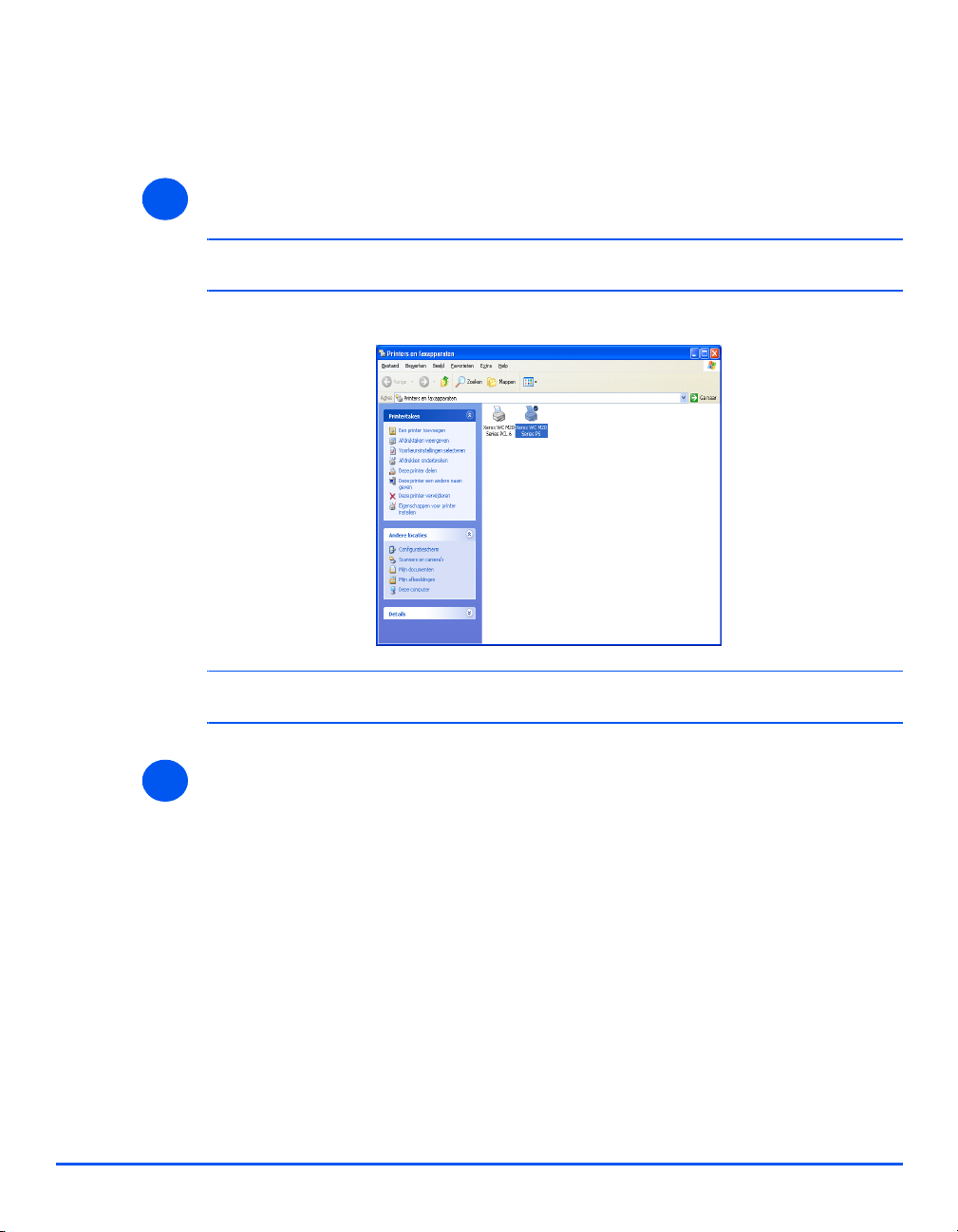
Werkstationinstellingen
U moet de printerdrivers configureren.
Aan de slag
! Selecteer via het configuratiescherm van uw werkstation de optie [Printers en
1
faxapparaten].
Afhankelijk van het besturingssysteem kan dit venster zich op verschillende plaatsen bevinden:
#
u kunt er komen via Start>Instellingen of direct via het menu Start.
Het venster Printers en faxapparaten wordt weergegeven.
Het uiterlijk van dit venster verschilt afhankelijk van het besturingssysteem van het werkstation.
#
Het venster dat hier wordt weergegeven is dat van Windows XP.
Klik op de printer en selecteer [Eigenschappen] in het menu Bestand of in het menu dat
!
2
Pagina 2-26 Xerox CopyCentre C20, WorkCentre M20 en WorkCentre M20i Handleiding voor de gebruiker
verschijnt als u met de rechtermuisknop klikt.
Page 45

3
Er verschijnt een venster met eigenschappen.
Het uiterlijk van dit venster verschilt afhankelijk van het besturingssysteem van het werkstation
#
en het type driver dat is geïnstalleerd. Het venster dat hier wordt weergegeven is dat van
Windows XP.
Klik op het tabblad [Poorten].
!
Het tabblad Poorten verschijnt.
Aan de slag
! Selecteer het van toepassing zijnde vakje voor de verbinding.
4
5
Xerox CopyCentre C20, WorkCentre M20 en WorkCentre M20i Handleiding voor de gebruiker Pagina 2-27
Selecteer LPT1, LPT2 of LPT3 voor een parallelle verbinding, afhankelijk van de
configuratie van het werkstation. Normaal gesproken moet u LPT1 selecteren.
Selecteer het vakje USB voor een USB-verbinding.
! Klik op [OK].
Volg de instructies voor “Proefafdruk of -scan” vanaf pagina 2-28 en ga door met de
installatie.
Page 46

Proefafdruk of -scan
Om u ervan te verzekeren dat de Xerox WorkCentre M20 of M20i goed is geïnstalleerd, moet
Aan de slag
er een proefafdruk of -scan vanaf het werkstation worden verzonden.
Proefafdruk
Voer de volgende stappen uit:
! Open een document op het werkstation.
1
! Selecteer de Xerox WC M20 Serie als de printer waar het document naartoe wordt
2
3
verzonden.
! Druk het geselecteerde document af op het apparaat en controleer of het goed is
afgedrukt.
De installatieprocedure is nu voltooid.
Proefscan
! Open de Twain-applicatie die wordt gebruikt om documenten te scannen.
1
! Volg de instructies van “Scannen” vanaf pagina 8-1 voor het scannen van een document
2
Pagina 2-28 Xerox CopyCentre C20, WorkCentre M20 en WorkCentre M20i Handleiding voor de gebruiker
en controleer of het document goed is gescand.
De installatieprocedure is nu voltooid.
Page 47

3 Kopiëren
Digitiaal kopiëren is standaard aanwezig op de Xerox
CopyCentre C20, de Xerox WorkCentre M20 en de Xerox
WorkCentre M20i.
! Kopiëren - procedure . . . . . . . . . . . . . . . . . . . . . . . 3-2
! Standaardkopieertoepassingen . . . . . . . . . . . . . . . 3-6
! Speciale kopieertoepassingen . . . . . . . . . . . . . . . 3-11
! Onderbreken gebruiken . . . . . . . . . . . . . . . . . . . . 3-16
! Compatibele toepassingen . . . . . . . . . . . . . . . . . 3-20
Xerox CopyCentre C20, WorkCentre M20 en WorkCentre M20i Handleiding voor de gebruiker Pagina 3-1
Page 48

Kopiëren - procedure
Kopiëren
Selecteer de mode Kopiëren
1
! Verzekert u zich ervan dat het
bericht Gereed vr kopiëren wordt
weergegeven.
Gereed vr kopiëren
100% 001
2
" Raadpleeg “Pa-
pier plaatsen” op
pagina 4-2 voor
instructies voor
het plaatsen van
papier.
Raadpleeg “Papierspecificaties”
op pagina 12-7
voor de volledige
papierspecificaties.
! Druk indien nodig op de toets
[Kopiëren] om over te schakelen
naar de mode Kopiëren.
De toets Kopiëren blijft branden
zolang deze is ingeschakeld.
Selecteer de papierbron
! Om een papierlade te selecteren
drukt u op de toets [Papierinvoer]
totdat de gewenste lade oplicht in
het statusoverzicht.
Lade 1 en de Handmatige invoer
zijn standaard beschikbaar. Lade
2 is optioneel.
Indien twee laden tegelijk
oplichten, dan is de toepassing
Auto-lade verwisselen
ingeschakeld. Wanneer een lade
geen papier meer heeft, schakelt
het apparaat over naar de andere
geselecteerde lade.
Huidige instelling voor
Verkleinen/Vergroten
Toets Kopiëren
Statusoverzicht
Papierinvoer
Aantal kopieën
Pagina 3-2 Xerox CopyCentre C20, WorkCentre M20 en WorkCentre M20i Handleiding voor de gebruiker
Page 49

Tijdens het kopiëren op een papierformaat kleiner dan A4/Letter, kan het gebeuren dat het beeld
#
wordt verschoven en niet correct wordt afgedrukt, zelfs niet wanneer de optie Auto-passen is
geselecteerd
!
Indien de handmatige invoer is
geselecteerd, dan verschijnt de optie
Papiersoort. Gebruik de
navigatietoetsen om de gewenste
papiersoort te selecteren en druk op
[Invoeren].
Verzekert u zich ervan dat het vereiste
afdrukmateriaal is geplaatst wanneer u
de handmatige invoer gebruikt.
Plaats de originelen
3
Automatische originelendoorvoer (AOD):
! Alle nietjes en paperclips
verwijderen voordat u originelen
plaatst.
! Stel de geleiders in voor het
gewenste papierformaat.
Navigatietoetsen
Originelen-
geleiders
Kopiëren
Enter
! Plaats de originelen met de
beeldzijde omhoog in de AOD.
De eerste pagina moet zich
bovenop de stapel bevinden met
de kop naar de achterkant of de
linkerkant van het apparaat.
! Plaats de stapel tegen de
linkerkant en de achterkant van
de lade. Stel de geleiders zo in
dat deze de rand van de
orginelen net aanraken.
! Er kunnen maximaal 50 vellen papier van 80 g/m
toegestane papiergewicht varieert van 45 tot 105 g/m
papierformaten variëren van B5 tot Legal (7 x 10 inch tot 8,5 x 14 inch). Raadpleeg “Scanner- en
kopieerapparaatspecificaties” op pagina 12-5 voor de volledige AOD-specificaties.
Xerox CopyCentre C20, WorkCentre M20 en WorkCentre M20i Handleiding voor de gebruiker Pagina 3-3
2
(20 lb bankpost) worden geplaatst. Het
2
(12,5 - 28 lb). De toegestane
Page 50

Glasplaat:
" Controleer bij
gebruik van de
Kopiëren
glasplaat of er
geen originelen in
de AOD zijn
geplaatst.
Indien de AOD
geopend is
tijdens het
scannen heeft dit
een nadelige
invloed op de
afdrukkwaliteit en
het tonerverbruik.
" Alleen de
toepassingen die
relevant zijn voor
de configuratie
van het apparaat
zijn beschikbaar.
Til de AOD omhoog en plaats het
!
origineel met de beeldzijde
omlaag op de glasplaat.
Plaats het origineel op een lijn
met de registratiepijl in de linker
bovenhoek.
! Laat de AOD zakken.
Selecteer de kopieertoepassingen
4
! Druk op de toets van de
kopieertoepassing op het
bedieningspaneel.
Voor kopieeropdrachten zijn de
volgende opties standaard
beschikbaar: Lichter/Donkerder,
Verkleinen/Vergroten, 2-zijdig,
Sets, Type Origineel en
Kleurenorigineel.
Lichter/Donkerder
Type origineel
Vergroten/
verkleinen
2-zijdig
Sets
Raadpleeg
#
“Standaardkopieertoepassingen”
op pagina 3-6 en “Speciale
kopieertoepassingen” op pagina
3-11 voor meer informatie over
alle beschikbare
kopieertoepassingen.
Selecteer met de navigatietoetsen
!
de gewenste instelling voor de
toepassing en druk op [Invoeren].
Pagina 3-4 Xerox CopyCentre C20, WorkCentre M20 en WorkCentre M20i Handleiding voor de gebruiker
Kleurenorigineel
Page 51

Voer het aantal in
5
" Het maximale
aantal kopieën is
999.
6
" U kunt een
kopieeropdracht
tijdens het
kopieerproces
annuleren door
tweemaal op de
toets [Stop] te
drukken.
! Gebruik de aantaltoetsen om het
gewenste aantal kopieën in te
voeren.
! Druk indien nodig [Wissen/Alles
wissen] op het bedieningspaneel
in om het huidige aantal te wissen
en een nieuw aantal in te voeren.
Druk op Start
! Druk op [Start] om de
kopieeropdracht van start te laten
gaan.
! Indien Sets op Aan staat wanneer
het document wordt ingevoerd via
de glasplaat, dan verschijnt op
het scherm het bericht [Volgende
scannen?].
! Om nog een origineel te scannen
plaatst u het volgende origineel,
selecteert u [Ja] met de
navigatietoetsen en drukt u
vervolgens op [Invoeren].
Kopiëren
Aantaltoetsen
Wissen/Alles wissen
Navigatietoetsen Start
Ga door met de procedure totdat
alle origineel zijn gescand.
! Selecteer [Nee] wanneer alle
originelen zijn gescand en druk
vervolgens op [Invoeren].
Het afdrukken begint en de
kopieën worden in de opvangbak
afgeleverd.
Xerox CopyCentre C20, WorkCentre M20 en WorkCentre M20i Handleiding voor de gebruiker Pagina 3-5
Page 52

Standaardkopieertoepassingen
Kopiëren
Er zijn zeven standaard kopieertoepassingen beschikbaar. Deze toepassingen kunnen
worden geselecteerd met de toepassingstoetsen op het bedieningspaneel:
Lichter/Donkerder
Type origineel
Vergroten/
verkleinen
2-zijdig
Sets
Kleurenorigineel
Beschrijving van de toepassingen
TOEPA SSI NG OPTIES INSTRUCTIES
Lichter/
Donkerder
" Gebruiken om
het contrast van
een document
met vage of
donkere
afbeeldingen
aan te passen
en om de
achtergrond te
verminderen.
Pagina 3-6 Xerox CopyCentre C20, WorkCentre M20 en WorkCentre M20i Handleiding voor de gebruiker
5 contrastinstellingen ! Druk op [Kopiëren].
! Druk op [Lichter/Donkerder].
! Gebruik de navigatietoetsen om een
contrastinstelling te selecteren.
Elke keer dat de toets wordt ingedrukt, gaat het
selectieblokje op het scherm naar links of naar
rechts. Hoe verder het selectieblokje naar rechts
wordt verplaatst, hoe donkerder het contrast.
! Druk op [Invoeren] om de selectie op te slaan.
Page 53

Vergroten/
Verkleinen
" Gebruiken om
een beeld te
verkleinen of te
vergroten tot
maximaal 25%
resp. 400%,
afhankelijk van
de gebruikte
invoerzone.
25 - 400% Het oorspronkelijke
formaat kan via de
glasplaat met 25% tot
400% en via de AOD met
25% tot 100% worden
verkleind of vergroot.
! Druk op [Kopiëren].
! Druk op [Verkleinen/Vergroten].
! Gebruik de aantaltoetsen om het gewenste
percentage in te voeren. Het geselecteerde
percentage verschijnt op het scherm.
! Druk op [Invoeren] om de selectie op te slaan.
Kopiëren
Klonen Gebruiken om meerdere
beelden op één enkel vel
papier af te drukken. Het
aantal beelden dat wordt
geproduceerd, wordt
automatisch bepaald op
basis van het formaat van
het originele beeld.
" Alleen beschikbaar
wanneer u de glasplaat
gebruikt. Controleer van
tevoren of de AOD leeg is.
Auto-
passen
Gebruiken om het beeld
automatisch aan het
papierformaat aan te
passen.
" Alleen beschikbaar
wanneer u de glasplaat
gebruikt. Controleer van
tevoren of de AOD leeg is.
! Druk op [Kopiëren].
! Druk op [Verkleinen/Vergroten].
! Gebruik de navigatietoetsen om [Klonen] te
selecteren en druk op [Invoeren].
Klonen verschijnt op het scherm.
! Druk op [Kopiëren].
! Druk op [Verkleinen/Vergroten].
! Gebruik de navigatietoetsen om [Auto-passen] te
selecteren en druk op [Invoeren].
Auto-passen verschijnt op het scherm.
Xerox CopyCentre C20, WorkCentre M20 en WorkCentre M20i Handleiding voor de gebruiker Pagina 3-7
Page 54

2-zijdig
" Gebruiken om 1-
Kopiëren
of 2-zijdige
afdrukken te
maken van 1- of
2-zijdige
originelen.
1-1 zijdig Gebruiken om 1-zijdige
afdrukken te maken van
1-zijdige originelen.
1-2 zijdig
lang
Gebruiken om van
1-zijdige originelen
2-zijdige kopieën te
maken met de
gebruikelijke "kop/kopindeling".
1-2 zijdig
kort
Gebruiken om van
1-zijdige originelen 2zijdige kopieën te maken
met "kop/staart-indeling".
! Druk op [Kopiëren].
! Druk op [2-zijdig].
! Gebruik de navigatietoetsen om de gewenste
optie te selecteren en druk op [Invoeren] om de
selectie op te slaan.
! Indien gewenst kunt u de optie [Zijde 2 scannen]
gebruiken om zijde 2 te scannen. Plaats zijde 2 op
de glasplaat en selecteer [Ja] en vervolgens
[Invoeren] om zijde 2 te scannen.
Ga door met de procedure totdat alle origineel zijn
gescand.
! Selecteer [Nee] wanneer alle originelen zijn
gescand en druk vervolgens op [Invoeren].
Sets
" Gebruiken om
kopieën in sets
af te leveren.
2-1 zijdig
lang
Gebruiken om van
2-zijdige originelen
1-zijdige kopieën te
maken met de
gebruikelijke "kop/kopindeling".
2-1 zijdig
kort
Gebruiken om van
2-zijdige originelen
1-zijdige kopieën te
maken met "kop/staartindeling".
2-2 zijdig Gebruiken om van
2-zijdige originelen
2-zijdige afdrukken te
maken.
Aan Gebruiken om sets te
produceren. Bijvoorbeeld:
bij 2 kopieën van een
opdracht die uit 3 pagina’s
bestaat, wordt nadat eerst
een volledig document
van 3 pagina's is
afgedrukt, een tweede
document van 3 pagina's
afgedrukt.
! Druk op [Kopiëren].
! Druk op [Sets].
! Gebruik de navigatietoetsen om [Aan] te
selecteren en druk op [Invoeren].
Pagina 3-8 Xerox CopyCentre C20, WorkCentre M20 en WorkCentre M20i Handleiding voor de gebruiker
Page 55

Type origineel
" Gebruiken om
het soort
document te
selecteren dat
wordt gescand.
Tekst Gebruiken voor
documenten die
voornamelijk uit tekst
bestaan.
Gemengd Gebruiken voor
documenten met tekst en
afbeeldingen.
Foto Gebruiken voor foto’s.
! Druk op [Kopiëren].
! Druk op [Type origineel].
! Gebruik de navigatietoetsen om de gewenste
optie te selecteren en druk op [Invoeren].
Kopiëren
Kleurenorigineel
" Gebruiken om
een
kleurenorigineel
te scannen.
Aan Gebruiken om
kleurenoriginelen te
scannen.
! Druk op [Kopiëren].
! Druk op [Kleurenorigineel].
! Gebruik de navigatietoetsen om [Aan] te
selecteren en druk op [Invoeren].
Xerox CopyCentre C20, WorkCentre M20 en WorkCentre M20i Handleiding voor de gebruiker Pagina 3-9
Page 56

Papierinvoer
" Gebruiken om
Kopiëren
de papierbron te
selecteren.
Statusoverzicht
In het statusoverzicht kunt
u zien welke papierlade is
geselecteerd, wanneer
een papierlade leeg is en
wanneer er zich een fout
voordoet.
Storing AOD
Papierstoring
Lade 1
Handm.
invoer
Lade 2
! Druk op [Kopiëren].
! Om een papierlade te selecteren drukt u op de
toets [Papierinvoer] totdat de gewenste lade
oplicht in het statusoverzicht.
In het statusoverzicht kunt u zien welke
papierlade is geselecteerd, wanneer een
papierlade leeg is en wanneer er zich een storing
voordoet. In het statusoverzicht kan er voor iedere
lade een lichtje gaan branden.
Iedere keer dat de toets [Papierinvoer] wordt
ingedrukt, wordt er een andere lade geselecteerd
en verschijnt er een groen lichtje waarmee de
geselecteerde lade wordt aangegeven. Wanneer
er twee ladelichtjes worden weergegeven, dan is
de toepassing Auto-lade verwisselen
ingeschakeld. Zo kan het apparaat overschakelen
naar een andere lade indien de huidige lade geen
papier meer bevat.
Indien een papierlade leeg is gaat het lichtje
knipperen en klinkt er een alarmsignaal (indien
ingeschakeld).
Handm.
invoer
Gebruiken om het
apparaat te laten weten
welke papiersoort in de
handmatige invoer is
geplaatst.
! Indien de handmatige invoer is geselecteerd, dan
verschijnt de optie Papiersoort. Gebruik de
navigatietoetsen om de gewenste papiersoort te
selecteren en druk op [Invoeren].
Verzekert u zich ervan dat het vereiste
afdrukmateriaal is geplaatst wanneer u de
handmatige invoer gebruikt.
Pagina 3-10 Xerox CopyCentre C20, WorkCentre M20 en WorkCentre M20i Handleiding voor de gebruiker
Page 57

Speciale kopieertoepassingen
De beschikbare speciale kopieertoepassingen kunnen worden geopend door op de toets
Menu/Afsluiten te drukken en vervolgens de kopieertoepassingen op het scherm te
selecteren.
Kopiëren
Menu/
Afsluiten
Navigatietoetsen
Enter
Beschrijving van de toepassingen
TOEPASSING OPTIES DE OPTIES SELECTEREN:
Kopie van
legitimatiebewijs
"
Gebruiken om
beide zijden van
een
legitimatiebewijs,
bijvoorbeeld van
een rijbewijs, op
een zijde te
kopiëren.
- ! Druk op [Menu/Afsluiten].
! Gebruik de navigatietoetsen om
[Kopieertoepassingen] te selecteren en druk op
[Invoeren].
! Gebruik de navigatietoetsen om [Legitim.
kopiëren] te selecteren en druk op [Invoeren].
! Het bericht [Zijde 1 starten] verschijnt. Plaats zijde
1 van het origineel op de glasplaat en druk op
[Start].
! Herhaal deze procedure voor zijde 2 wanneer het
bericht [Zijde 2 starten] verschijnt.
Beide zijden van het legitimatiebewijs worden op
een zijde afgedrukt.
Xerox CopyCentre C20, WorkCentre M20 en WorkCentre M20i Handleiding voor de gebruiker Pagina 3-11
Page 58
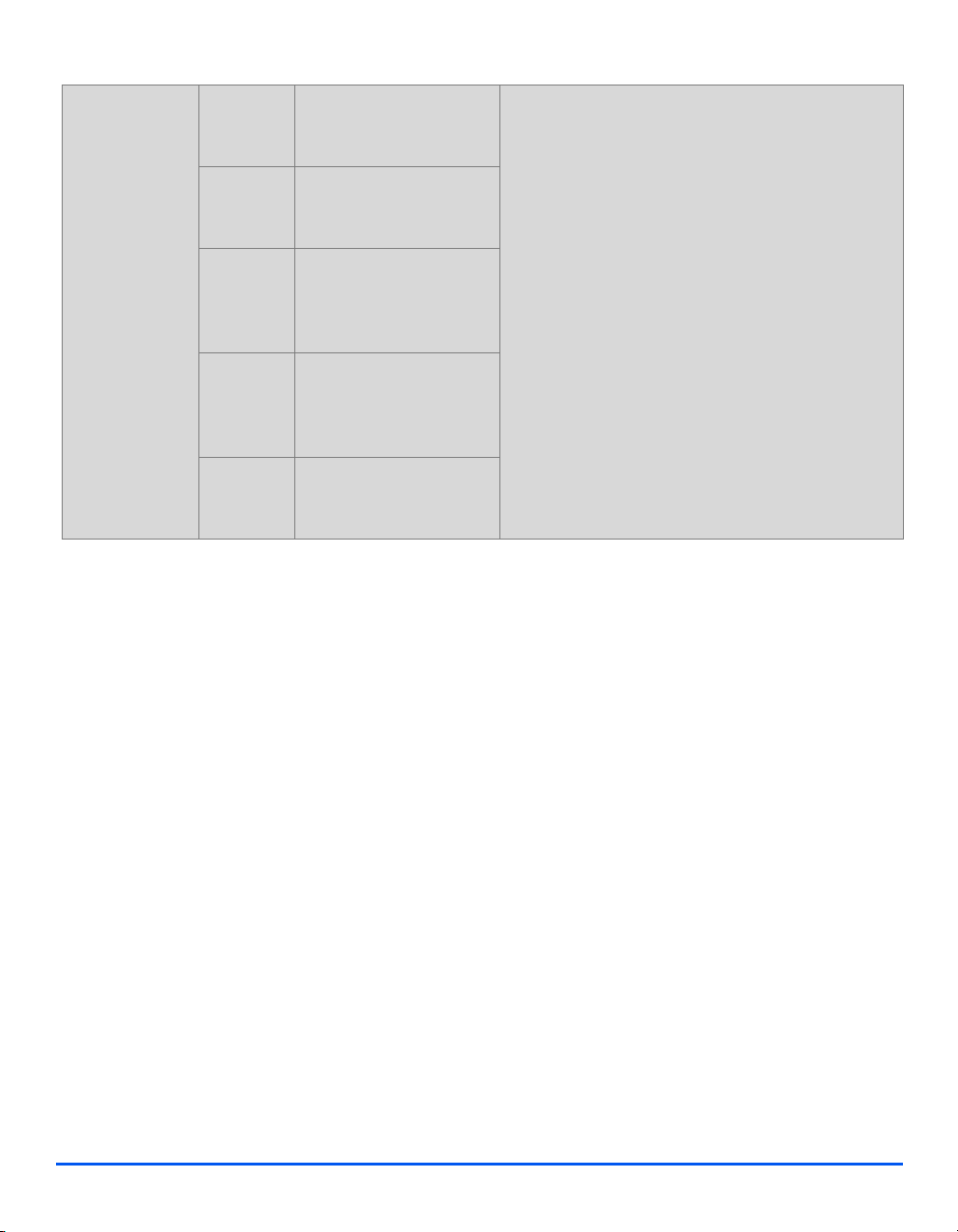
Randen wissen
" Gebruiken om
Kopiëren
de randen van
een origineel te
verfraaien,
bijvoorbeeld als
het origineel
gerafeld is of
sporen van
gaatjes of nietjes
vertoont.
Uit Gebruiken om de
toepassing uit te
schakelen.
Randen
klein orig.
Gebruiken om 6 mm (0,25
inch) van de rand van het
document te wissen.
Randen
met gaat-
jes
Gebruiken om 24 mm (1,0
inch) van de linkerrand
van het document te
wissen.
! Druk op [Menu/Afsluiten].
! Gebruik de navigatietoetsen om
[Kopieertoepassingen] te selecteren en druk op
[Invoeren].
! Gebruik de navigatietoetsen om [Randen wissen]
te selecteren en druk op [Invoeren].
! Selecteer de gewenste optie voor Randen wissen
en druk op [Invoeren] om de selectie op te slaan.
Midden/
randen
boek
Gebruiken om 6 mm (0,25
inch) van de linker- en de
rechterrand van het
document te wissen.
Kaderrand Gebruiken om een kader
om alle randen van het
document te plaatsen.
Pagina 3-12 Xerox CopyCentre C20, WorkCentre M20 en WorkCentre M20i Handleiding voor de gebruiker
Page 59

Kantlijnversch.
" Gebruiken om
een inbindrand
voor het
document te
maken.
Uit Gebruiken om de
toepassing uit te
schakelen.
Auto-
centreren
Gebruiken om het beeld
op het papier te
centreren.
Linker-
kantlijn
Gebruiken om een aantal
in te voeren voor de
verschuiving van de
linkerkantlijn.
Rechter-
kantlijn
Gebruiken om een aantal
in te voeren voor de
verschuiving van de
rechterkantlijn.
! Druk op [Menu/Afsluiten].
! Gebruik de navigatietoetsen om
[Kopieertoepassingen] te selecteren en druk op
[Invoeren].
! Gebruik de navigatietoetsen om [Kantlijnversch.]
te selecteren en druk op [Invoeren].
! Selecteer de gewenste optie voor
Kantlijnverschuiving en druk op [Invoeren].
! U kunt een verschuiving invoeren via de
aantaltoetsen en vervolgens op [Invoeren]
drukken.
Kopiëren
Boek kopiëren
" Gebruiken om
ingebonden
documenten te
kopiëren. Indien
het document te
dik is, til dan de
deksel omhoog
tot de
scharnieren van
de deksel in het
stopmechanism
e klikken en sluit
de deksel.
Boven-
kantlijn
Gebruiken om een aantal
in te voeren voor de
verschuiving van de
bovenste kantlijn.
Onder-
kantlijn
Gebruiken om een aantal
in te voeren voor de
verschuiving van de
onderste kantlijn.
Uit Gebruiken om de
toepassing uit te
schakelen.
Linkerpa-
gina
Gebruiken om de
linkerpagina van een
ingebonden document te
scannen en te kopiëren.
Rechterpa
gina
Gebruiken om de
rechterpagina van een
ingebonden document te
scannen en te kopiëren.
Beide
pagina's
Gebruiken om de beide
pagina's van een
ingebonden document te
scannen en te kopiëren.
! Gebruik de glasplaat voor het kopiëren van
ingebonden originelen.
! Druk op [Menu/Afsluiten].
! Gebruik de navigatietoetsen om
[Kopieertoepassingen] te selecteren en druk op
[Invoeren].
! Gebruik de navigatietoetsen om [Boek kopiëren]
te selecteren en druk op [Invoeren].
! Selecteer de gewenste optie voor Boek kopiëren
en druk op [Invoeren].
Xerox CopyCentre C20, WorkCentre M20 en WorkCentre M20i Handleiding voor de gebruiker Pagina 3-13
Page 60

Autoonderdrukken
Kopiëren
" Gebruiken bij
het kopiëren van
originelen
waarbij de
achtergrond
verwijderd moet
worden.
Aan Gebruiken om de
toepassing Autoonderdrukken in te
schakelen.
Uit Gebruiken om de
toepassing uit te
schakelen.
! Druk op [Menu/Afsluiten].
! Gebruik de navigatietoetsen om
[Kopieertoepassingen] te selecteren en druk op
[Invoeren].
! Gebruik de navigatietoetsen om [Auto-
onderdrukken] te selecteren en druk op
[Invoeren].
! Selecteer [Aan] en druk op [Invoeren].
Omslagen
" Gebruiken om
automatisch
omslagen toe te
voegen aan een
gekopieerde set
met
afdrukmateriaal
dat afkomstig is
uit een andere
lade.
Transparanten
" Gebruiken om
een enkele set
transparanten te
maken met lege
of bedrukte
tussenbladen.
Uit Gebruiken om de
toepassing uit te
schakelen.
Voorom-
slagen
Gebruiken om een lege of
een bedrukte vooromslag
toe te voegen aan de
kopieën.
Achterom-
slag
Gebruiken om een lege of
een bedrukte
achteromslag toe te
voegen aan de kopieën.
Voor- &
achterkant
Gebruiken om een lege of
een bedrukte voor- en
achteromslag toe te
voegen aan de kopieën.
Uit Gebruiken om de
toepassing uit te
schakelen.
Handm.
invoer
Gebruiken om een enkele
set transparanten te
maken met een leeg of
bedrukt tussenblad
tussen iedere transparant.
! Druk op [Menu/Afsluiten].
! Gebruik de navigatietoetsen om
[Kopieertoepassingen] te selecteren en druk op
[Invoeren].
! Gebruik de navigatietoetsen om [Omslagen] te
selecteren en druk op [Invoeren].
! Selecteer de gewenste optie voor Omslagen en
druk op [Invoeren].
! Selecteer de papierlade met het afdrukmateriaal
voor de omslagen en druk op [Invoeren].
! Selecteer [Lege omslagen] of [Bedrukte
omslagen] en druk op [Invoeren].
! Druk op [Menu/Afsluiten].
! Gebruik de navigatietoetsen om
[Kopieertoepassingen] te selecteren en druk op
[Invoeren].
! Gebruik de navigatietoetsen om [Transparanten]
te selecteren en druk op [Invoeren].
! Gebruik de navigatietoetsen om [Handm. invoer]
te selecteren en druk op [Invoeren].
! Gebruik de navigatietoetsen om [Uit], [Bedrukte
omslagen] of [Lege omslagen] te selecteren voor
de tussenbladen en druk op [Invoeren].
! Selecteer de papierlade voor de tussenbladen en
druk op [Invoeren].
Pagina 3-14 Xerox CopyCentre C20, WorkCentre M20 en WorkCentre M20i Handleiding voor de gebruiker
Page 61

Katern maken
" Gebruiken om
een document 2zijdig te kopiëren
en de pagina's
zo te plaatsen
dat er een katern
ontstaat
wanneer deze
worden
gevouwen.
Aan Gebruiken om de
toepassing Katern maken
in te schakelen.
Uit Gebruiken om de
toepassing uit te
schakelen.
! Druk op [Menu/Afsluiten].
! Gebruik de navigatietoetsen om
[Kopieertoepassingen] te selecteren en druk op
[Invoeren].
! Gebruik de navigatietoetsen om [Katern maken]
te selecteren en druk op [Invoeren].
! Selecteer [Aan] en druk op [Invoeren].
Kopiëren
N-op-1
" Gebruiken om 2
of 4 originelen
verkleind op een
pagina af te
drukken.
Uit Gebruiken om de
toepassing uit te
schakelen.
2 pagina's/
vel
Gebruiken om de beelden
van 2 originelen op één
vel papier af te drukken.
4 pagina's/
vel
Gebruiken om de beelden
van 4 originelen op één
vel papier af te drukken.
! Druk op [Menu/Afsluiten].
! Gebruik de navigatietoetsen om
[Kopieertoepassingen] te selecteren en druk op
[Invoeren].
! Gebruik de navigatietoetsen om [N-op-1] te
selecteren en druk op [Invoeren].
! Selecteer de gewenste optie voor N-op-1 en druk
op [Invoeren].
Xerox CopyCentre C20, WorkCentre M20 en WorkCentre M20i Handleiding voor de gebruiker Pagina 3-15
Page 62

Onderbreken gebruiken
Kopiëren
De toets Onderbreken wordt gebruikt om de opdracht die op dit moment wordt gekopieerd
tijdelijk te onderbreken om een spoedopdracht uit te kunnen voeren. Deze toepassing is
handig wanneer het apparaat een grote opdracht aan het afdrukken is, omdat de kopieermode
beschikbaar blijft voor kleine, snelle opdrachten.
Selecteer de mode Kopiëren
1
! Onderbreken is alleen
beschikbaar in de mode
Kopiëren. Selecteer de toets
[Kopiëren] om de mode Kopiëren
te activeren.
Selecteer Onderbreken
2
! Druk op de toets [Onderbreken]
om de huidige kopieeropdracht te
onderbreken.
Toets Kopiëren
! De toepassing Onderbreken
wordt ingeschakeld en de toets
Onderbreken blijft branden.
De opdracht stopt tijdelijk nadat
het huidige vel is afgedrukt of het
huidige origineel is gescand.
Er verschijnt een bericht indien
#
de huidige opdracht niet kan
worden onderbroken.
Pagina 3-16 Xerox CopyCentre C20, WorkCentre M20 en WorkCentre M20i Handleiding voor de gebruiker
Onderbreken
Page 63

.
" Alleen de
toepassingen die
relevant zijn voor
de configuratie
van het apparaat
zijn beschikbaar.
Plaats de originelen
3
! Alle nietjes en paperclips
verwijderen voordat u originelen
plaatst.
! Plaats de originelen voor de
opdracht die de andere opdracht
onderbreekt in de AOD of plaats
een enkel origineel op de
glasplaat.
Raadpleeg “Plaats de
#
originelen” vanaf pagina 3-3
voor instructies voor het
plaatsen van originelen.
Selecteer de toepassingen van de opdracht
4
Onderbreken
! Voor kopieeropdrachten zijn de
volgende opties standaard
beschikbaar: Lichter/Donkerder,
Verkleinen/Vergroten, 2-zijdig,
Sets, Type Origineel en
Kleurenorigineel.
Raadpleeg
#
“Standaardkopieertoepassingen
” op pagina 3-6 en “Speciale
kopieertoepassingen” op pagina
3-11 voor informatie over alle
beschikbare
kopieertoepassingen.
Vergroten/
verkleinen
Lichter/Donkerder
2-zijdig
Sets
Kleurenorigineel
Kopiëren
Type origineel
Druk op de toets van de
!
gewenste toepassing en gebruik
de navigatietoetsen om de
instelling voor de toepassing te
selecteren. Druk op [Invoeren].
Xerox CopyCentre C20, WorkCentre M20 en WorkCentre M20i Handleiding voor de gebruiker Pagina 3-17
Page 64

Kopiëren
" Het maximale
aantal kopieën is
999.
Voer het aantal in
5
! Gebruik de aantaltoetsen om het
gewenste aantal kopieën in te
voeren.
Druk op Start
6
! Druk op [Start] om de opdracht
die de andere opdracht
onderbreekt te activeren.
! Indien u gebruikmaakt van de
glasplaat en het bericht
[Volgende scannen?] verschijnt,
selecteer dan [Ja] om nog een
origineel te scannen of [Nee]
indien alle originelen zijn
gescand. Druk vervolgens op
[Invoeren].
Aantaltoetsen
Navigatietoetsen Start
De opdracht die de andere
opdracht onderbreekt wordt
afgedrukt.
Herhaal deze procedure indien er
zich nog een spoedeisende
opdracht voordoet.
Pagina 3-18 Xerox CopyCentre C20, WorkCentre M20 en WorkCentre M20i Handleiding voor de gebruiker
Page 65

Hervat de huidige opdracht
7
! Druk op de toets [Onderbreken]
om de onderbroken opdracht te
hervatten.
De toepassing Onderbreken
wordt uitgeschakeld.
! Indien nodig plaatst u de
originelen opnieuw in de juiste
volgorde volgens de instructies.
Druk op [Start].
De onderbroken opdracht wordt
hervat.
Onderbreken
Start
Kopiëren
Xerox CopyCentre C20, WorkCentre M20 en WorkCentre M20i Handleiding voor de gebruiker Pagina 3-19
Page 66

Compatibele toepassingen
Kopiëren
KOPIEERTOE-
PASSING
Legitimatie
kopiëren
Boek kopiëren
Katern maken
N-op-1
Randen klein
Randen
wissen
Kantlijnverschuivi
ng
Auto-onderdrukken
Omslagen
Transparanten
Verkl./
Vergr.
Auto-passen Glasplaat
Sets
In de volgende tabel wordt aangegeven welke toepassingen compatibel met elkaar zijn. Ook
wordt aangegeven welke invoerzone voor een bepaalde toepassing kan worden gebruikt,
zoals bijvoorbeeld de AOD of de glasplaat.
AOD of glasplaat Legiti-
Glasplaat
Glasplaat
Automatische
originelendoorvoer
2 pagina's/
vel
4 pagina's/
vel
orig.
Randen met
gaatjes
Midden/
randen boek
Kaderrand Glasplaat/AOD
Auto-
centreren
Links Glasplaat/AOD
Rechts Glasplaat/AOD
Bovenkant Glasplaat/AOD
Onderkant Glasplaat/AOD
% Glasplaat/AOD
Klonen Glasplaat
Glasplaat/AOD
Automatische
originelendoorvoer
Glasplaat
Glasplaat/AOD
Glasplaat
Glasplaat
Glasplaat/AOD
Glasplaat/AOD
Glasplaat/AOD
Glasplaat/AOD
Boek
Katern
matie
kopiëren
kopië-
ren
N-op-1Randen wissen Kantlijn-
maken
verschui-
ving
X
XX
X X O
XXX
X X X X
XXXO
X O X X
XXOO
X X X X O
XOXX O
X O X X O
XOXX O
X O X X O
Alleen kleine originelen
Midden/randen b oek niet
Midden/randen b oek niet
Midden/randen b oek niet
Midden/randen b oek niet
XOOO O O
X O X X O
XOXX O O
X O X X O
XXXX O
X O X X O
XXXX O
Midden/randen b oek nietOAuto-
Alleen bij boorgaten en
randen
Alleen kleine originelen
Alleen kleine originelen
Midden/randen b oek niet
centreren niet
Auto-
centreren niet
Auto-
onder-
Omsla-
gen
Transparan-
ten
drukken
O
OX
X O O O
XOXO
X O X O
OOOX
Sleutel:
O = compatibel
X = niet compatibel
Pagina 3-20 Xerox CopyCentre C20, WorkCentre M20 en WorkCentre M20i Handleiding voor de gebruiker
Page 67

4 Papier en ander
afdrukmateriaal
De Xerox CopyCentre C20, Xerox WorkCentre M20 en Xerox
WorkCentre M20i beschikken standaard over een papierlade
en een handmatige invoer. Een tweede papierlade is optioneel
verkrijgbaar.
! Papier plaatsen . . . . . . . . . . . . . . . . . . . . . . . . . . . 4-2
! Papierformaat instellen . . . . . . . . . . . . . . . . . . . . . 4-8
! Papierspecificaties. . . . . . . . . . . . . . . . . . . . . . . . . 4-9
Xerox CopyCentre C20, WorkCentre M20 en WorkCentre M20i Handleiding voor de gebruiker Pagina 4-1
Page 68

Papier plaatsen
Voordat u papier plaatst
Voordat u het papier in de papierladen plaatst moeten de randen worden uitgewaaierd.
Hiermee voorkomt u dat de vellen papier aan elkaar plakken en wordt de kans op een
papierstoring kleiner.
Om onnodige papierstoringen en foutief ingevoerde vellen papier te voorkomen, het papier pas
#
Papier en ander afdrukmateriaal
Papierladen gebruiken
uit de verpakking halen wanneer u het daadwerkelijk gaat gebruiken.
Papier in de papierladen plaatsen
Plaats het papier volgens de instructies in het apparaat. Er zijn maximaal twee papierladen
beschikbaar, afhankelijk van de configuratie van het apparaat. In de papierladen kunnen
maximaal 550 vellen van 80 g/m
2
(20 lb) standaardpapier worden geplaatst.
1
2
! Trek de papierlade open om het
papier te plaatsen.
! Duw de drukplaat naar beneden
tot deze vastklikt.
Pagina 4-2 Xerox CopyCentre C20, WorkCentre M20 en WorkCentre M20i Handleiding voor de gebruiker
Page 69

3
! De achterste papiergeleider
instellen op het gewenste
papierformaat.
Deze is, afhankelijk van het land,
vooringesteld op A4- of Letterformaat.
" Indien u
problemen
ondervindt bij het
invoeren van het
papier, draai het
papier dan om.
Indien het
probleem zich
blijft voordoen,
gebruik dan de
handmatige
invoer.
4
! Om een ander formaat te
plaatsen, de achterste geleider
optillen en in de juiste positie
plaatsen.
! In de papierladen kunnen
maximaal 550 vellen van 80 g/m
(20 lb) standaardpapier worden
geplaatst. U kunt alleen papier van
A4-, Letter- of Legal-formaat
gebruiken.
! Waaier het papier uit en plaats
het in de lade.
Indien u gebruikmaakt van papier
met briefhoofd, verzekert u zich
er dan van dat het papier met het
voorbedrukte gedeelte naar
boven ligt en dat de bovenste
rand van het papier zich aan de
rechterkant bevindt.
2
Achterste
geleider
Papier en ander afdrukmateriaal
Xerox CopyCentre C20, WorkCentre M20 en WorkCentre M20i Handleiding voor de gebruiker Pagina 4-3
Page 70

5
! Controleer of het papier onder de
uitsteeksels is geplaatst.
Hoekuit-
steeksels
Papier en ander afdrukmateriaal
"
Verzekert u zich
ervan dat u bij het
afdrukken vanaf de
PC de juiste
papierbron en het
juiste papierformaat
selecteert via de
softwaretoepassing.
! Zorg ervoor dat het papier niet
boven de maximale vullijn komt.
Maximale
vullijn
6
! De zijgeleider naar de
papierstapel toeschuiven tot deze
net tegen de zijkant van de stapel
rust.
De geleider mag niet te strak
tegen de rand van de stapel
papier worden geplaatst.
! Sluit de papierlade.
Volg de aanwijzingen in “Papierformaat instellen” op pagina 4-8 om het juiste formaat voor de
#
papierlade in te stellen.
Pagina 4-4 Xerox CopyCentre C20, WorkCentre M20 en WorkCentre M20i Handleiding voor de gebruiker
Page 71

7
! Om een papierlade te selecteren
drukt u op de toets [Papierinvoer]
totdat de gewenste lade oplicht in
het statusoverzicht.
Lade 1 en de Handmatige invoer zijn
standaard beschikbaar. Lade 2 is
optioneel.
Indien twee laden tegelijk oplichten,
dan is de toepassing Auto-lade
verwisselen ingeschakeld. Wanneer
een lade geen papier meer heeft,
schakelt het apparaat over naar de
andere geselecteerde lade.
Handmatige invoer gebruiken
De handmatige invoer bevindt zich aan de rechterzijde van het apparaat. Wanneer de
handmatig invoer niet wordt gebruikt kan deze worden gesloten. Het apparaat krijgt daardoor
een compacter uiterlijk. Gebruik de handmatige invoer voor het afdrukken op transparanten,
enveloppen of briefkaarten of voor geringe aantallen afdrukken op papiersoorten of -formaten
die niet in de papierlade zijn geplaatst.
Acceptabel afdrukmateriaal is gewoon papier met een formaat van 98 x 148 mm (3,86 x 5,83
inch) tot Legal-formaat (216 x 356 mm / 8,5 x 14 inch) en een gewicht tussen 60 g/m
2
g/m
(16 lb en 43 lb).
In de volgende tabel wordt het afdrukmateriaal weergegeven en de bijbehorende
maximumhoogte voor iedere papiersoort.
PAPIERSOORT MAXIMUMHOOGTE VAN DE STAPEL
Gewoon papier/bankpostpapier/
gekleurd en voorbedrukt papier
100 vellen of 9 mm (0,35 inch)
Statusoverzicht
Papierinvoer
Enter
2
en 160
Papier en ander afdrukmateriaal
Enveloppen 10 enveloppen of 9 mm (0,35 inch)
Transparanten 30 vellen of 9 mm (0,35 inch)
Etiketten 10 vellen of 9 mm (0,35 inch)
Karton 10 vellen of 9 mm (0,35 inch)
! De hoogte wordt gemeten door de stapel vellen op een vlakke ondergrond te plaatsen.
Xerox CopyCentre C20, WorkCentre M20 en WorkCentre M20i Handleiding voor de gebruiker Pagina 4-5
Page 72

Papier in de handmatige invoer plaatsen
" Papierkrul in
briefkaarten,
enveloppen en
etiketten
gladstrijken
alvorens deze in
de handmatige
invoer te
plaatsen.
Papier en ander afdrukmateriaal
" Houd
transparanten bij
de randen vast,
zodat de
afdrukzijde niet
wordt
aangeraakt.
1
2
3
! Breng de handmatige invoer, aan
de rechterkant van het apparaat,
omlaag.
! Klap de verlenging uit.
! Maak een stapel papier of
enveloppen gereed voor gebruik
door deze uit te waaieren of
enigszins te buigen. Klop de
randen op een gelijk oppervlak
recht.
! Plaat het papier met de te
bedrukken zijde naar beneden
tegen de rechterrand van de lade.
Verlenging
Handmatige invoer
! Stel de papiergeleider in op de
34
Pagina 4-6 Xerox CopyCentre C20, WorkCentre M20 en WorkCentre M20i Handleiding voor de gebruiker
breedte van de stapel
afdrukmateriaal.
Zorg ervoor dat u niet te veel
afdrukmateriaal plaatst. De stapel
mag niet boven de maximale
vullijn uitkomen.
Page 73

5
! Om de handmatige invoer te
selecteren drukt u op de toets
[Papierinvoer] totdat de
handmatige invoer oplicht in het
statusoverzicht.
! Indien de handmatige invoer is
geselecteerd, dan verschijnt de
optie Papiersoort. Gebruik de
navigatietoetsen om de gewenste
papiersoort te selecteren en druk
op [Invoeren].
Volg de aanwijzingen in “Papierformaat instellen” op pagina 4-8 om het juiste formaat voor de
#
handmatige invoer in te stellen.
Statusoverzicht
Papierinvoer
Enter
Papier en ander afdrukmateriaal
Xerox CopyCentre C20, WorkCentre M20 en WorkCentre M20i Handleiding voor de gebruiker Pagina 4-7
Page 74

Papierformaat instellen
Nadat het papier in de papierladen is geplaatst, dient het standaardpapierformaat te worden
ingesteld. Gebruik de volgende instructies om het standaardpapierformaat voor iederelade in
te stellen.
! Druk op de toets [Apparaatstatus] op hetbedieningspaneel.
1
Papier en ander afdrukmateriaal
! Gebruik de navigatietoetsen om [Apparaatinstellingen] te selecteren en druk op [Invoeren].
2
Onder aan het scherm verschijnt [Formaat lade 1].
! Druk op [Invoeren].
! Gebruik de navigatietoetsen om het gewenste papierformaat te selecteren en druk op
13
[Invoeren] om de selectie op te slaan.
! Herhaal deze procedure voor [Formaat lade 2], indien beschikbaar, en [Formaat
handmatige invoer]..
! Druk op [Menu/Afsluiten] om alle menuniveaus af te sluiten en terug te gaan naar Standby.
4
Pagina 4-8 Xerox CopyCentre C20, WorkCentre M20 en WorkCentre M20i Handleiding voor de gebruiker
Page 75

Papierspecificaties
Papierformaten en -soorten
In de onderstaande tabel worden de papierformaten weergegeven die kunnen worden
gebruikt in de papierlade en in de handmatige invoer. Ook wordt het aantal vellen dat kan
worden geplaatst weergegeven.
PAPIERFORMAAT
Gewoon papier
Letter (8,5 x 11 inch)
Folio (8,5 x 13 inch)
Legal (8,5 x 14 inch)
Executive (7,25 x 10,5 inch)
A4 (210 x 297 mm)
B5 (182 x 257 mm)
A5 (148 x 210 mm)
Enveloppen
Nr. 10 (8,5 x 14 inch)
C5 (6,38 x 9,37 inch)
DL (110 x 220 mm)
Monarch (3,87 x 7,5 inch)
B5 (176 x 250 mm)
Etiketten
Letter (8,5 x 11 inch)
A4 (210 x 297 mm)
Transparanten
Letter (8,5 x 11 inch)
A4 (210 x 297 mm)
Karton
A6 (105 x 148,5 mm)
Briefkaart (4 x 6 inch)
Hagaki (5,83 x 8,27 inch)
CAPACITEIT INVOERBRON
Papierlade Handmatige invoer
JA
JA
JA
NEE
JA
NEE
NEE
NEE
NEE
NEE
NEE
NEE
b
NEE
NEE
b
NEE
NEE
b
NEE
NEE
NEE
550
550
550
0
550
0
0
0
0
0
0
0
0
0
0
0
0
0
0
JA
JA
JA
JA
JA
JA
JA
JA
JA
JA
JA
JA
JA
JA
JA
JA
JA
JA
JA
a
Papier en ander afdrukmateriaal
100
100
100
100
100
100
100
10
10
10
10
10
10
10
30
30
10
10
10
! a. Afhankelijk van de papierdikte kan de maximumcapaciteit lager zijn.
b. Indien er papierstoringen optreden, één vel per keer in de handmatige invoer plaatsen.
Xerox CopyCentre C20, WorkCentre M20 en WorkCentre M20i Handleiding voor de gebruiker Pagina 4-9
Page 76

Richtlijnen voor papier
Volg onderstaande richtlijnen bij het selecteren of plaatsen van papier, enveloppen of ander
speciaal afdrukmateriaal:
! Wanneer wordt afgedrukt op vochtig, gekruld, gekreukt of gescheurd papier, kunnen
papierstoringen of een slechte afdrukkwaliteit het gevolg zijn.
! Gebruik alleen kopieerpapier van hoge kwaliteit. Gebruik geen papier met reliëf of
perforaties, of papier dat te glad of te ruw is.
! Bewaar het papier in de verpakking tot het moment dat het gebruikt gaat worden. Plaats
Papier en ander afdrukmateriaal
de dozen op pallets of planken, maar niet op de grond. Plaats geen zware voorwerpen
bovenop het papier, ongeacht of het nog in de verpakking zit of niet. Houd het papier uit de
buurt van vocht of andere omstandigheden waardoor het gekreukeld kan raken of kan
gaan krullen.
! Het papier moet in een vochtwerende verpakking (plastic doos of zak) worden bewaard
om te voorkomen dat stof en vocht het papier beschadigen.
! Gebruik papier en ander afdrukmateriaal altijd in overeenstemming met de specificaties in
“Algemene specificaties” op pagina 12-6.
! Gebruik alleen goede enveloppen met scherpe vouwen:
- Gebruik GEEN enveloppen met speciale sluitingen.
- Gebruik GEEN enveloppen met vensters, gecoate voering, zelf-plakkende
verzegelingen of ander synthetisch materiaal.
- Gebruik GEEN beschadigde enveloppen of enveloppen van slechte kwaliteit.
! Het wordt aanbevolen speciale papiersoorten vel voor vel in te voeren.
! Gebruik alleen speciaal papier dat specifiek bedoeld is voor laserprinters.
! Om te voorkomen dat speciaal afdrukmateriaal zoals transparanten en vellen etiketten
aan elkaar vastplakken, moet u deze uit de opvangbak verwijderen zodra ze zijn
afgedrukt.
! Plaats transparanten op een vlakke ondergrond nadat ze uit het apparaat zijn verwijderd.
! Laat transparanten niet gedurende een langere periode in de papierlade zitten. Stof en vuil
kunnen zich ophopen en resulteren in vlekkerige afdrukken.
! Transparanten en gecoat papier dienen altijd met zorg te worden behandeld om vlekken
door vingerafdrukken te voorkomen.
! Transparanten mogen niet gedurende een langere periode aan zonlicht worden
blootgesteld om vage afdrukken te voorkomen.
! Bewaar ongebruikt afdrukmateriaal op een temperatuur tussen de 15
o
86
F). De relatieve luchtvochtigheid dient tussen 10% en 70% te liggen.
Pagina 4-10 Xerox CopyCentre C20, WorkCentre M20 en WorkCentre M20i Handleiding voor de gebruiker
o
C en 30oC (59oF en
Page 77

! Plaats niet meer dan 10 vellen speciaal afdrukmateriaal tegelijk in de handmatige invoer.
! Controleer of de klevende zijde van de etiketten bestand is tegen een fusertemperatuur
van 200
! Controleer of er tussen de etiketten geen klevend materiaal zichtbaar is. Blootgestelde
°
C (392oF) gedurende 0,1 seconde.
gebieden kunnen tot gevolg hebben dat etiketten losraken tijdens het afdrukken, waardoor
er zich papierstoringen kunnen voordoen. Dit kan schade aan onderdelen van het
apparaat veroorzaken.
! Voer niet meer dan één vel etiketten tegelijk in het apparaat in. De klevende achterzijde is
ontworpen voor één doorvoer door het apparaat.
! Geen etiketten gebruiken die loszitten van het achtervel of die gekreukt zijn of bobbels
bevatten, of anderszins zijn beschadigd.
Papier en ander afdrukmateriaal
Xerox CopyCentre C20, WorkCentre M20 en WorkCentre M20i Handleiding voor de gebruiker Pagina 4-11
Page 78

Papier en ander afdrukmateriaal
Pagina 4-12 Xerox CopyCentre C20, WorkCentre M20 en WorkCentre M20i Handleiding voor de gebruiker
Page 79

5E-mail
De functie E-mail is standaard beschikbaar op de Xerox
WorkCentre M20i en als optie op de Xerox WorkCentre M20.
! Een e-mail verzenden . . . . . . . . . . . . . . . . . . . . . . 5-2
! Standaard e-mailtoepassingen . . . . . . . . . . . . . . . 5-7
! Speciale e-mailtoepassingen . . . . . . . . . . . . . . . . . 5-9
! Algemeen adresboek gebruiken . . . . . . . . . . . . . 5-13
Xerox CopyCentre C20, WorkCentre M20 en WorkCentre M20i Handleiding voor de gebruiker Pagina 5-1
Page 80

Een e-mail verzenden
E-mail
Dankzij de functie E-mail kunt u uw documenten als e-mail-bericht verzenden zonder in de
buurt te komen van een PC. Het document wordt naar het e-mail-adres van de ontvanger
verzonden als bijlage.
Het document dat u wilt verzenden wordt eerst gescand en vervolgens als afbeelding in een
bijlage toegevoegd aan het e-mail-bericht. U kunt e-mail-adressen invoeren met de
lettertoetsen die zich voor op het apparaat bevinden of u kunt de e-mailadressen ophalen uit
het lokale adresboek via de toets Adresboek.
Om gebruik te kunnen maken van deze functie moeten de netwerk- en e-mailinstellingen
#
worden geconfigureerd. In de System Administration Guide kunt u de setup-instructies vinden
voor de e-mailfunctie. Raadpleeg voor meer informatie uw systeembeheerder.
Automatische originelendoorvoer (AOD):
1
! Alle nietjes en paperclips
verwijderen voordat u originelen
plaatst.
! Stel de geleiders in voor het
gewenste papierformaat.
! Plaats de originelen met de
beeldzijde omhoog in de AOD.
Originelen-
geleiders
De eerste pagina moet zich
bovenop de stapel bevinden met
de kop naar de achterkant of de
linkerkant van het apparaat.
! Plaats de stapel tegen de
linkerkant en de achterkant van
de lade. Stel de geleiders zo in
dat deze de rand van de
orginelen net aanraken.
! Er kunnen maximaal 50 vellen papier van 80 g/m
toegestane papiergewicht varieert van 45 tot 105 g/m
papierformaten variëren van B5 tot Legal (7 x 10 inch tot 8,5 x 14 inch). Raadpleeg “Scanner- en
kopieerapparaatspecificaties” op pagina 12-5 voor de volledige AOD-specificaties.
Pagina 5-2 Xerox CopyCentre C20, WorkCentre M20 en WorkCentre M20i Handleiding voor de gebruiker
2
(20 lb bankpost) worden geplaatst. Het
2
(12,5 - 28 lb). De toegestane
Page 81
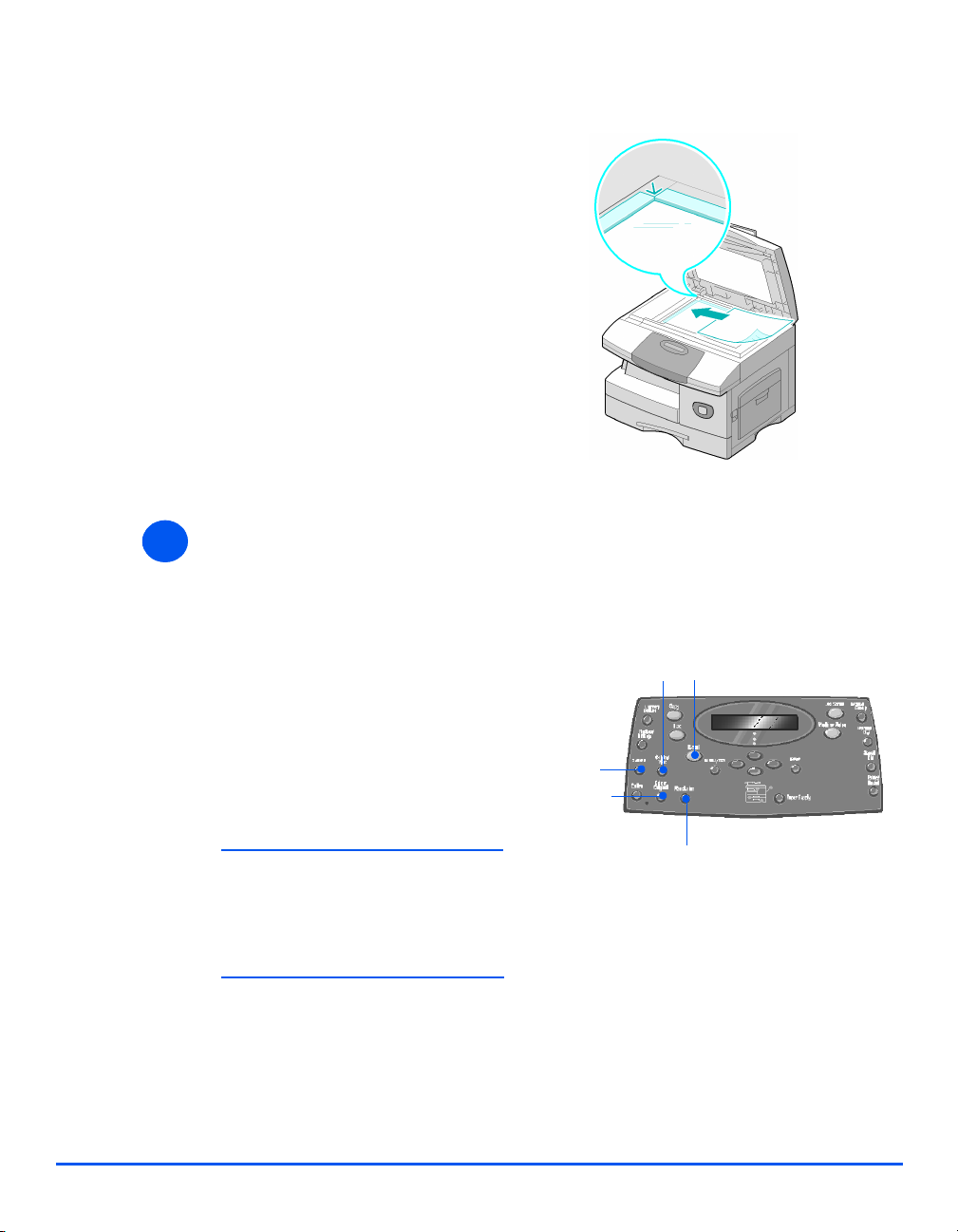
Glasplaat:
" Controleer bij
gebruik van de
glasplaat of er
geen originelen in
de AOD zijn
geplaatst.
Indien de AOD
geopend is
tijdens het
scannen heeft dit
een nadelige
invloed op de
afdrukkwaliteit.
2
" Alleen de
toepassingen die
relevant zijn voor
de configuratie
van het apparaat
zijn beschikbaar.
Til de AOD omhoog en plaats het
!
origineel met de beeldzijde
omlaag op de glasplaat.
Plaats het origineel op een lijn
met de registratiepijl in de linker
bovenhoek.
! Laat de AOD zakken.
Selecteer de e-mailtoets en -toepassingen
! Druk op de toets [E-mail] op het
bedieningspaneel.
! Druk op de toets van de vereiste e-
mailtoepassing op het
bedieningspaneel.
Toets E-mailType origineel
E-mail
! Basistoepassingen die voor e-
mailopdrachten beschikbaar zijn:
2-zijdig, Type origineel,
Kleurenorigineel en Resolutie.
Raadpleeg “Standaard e-
#
mailtoepassingen” op pagina 5-7
en “Speciale e-mailtoepassingen”
op pagina 5-9 voor meer
informatie over de beschikbare
e-mailtoepassingen.
Selecteer met de navigatietoetsen
!
de gewenste instelling voor de
toepassing en druk op [Invoeren].
Xerox CopyCentre C20, WorkCentre M20 en WorkCentre M20i Handleiding voor de gebruiker Pagina 5-3
2-zijdig
Kleurenori
gineel
Resolutie
Page 82

Voer de naam van de afzender in
3
E-mail
! Afhankelijk van de verificatie-
instellingen wordt op het emailscherm Van of Mijn
aanmeldnaam weergegeven.
Voer de naam van de afzender in
met de lettertoetsen en druk
vervolgens op de toets [Invoeren].
! Indien verificatie is ingesteld, voer
dan uw aanmeldnaam en
toegangscode in.
Neem contact op met de
#
systeembeheeerder voor informatie
over het instellen van de verificatie.
Van:
" In het
algemene
adresboek
worden de
adressen van de
systeemserver
weergegeven.
Raadpleeg
“Algemeen
adresboek
gebruiken” op
pagina 5-13 voor
meer informatie
over het
algemene
adresboek.
U kunt het lokale
adresboek ook
openen door op
de toets
[Adresboek] te
drukken.
Selecteer het
lokale adresboek
en druk op
[Invoeren].
4
Voer het e-mailadres van de ontvanger in
! Het scherm Aan wordt geopend. Voer
het e-mailadres van de ontvanger in
en druk vervolgens op [Invoeren].
U kunt een e-mailadres direct
invoeren met behulp van de
lettertoetsen. U kunt nummers aan
het e-mailadres toevoegen met de
aantaltoetsen.
! Indien u ervoor heeft gekozen om
een lokaal of een algemeen
adresboek te gebruiken, dan kunt u
het eerste gedeelte van het emailadres invoeren en vervolgens op
[Invoeren] drukken.
De adressen van het adresboek die
het meest in de buurt komen van de
ingevoerde tekenreeks verschijnen
op het scherm.
! Gebruik de navigatietoetsen om het
gewenste adres te selecteren en druk
op [Invoeren].
Lettertoetsen
Toets Invoeren
Pagina 5-4 Xerox CopyCentre C20, WorkCentre M20 en WorkCentre M20i Handleiding voor de gebruiker
Page 83

Meerdere ontvangers invoeren
5
Nadat u de eerste ontvanger heeft
ingevoerd, verschijnt het bericht
Nog een adres?.
E-mail
! Selecteer [Toevoegen] om nog
een adres toe te voegen of
[Voltooien] om door te gaan.
Er kunnen maximaal 10 adressen
worden ingevoerd.
! Druk op [Invoeren].
! Herhaal deze procedure tot alle
adressen zijn ingevoerd.
Verzenden naar uzelf
6
Het bericht Verzend naar uzelf?
verschijnt.
! Selecteer [Ja] om een kopie van
de e-mail naar uw eigen emailaccount te verzenden.
! Selecteer [Nee] indien een kopie
niet nodig is.
! Druk op [Invoeren].
Nog een adres?
[Voltooien]
Verzend naar uzelf?
[Ja]
Controleer de adressen
7
Het bericht Adressen herzien?
verschijnt.
! Selecteer [Ja] om de adressen
die u heeft ingevoerd te
controleren. Indien nodig kunt u
wijzigingen maken.
! Selecteer [Nee] indien het niet
nodig is om de adressen te
controleren.
! Druk op [Invoeren].
Xerox CopyCentre C20, WorkCentre M20 en WorkCentre M20i Handleiding voor de gebruiker Pagina 5-5
Adressen herzien?
[Nee]
Page 84

Voer het onderwerp van het e-mailbericht in
8
E-mail
Onderwerp e-mail verschijnt.
! Gebruik de lettertoetsen om een
onderwerp voor het e-mailbericht
in te voeren.
! Druk op [Invoeren].
Selecteer een bestandstype
E-mailonderwerp:
9
Bestandstype selecteren
verschijnt. Deze optie gebruiken
om het type bestand te
selecteren dat u wilt verzenden.
! Selecteer [PDF] voor Portable
document Format of [TIFF] voor
Tagged Image Format.
! Druk op [Invoeren].
Bestandstype
selecteren
[PDF]
Druk op Start
10
Pagina 5-6 Xerox CopyCentre C20, WorkCentre M20 en WorkCentre M20i Handleiding voor de gebruiker
! Druk op [Start] om de e-mail te
verzenden.
! Indien het bericht [Volgende
scannen?] op het scherm verschijnt,
plaats dan het volgende origineel
op de glasplaat en gebruik de
navigatietoetsen om [Ja] te
selecteren. Druk vervolgens op
[Invoeren].
Ga door met de procedure totdat
alle origineel zijn gescand.
! Selecteer [Nee] wanneer alle
originelen zijn gescand en druk
vervolgens op [Invoeren].
Het e-mailbericht is verzonden.
Navigatietoetsen Start
Page 85

Standaard e-mailtoepassingen
Er zijn vier standaard e-mailtoepassingen beschikbaar. Deze toepassingen kunnen worden
geselecteerd met de toepassingstoetsen op het bedieningspaneel:
Type origineel
2-zijdig
Kleurenorigineel
Resolutie
Beschrijving van de toepassingen
TOEPASSING OPTIES INSTRUCTIES
E-mail
2-zijdig
" Selecteer deze
optie indien u 2zijdige originelen
heeft.
Type origineel
" Gebruiken om
het soort
document te
selecteren dat
wordt gescand.
Ja Selecteer deze optie
indien u een 2-zijdig
origineel heeft.
Nee Selecteer deze optie
indien u een 1-zijdig
origineel heeft.
Tekst Gebruiken voor
documenten die
voornamelijk uit tekst
bestaan.
Ge-mengd Gebruiken voor
! Druk op [E-mail].
! Druk op [2-zijdig].
! Gebruik de navigatietoetsen om de gewenste
optie te selecteren en druk op [Invoeren] om de
selectie op te slaan.
! Druk op [E-mail].
! Druk op [Type origineel].
! Gebruik de navigatietoetsen om de gewenste
optie te selecteren en druk op [Invoeren].
documenten met tekst en
afbeeldingen.
Foto Gebruiken voor foto’s.
Xerox CopyCentre C20, WorkCentre M20 en WorkCentre M20i Handleiding voor de gebruiker Pagina 5-7
Page 86

Kleurenorigineel
E-mail
" Gebruiken om
een
kleurenorigineel
te scannen en te
verzenden.
Aan Gebruiken om een
kleurenorigineel te
scannen en te verzenden
naar de ontvanger.
" De externe ontvanger
moet over de mogelijkheid
beschikken om e-mails in
kleur te ontvangen.
! Druk op [E-mail].
! Druk op [Kleurenorigineel].
! Gebruik de navigatietoetsen om [Aan] te
selecteren en druk op [Invoeren].
Resolutie
" Gebruiken om
de scherpte en
helderheid te
verhogen.
100 dpi Scant met een resolutie
van 100 x 100 dots per
inch (dpi). Produceert een
afdruk van een lager
kwaliteit die snel verwerkt
kan worden.
200 dpi Scant met een resolutie
van 200 x 200 dots per
inch (dpi). Dit is de
standaardinstelling die
van de meeste originelen
kopieën van goede
kwaliteit maakt.
300 dpi Scant met een resolutie
van 300 x 300 dots per
inch (dpi). Deze instelling
gebruiken om afdrukken
van een hogere kwaliteit
te produceren indien een
hogere definitie gewenst
is.
400 dpi Scant met een resolutie
van 400 x 400 dots per
inch (dpi). Produceert
afdrukken van hoge
kwaliteit, ideaal voor
grafische afbeeldingen en
foto's. Het
verwerkingsproces duurt
mogelijk langer.
! Druk op [E-mail].
! Druk op [Resolutie].
! Gebruik de navigatietoetsen om de gewenste
optie te selecteren en druk op [Invoeren].
Pagina 5-8 Xerox CopyCentre C20, WorkCentre M20 en WorkCentre M20i Handleiding voor de gebruiker
Page 87

Speciale e-mailtoepassingen
De beschikbare speciale e-mailtoepassingen kunnen worden geopend door op de toets
Menu/Afsluiten te drukken en vervolgens de e-mailtoepassingen op het scherm te selecteren.
E-mail
Menu/
Afsluiten
Navigatietoetsen
Enter
Beschrijving van de toepassingen
TOEPASSING OPTIES DE OPTIES SELECTEREN:
E-mail groep
" U kunt
verscheidene emailadressen in
een specifieke
groep opslaan.
Nieuw Gebruiken om een
nieuwe groep in te stellen.
! Druk op [Menu/Afsluiten]. Selecteer [E-
mailtoepassingen] en druk op [Invoeren].
! Selecteer [E-mail groep] en druk op [Invoeren].
! Selecteer [Nieuw] en druk op [Invoeren].
! Voer de naam van de groep in met de
lettertoetsen en druk op [Invoeren].
Indien er geen groepsnaam wordt ingevoerd,
verschijnt er een groepsnummer.
! Voer het e-mailadres in dat u wilt toevoegen aan
de groep met behulp van de lettertoetsen en druk
op [Invoeren]. U kunt nummers aan het emailadres toevoegen met behulp van de
aantaltoetsen. Druk op [Invoeren].
! Wanneer op het scherm het bericht [Nog een
adres?] verschijnt, selecteer dan [Toevoegen] en
druk op [Invoeren].
! Ga door het met toevoegen van adressen tot alle
ontvangers aan de groep zijn toegevoegd en
selecteer [Voltooien]. Druk op [Invoeren].
Xerox CopyCentre C20, WorkCentre M20 en WorkCentre M20i Handleiding voor de gebruiker Pagina 5-9
Page 88

Bewerken Gebruiken om een
E-mail
Verwijde-
ren
bestaande groep aan te
passen.
Gebruiken om een
bestaande groep aan te
passen.
! Druk op [Menu/Afsluiten]. Selecteer [E-
mailtoepassingen] en druk op [Invoeren].
! Selecteer [E-mail groep] en druk op [Invoeren].
! Selecteer [Bewerken] of [Verwijderen] en druk op
[Invoeren].
! Voer een groepsnummer of een naam in en druk
op [Invoeren].
! Bij het bewerken kunt u naar wens de naam van
de groep wijzigen, adressen toevoegen of
verwijderen en het bestandstype wijzigen. Druk
op [Invoeren].
! Indien er een item wordt verwijderd verschijnt er
een bevestigingsvenster. Selecteer [Ja] en druk
op [Invoeren].
Verzende n Gebruiken om e-
mailberichten naar een
groep te verzenden.
! Plaats de originelen en druk op de toets [E-mail].
! Druk op [Menu/Afsluiten]. Selecteer [E-
mailtoepassingen] en druk op [Invoeren].
! Selecteer [E-mail groep] en druk op [Invoeren].
! Selecteer [Verzenden] en druk op [Invoeren].
! Voer het nummer van de groep in en druk op
[Invoeren].
! Voer de naam van de afzender in en selecteer de
benodigde toepassingen.
! Druk op [Start] om de opdracht te activeren.
Pagina 5-10 Xerox CopyCentre C20, WorkCentre M20 en WorkCentre M20i Handleiding voor de gebruiker
Page 89
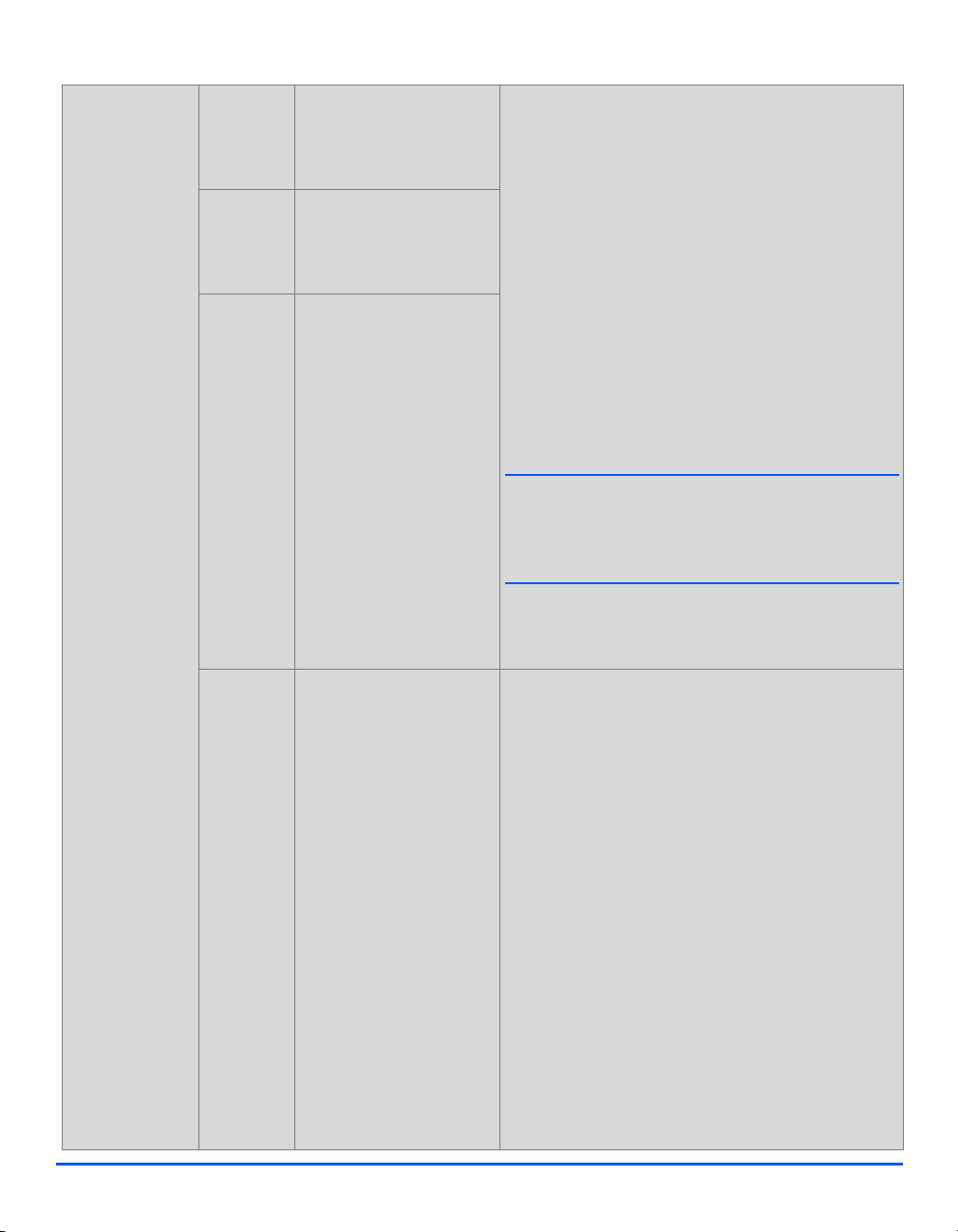
Lokaal
adresboek
" U kunt e-
mailadressen
die u vaak
gebruikt in het
geheugen van
uw systeem
opslaan, in het
lokale
adresboek.
Nieuw Gebruiken om
vermeldingen toe te
voegen aan het lokale
adresboek.
Bewerken Gebruiken om
vermeldingen van het
lokale adresboek te
bewerken.
Verwijde-
ren
Gebruiken om
vermeldingen uit het
lokale adresboek te
verwijderen.
! Druk op [Menu/Afsluiten]. Selecteer [E-
mailtoepassingen] en druk op [Invoeren].
! Selecteer [Lokaal adresboek] en druk op
[Invoeren].
! Gebruik de navigatietoetsen om [Nieuw],
[Bewerken] of [Verwijderen] te selecteren en druk
op [Invoeren].
! Gebruik de lettertoetsen om bij nieuwe
vermeldingen de naam in te voeren en druk op
[Invoeren]. Voer vervolgens de e-mailadressen in
en druk op [Invoeren].
! Om een vermelding te bewerken of te verwijderen
schuift u naar het vereiste e-mailadres en drukt u
op [Invoeren].
Indien het geselecteerde adres het adres is van
#
een van de bevoegde gebruikers die door de
systeembeheerder zijn aangemeld, of als het om
het e-mailadres van een groep gaat, dan verschijnt
het bericht [Niet bewerkbaar].
Herhaal deze procedure om nog een e-mailadres
!
toe te voegen, te bewerken of te verwijderen.
E-mail
Verzende n Gebruiken om e-
mailberichten te
verzenden naar adressen
uit het lokale adresboek.
! Plaats de originelen en druk op de toets [E-mail].
! Druk op [Menu/Afsluiten]. Selecteer [E-
mailtoepassingen] en druk op [Invoeren].
! Selecteer [Lokaal adresboek] en druk op
[Invoeren].
! Selecteer [Verzenden] en druk op [Invoeren].
! Voer de eerste paar letters in van het gewenste e-
mailadres en druk op [Invoeren]. De adressen die
het meest overeenkomen met hetgeen u heeft
ingevoerd worden weergegeven. Selecteer het
vereiste adres met de navigatietoetsen en druk op
[Invoeren].
! Selecteer, indien nodig, nog een adres. Druk op
[Invoeren].
! Voer de naam van de afzender in en selecteer de
benodigde toepassingen.
! Druk op [Start] om de opdracht te activeren.
Xerox CopyCentre C20, WorkCentre M20 en WorkCentre M20i Handleiding voor de gebruiker Pagina 5-11
Page 90

Adresboek
afdrukken
E-mail
" Deze
toepassing
gebruiken om
een lijst af te
drukken van
individuele,
groeps- of alle emailadressen
die zich in het
lokale
adresboek
bevinden.
Indivi-
dueel
adres
Gebruiken om een lijst
van individuele emailadressen af te
drukken.
Groepsa-
dres
Gebruiken om een lijst
van groepsemailadressen af te
drukken.
Alle Gebruiken om de lijst van
zowel de individuele emailadressen als die van
de groepse-mailadressen
af te drukken.
! Druk op [Menu/Afsluiten].
! Gebruik de navigatietoetsen om [e-
mailtoepassingen] te selecteren en druk op
[Invoeren].
! Selecteer [Adresboek afdrukken] en druk op
[Invoeren].
! Selecteer de gewenste optie en druk op
[Invoeren].
De geselecteerde lijst wordt afgedrukt.
Pagina 5-12 Xerox CopyCentre C20, WorkCentre M20 en WorkCentre M20i Handleiding voor de gebruiker
Page 91

Algemeen adresboek gebruiken
Het algemene adresboek moet worden ingesteld om e-mailadressen via een LDAP te kunnen
ophalen. Het algemene adresboek werkt op soortgelijke wijze als het lokale adresboek,
behalve dat u geen gebruikers kunt toevoegen, bewerken of verwijderen.
! Plaats de originelen en druk op de toets [E-mail].
1
! Druk op de toets [Adresboek] en selecteer [Algemeen] om toegang te krijgen tot het
2
3
algemene adresboek.
! Begin met het invoeren van e-mailadressen in het veld Aan:
! Wanneer u een paar tekens heeft ingevoerd, drukt u op [Invoeren]. Het apparaat gaat op
zoek naar e-mailadressen op de LDAP-server die overeenkomen met de ingevoerde
tekens.
Indien u onvoldoende tekens heeft ingevoerd, dan verschijnt er een bericht waarin u wordt
gevraagd om meer tekens in te voeren.
Er verschijnt een lijst met e-mailadressen die overeenkomen met de ingevoerde tekens.
! Gebruik de navigatietoetsen om door de lijst met adressen te schuiven en het juiste adres
te zoeken. Druk vervolgens op [Invoeren].
E-mail
! Gebruik [Toevoegen] om nog een adres in te voeren. Er kunnen maximaal 10 adressen
4
5
Xerox CopyCentre C20, WorkCentre M20 en WorkCentre M20i Handleiding voor de gebruiker Pagina 5-13
worden ingevoerd.
! Selecteer [Voltooien] en druk op [Invoeren] als u klaar bent met het invoeren van alle
adressen.
! Voer de naam van de afzender in en selecteer de benodigde toepassingen.
! Druk op [Start] om de opdracht te activeren.
Page 92

E-mail
Pagina 5-14 Xerox CopyCentre C20, WorkCentre M20 en WorkCentre M20i Handleiding voor de gebruiker
Page 93

6Fax
De functie Fax is standaard beschikbaar op de Xerox
WorkCentre M20i.
! Faxen - procedure . . . . . . . . . . . . . . . . . . . . . . . . . 6-2
! Kiesmethoden . . . . . . . . . . . . . . . . . . . . . . . . . . . . 6-6
! Standaard faxtoepassingen . . . . . . . . . . . . . . . . . . 6-8
! Speciale faxtoepassingen . . . . . . . . . . . . . . . . . . 6-10
! Mailbox . . . . . . . . . . . . . . . . . . . . . . . . . . . . . . . . 6-14
! Faxinstellingen - opties . . . . . . . . . . . . . . . . . . . . 6-19
Xerox CopyCentre C20, WorkCentre M20 en WorkCentre M20i Handleiding voor de gebruiker Pagina 6-1
Page 94

Faxen - procedure
Fax
Plaats de originelen
1
Automatische originelendoorvoer (AOD):
! Alle nietjes en paperclips
verwijderen voordat u originelen
plaatst.
! Stel de geleiders in voor het
gewenste papierformaat.
! Plaats de originelen met de
beeldzijde omhoog in de AOD.
De eerste pagina moet zich
bovenop de stapel bevinden met
de kop naar de achterkant of de
linkerkant van het apparaat.
! Plaats de stapel tegen de
linkerkant en de achterkant van
de lade. Stel de geleiders zo in
dat deze de rand van de
orginelen net aanraken.
Originelen-
geleiders
! Er kunnen maximaal 50 vellen papier van 80 g/m
papiergewicht varieert van 45 tot 105 g/m
van B5 tot Legal (7 x 10 inch tot 8,5 x 14 inch). Raadpleeg “Scanner- en
kopieerapparaatspecificaties” op pagina 12-5 voor de volledige AOD-specificaties.
Pagina 6-2 Xerox CopyCentre C20, WorkCentre M20 en WorkCentre M20i Handleiding voor de gebruiker
2
2
(20 lb bankpost) worden geplaatst. Het
(12,5 - 28 lb). De toegestane papierformaten variëren
Page 95
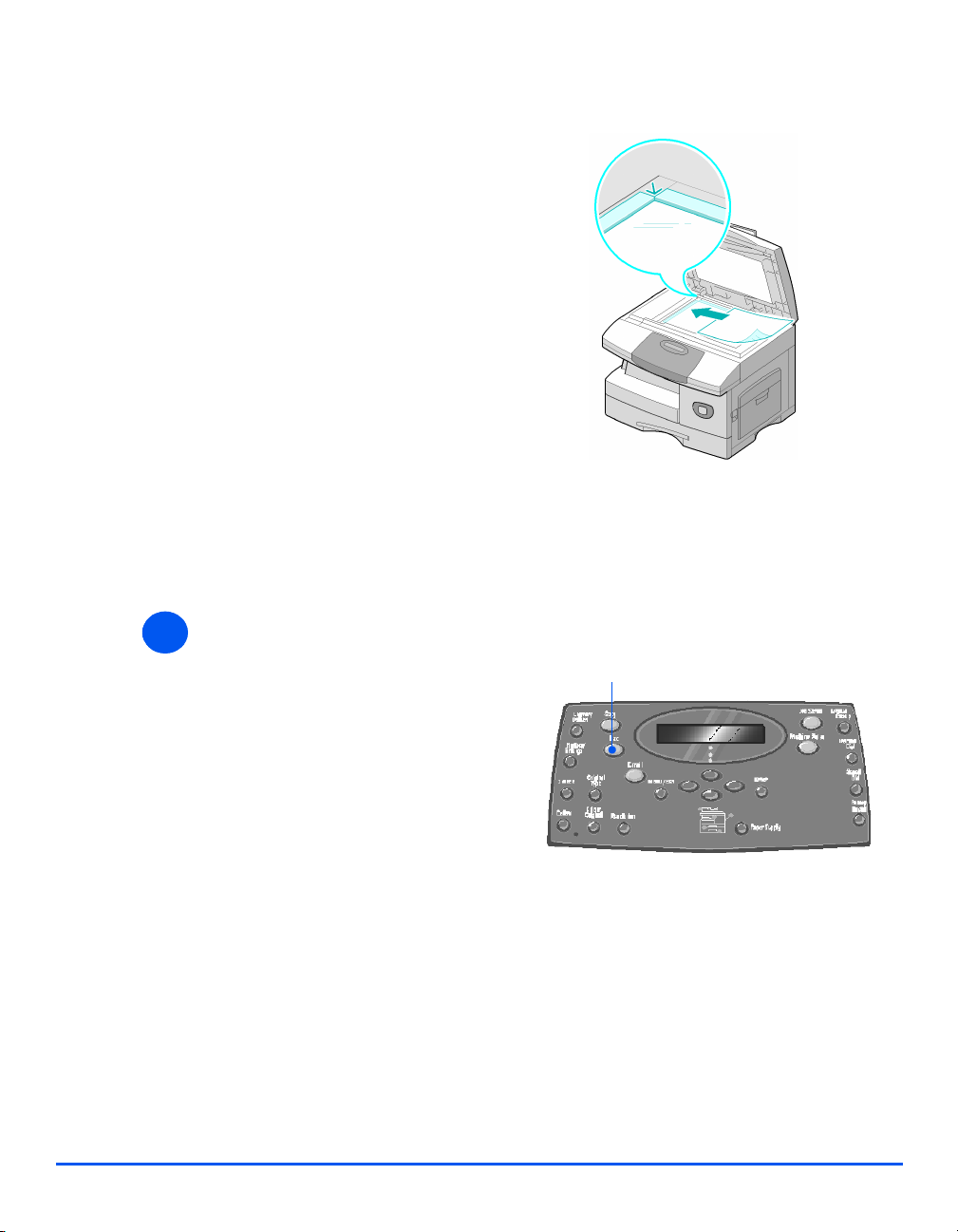
" Controleer of er
geen originelen in
de AOD zijn
geplaatst
wanneer u de
glasplaat
gebruikt.
Indien de AOD
geopend is
tijdens het
scannen heeft dit
een nadelige
invloed op de
afdrukkwaliteit en
het tonerverbruik.
" Controleer nadat
de opdracht is
voltoooid of de
AOD is gesloten.
2
Glasplaat:
! Til de AOD omhoog en plaats het
origineel met de beeldzijde
omlaag op de glasplaat.
Plaats het origineel op een lijn
met de registratiepijl in de linker
bovenhoek.
! Laat de AOD zakken.
Selecteer de toets Fax
! Selecteer de toets [Fax] om de
mode Fax te activeren.
Fax
Toets Fax
De toets Fax blijft branden zolang
deze is ingeschakeld.
Xerox CopyCentre C20, WorkCentre M20 en WorkCentre M20i Handleiding voor de gebruiker Pagina 6-3
Page 96

Fax
" Raadpleeg
“Standaard
faxtoepassingen”
op pagina 6-8 en
“Speciale
faxtoepassingen”
op pagina 6-10
voor meer
informatie over de
beschikbare
faxtoepassingen.
Selecteer de faxtoepassingen
3
! Druk op de toets van de
Faxtoepassing op het
bedieningspaneel.
Basistoepassingen voor
faxopdrachten zijn: Lichter/
Donkerder, 2-zijdig, Type
origineel, Kleurenorigineel en
Resolutie.
Raadpleeg “Standaard
#
faxtoepassingen” op pagina 6-8
en “Speciale faxtoepassingen”
op pagina 6-10 voor meer
informatie over alle beschikbare
faxtoepassingen.
Selecteer met de
!
navigatietoetsen de gewenste
instelling voor de toepassing en
druk op [Invoeren].
Lichter/Donkerder
Type origineel
2-zijdig
Kleurenori-
gineel
Resolutie
Voer het faxnummer in
4
" Er zijn
verschillende
methoden om
een extern
faxnummer in te
voeren.
Raadpleeg
“Kiesmethoden”
op pagina 6-6
voor meer
informatie.
Pagina 6-4 Xerox CopyCentre C20, WorkCentre M20 en WorkCentre M20i Handleiding voor de gebruiker
! Gebruik de aantaltoetsen om het
telefoonnummer van het externe
faxapparaat in te voeren.
!
Indien een foutief cijfer is
ingevoerd, kunt u de
navigatietoetsen gebruiken om
het foutieve cijfer te selecteren.
Voer vervolgens het juiste cijfer in.
Door op de toets [Wissen/Alles
wissen] te drukken wordt het hele
faxnummer verwijderd.
Aantaltoetsen
Wissen/Alles wissen
Page 97

Start indrukken
5
! Druk op [Start] om te beginnen
met de faxopdracht.
! Indien het bericht [Volgende
scannen?] verschijnt en er nog
een origineel gescand moet
worden, plaats dan het volgende
origineel en selecteer [Ja]. Druk
op [Invoeren].
Ga door met de procedure totdat
alle origineel zijn gescand.
! Selecteer [Nee] wanneer alle
originelen zijn gescand en druk
vervolgens op [Invoeren].
De fax wordt gescand en
verzonden.
Opdrachtstatus
6
! Druk op de toets [Opdrachtstatus]
om de status van een opdracht te
bekijken.
Fax
Navigatietoetsen Start
Opdrachtstatus
! De lijst huidige opdrachten met
bijbehorende gegevens verschijnt.
! Om een pagina aan een opdracht
toe te voegen selecteert u de
vereiste opdracht met de
navigatietoetsen en drukt u op
[Invoeren]. Plaats het origineel.
Selecteer [Pag. toevoegen] en druk
op [Invoeren].
! Om een opdracht te verwijderen
selecteert u de gewenste opdracht
en drukt u op [Invoeren]. Selecteer
[Opdr. annuler.] en druk op
[Invoeren]. Selecteer [1: Ja] en
vervolgens [Invoeren] wanneer het
bevestigingsscherm verschijnt.
! Druk op [Menu/Afsluiten] om
Opdrachtstatus te verlaten.
Xerox CopyCentre C20, WorkCentre M20 en WorkCentre M20i Handleiding voor de gebruiker Pagina 6-5
Navigatietoetsen
Enter
Page 98

Kiesmethoden
Fax
Er zijn verschillende manieren om een faxnummer of een groepsfaxnummer in te voeren. In
de volgende tabel vindt u een overzicht van alle beschikbare kiesmethoden.
KIESMETHODE INSTRUCTIES
Kiezen met de aantaltoetsen
" Gebruiken wanneer u het externe
faxnummer met de aantaltoetsen
invoert.
Snelkiezen
" Gebruiken om een faxnummer te
gebruiken dat eerder in het geheugen
van het apparaat is opgeslagen.
Groepskiezen
" Gebruiken om een
groepsfaxnummer te gebruiken dat
eerder in het geheugen van het
apparaat is opgeslagen.
Plaats de originelen en druk op de toets [Fax].
!
! Gebruik de aantaltoetsen om het telefoonnummer van het
externe faxapparaat in te voeren.
! Druk op [Start] om de fax te verzenden.
! Plaats de originelen en druk op de toets [Fax].
! Programmeer de gewenste toepassingen voor de opdracht.
! Druk op [Snelkiezen] en voer het snelkiesnummer in (1-200).
De naam verschijnt en het origineel wordt naar het geheugen
gescand om verzonden te worden.
! Indien het origineel op de glasplaat is geplaatst, dan wordt op
het scherm gevraagd of u nog een pagina wilt verzenden.
Selecteer [Ja] om documenten toe te voegen of [Nee] om van
start te gaan met de verzending. Druk op [Invoeren].
Het faxnummer dat als snelkiesnummer is opgeslagen wordt
automatisch gekozen en de fax wordt verzonden.
Plaats de originelen en druk op de toets [Fax].
!
! Programmeer de gewenste toepassingen voor de opdracht.
! Druk op [Groepslkiezen] en voer het groepsnummer in (1-200).
! Druk op [Invoeren] wanneer het gewenste nummer verschijnt.
Het origineel wordt naar het geheugen gescand.
! Indien het origineel op de glasplaat is geplaatst, dan wordt op
het scherm gevraagd of u nog een pagina wilt verzenden.
Selecteer [Ja] om documenten toe te voegen of [Nee] om van
start te gaan met de verzending. Druk op [Invoeren].
Het document wordt automatisch door het apparaat verzonden
naar ieder nummer van de groep.
Pagina 6-6 Xerox CopyCentre C20, WorkCentre M20 en WorkCentre M20i Handleiding voor de gebruiker
Page 99

Handmatig groepskiezen
" Gebruiken om de verzending van een
faxopdracht naar meerdere
bestemmingen handmatig te
programmeren.
! Plaats de originelen en druk op de toets [Fax].
! Druk op [Handmatig groepskiezen].
Er wordt gevraagd om een faxnummer.
! Voer het eerste faxnummer in en druk op [Invoeren].
! ’Ander nummer?’ verschijnt. Selecteer [Ja] om een ander
nummer toe te voegen en druk vervolgens op [Invoeren].
! Herhaal deze procedure tot alle nummers zijn ingevoerd.
Wanneer u klaar bent selecteert u [Nee] en drukt u op
[Invoeren].
De orginelen worden gescand en naar de ingevoerde
bestemmingen gefaxt.
Fax
Handmatig kiezen
" Gebruiken om het faxnummer in te
voeren terwijl de telefoonlijn open
staat.
Opnieuw kiezen
" Nummers die onlangs zijn ingevoerd,
kunnen snel opnieuw worden
gekozen dankzij de functie Opnieuw
kiezen.
Plaats de originelen en druk op de toets [Fax].
!
! Druk op [Handmatig kiezen].
De kiestoon is hoorbaar en op het scherm wordt ’Telefoon'
weergegeven.
! Kies het faxnummer. Wanneer de faxtoon hoorbaar is, [Start]
indrukken om te beginnen met faxen.
! Plaats de originelen en druk op de toets [Fax].
! Druk op [Pauze/Opnieuw kiezen].
Het laatste nummer wordt automatisch gekozen en de
orginelen worden gescand en gefaxt.
! Plaats de originelen en druk op de toets [Fax].
! Houd [Pauze/Opnieuw kiezen] ongeveer 2 seconden ingedrukt.
In het geheugen van Opnieuw kiezen van het apparaat worden
de laatste 10 gekozen nummers bewaard.
! Gebruik de navigatietoetsen om het gewenste nummer te
selecteren en druk op [Invoeren].
! Druk op [Start] om het nummer te kiezen. De fax wordt
automatisch gescand en verzonden.
Xerox CopyCentre C20, WorkCentre M20 en WorkCentre M20i Handleiding voor de gebruiker Pagina 6-7
Page 100
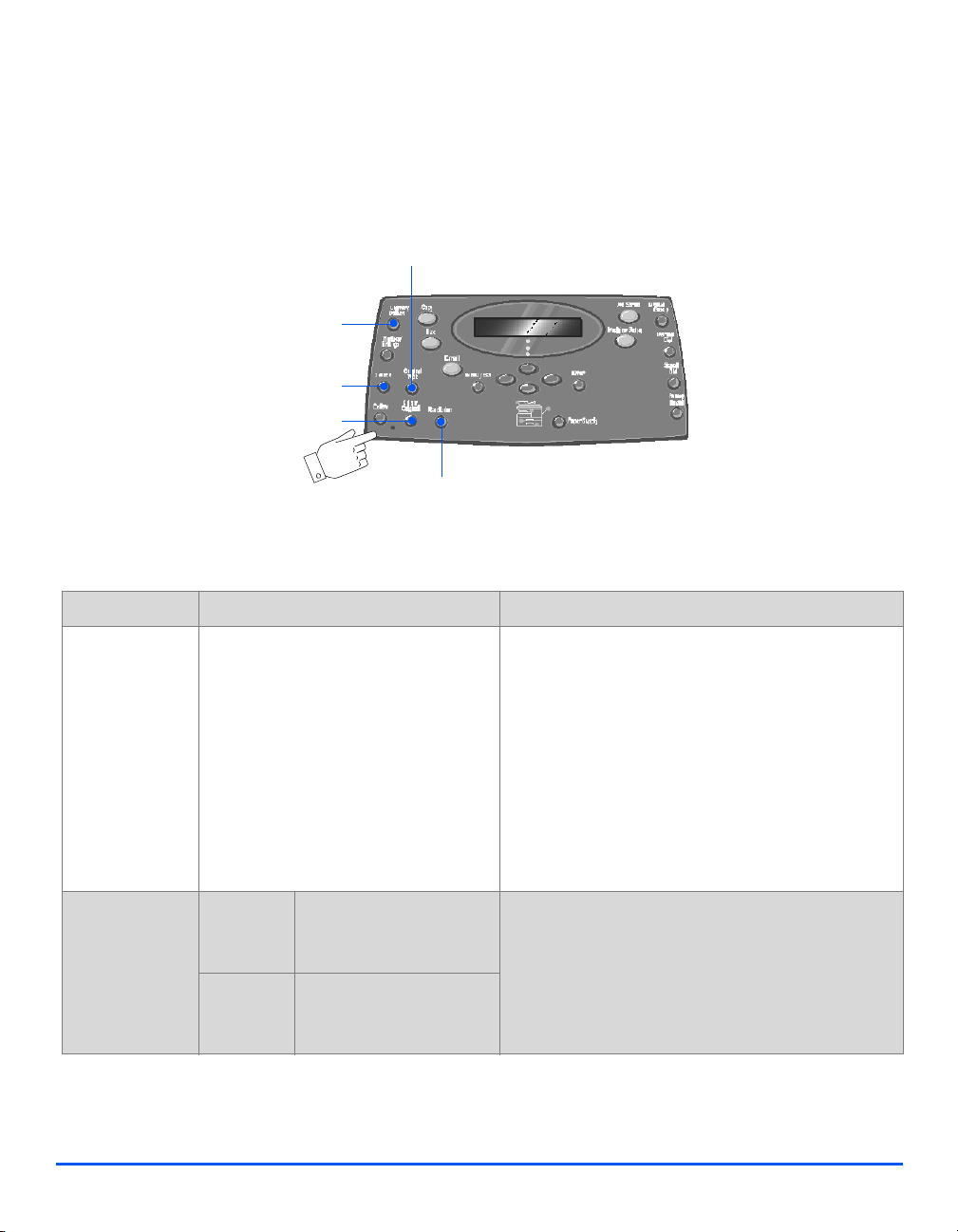
Standaard faxtoepassingen
Fax
Er zijn vijf standaard faxtoepassingen beschikbaar. Deze toepassingen kunnen worden
geselecteerd met de toepassingstoetsen op het bedieningspaneel:
Type origineel
Lichter/Donkerder
2-zijdig
Kleurenorigineel
Resolutie
Beschrijving van de toepassingen
TOEPASSING OPTIES INSTRUCTIES
Lichter/
Donkerder
" Gebruiken om
het contrast van
een document
met vage of
donkere
afbeeldingen
aan te passen
en om de
achtergrond te
verminderen.
2-zijdig
" Selecteer deze
optie indien u 2zijdige originelen
heeft.
5 contrastinstellingen ! Druk op [Fax].
! Druk op [Lichter/Donkerder].
! Gebruik de navigatietoetsen om een
contrastinstelling te selecteren.
Elke keer dat de toets wordt ingedrukt, gaat het
selectieblokje op het scherm naar links of naar
rechts. Hoe verder het selectieblokje naar rechts
wordt verplaatst, hoe donkerder het contrast.
! Druk op [Invoeren] om de selectie op te slaan.
Ja Selecteer deze optie
indien u een 2-zijdig
origineel heeft.
Nee Selecteer deze optie
indien u een 1-zijdig
! Druk op [Fax].
! Druk op [2-zijdig].
! Gebruik de navigatietoetsen om de gewenste
optie te selecteren en druk op [Invoeren].
origineel heeft.
Pagina 6-8 Xerox CopyCentre C20, WorkCentre M20 en WorkCentre M20i Handleiding voor de gebruiker
